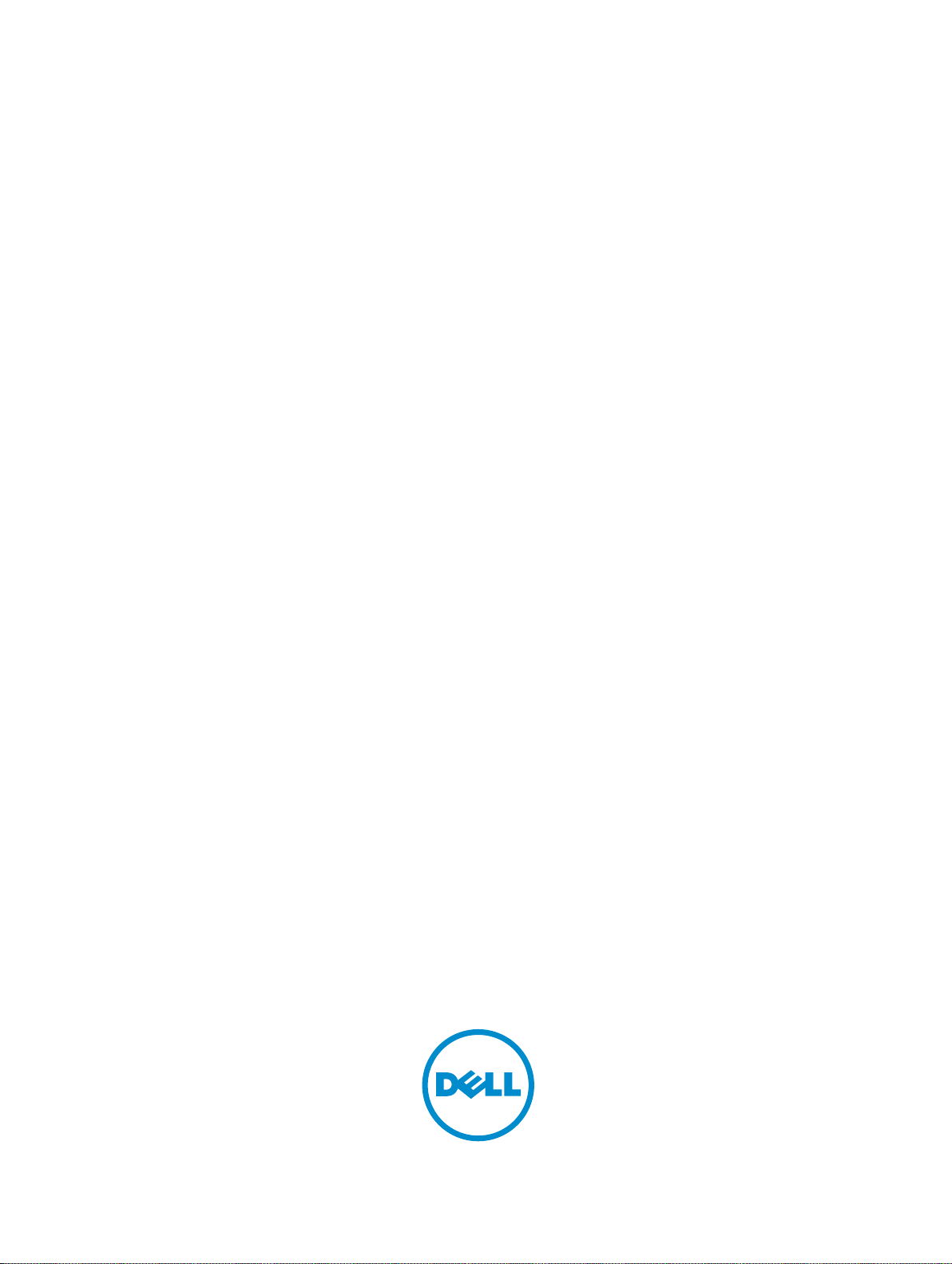
适用于 PowerEdge FX2/FX2s 的 Dell Chassis
Management Controller 1.1 版本
用户指南
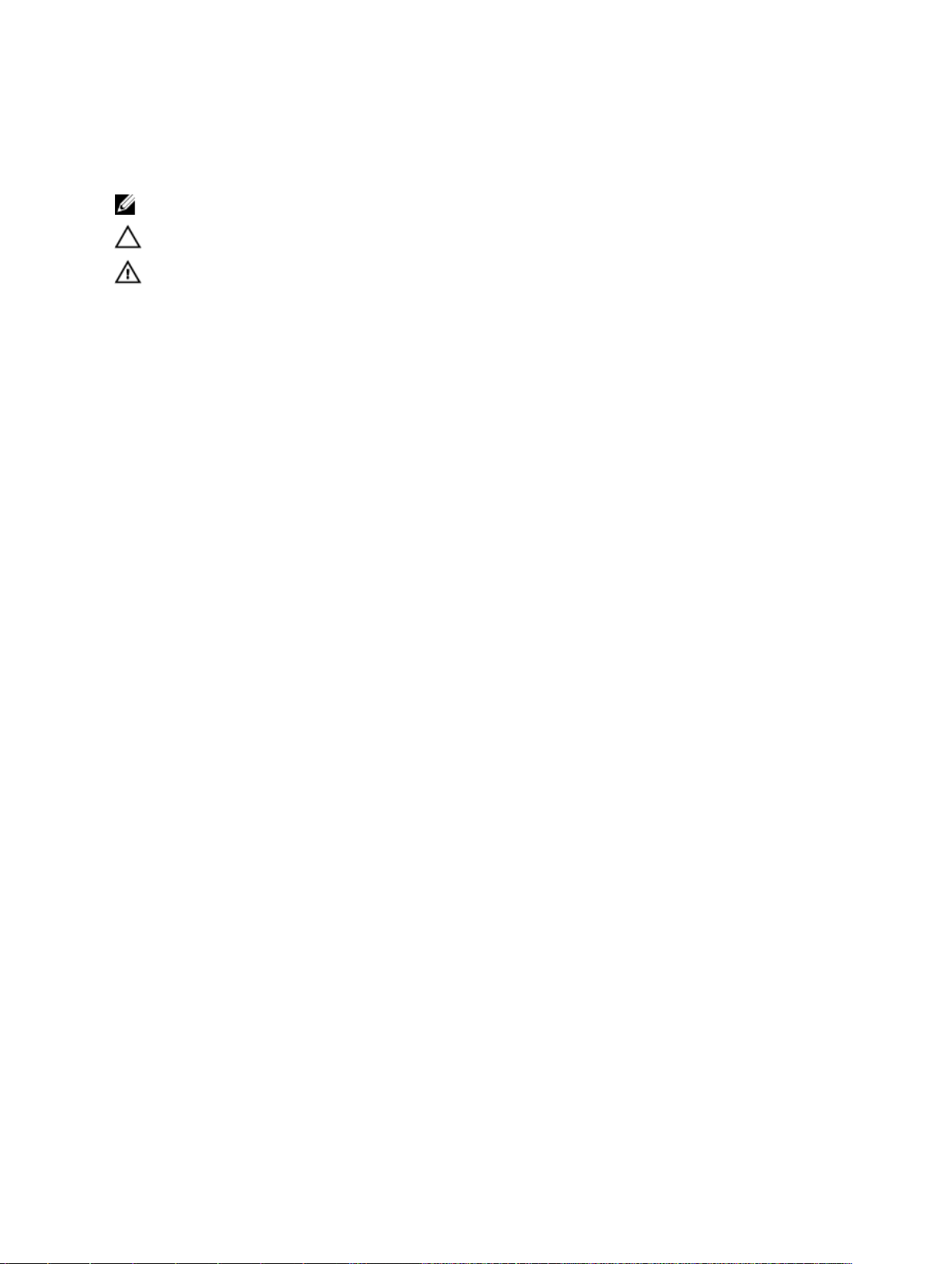
注、小心和警告
注: “注”表示可以帮助您更好地使用计算机的重要信息。
小心: “小心”表示可能会损坏硬件或导致数据丢失,并说明如何避免此类问题。
警告: “警告”表示可能会造成财产损失、人身伤害甚至死亡。
版权所有 © 2014 Dell Inc. 保留所有权利。 本产品受美国、国际版权和知识产权法律保护。Dell™ 和 Dell 徽标是 Dell Inc.
在美国和 / 或其他管辖区域的商标。所有此处提及的其他商标和产品名称可能是其各自所属公司的商标。
2014 - 12
Rev. A00
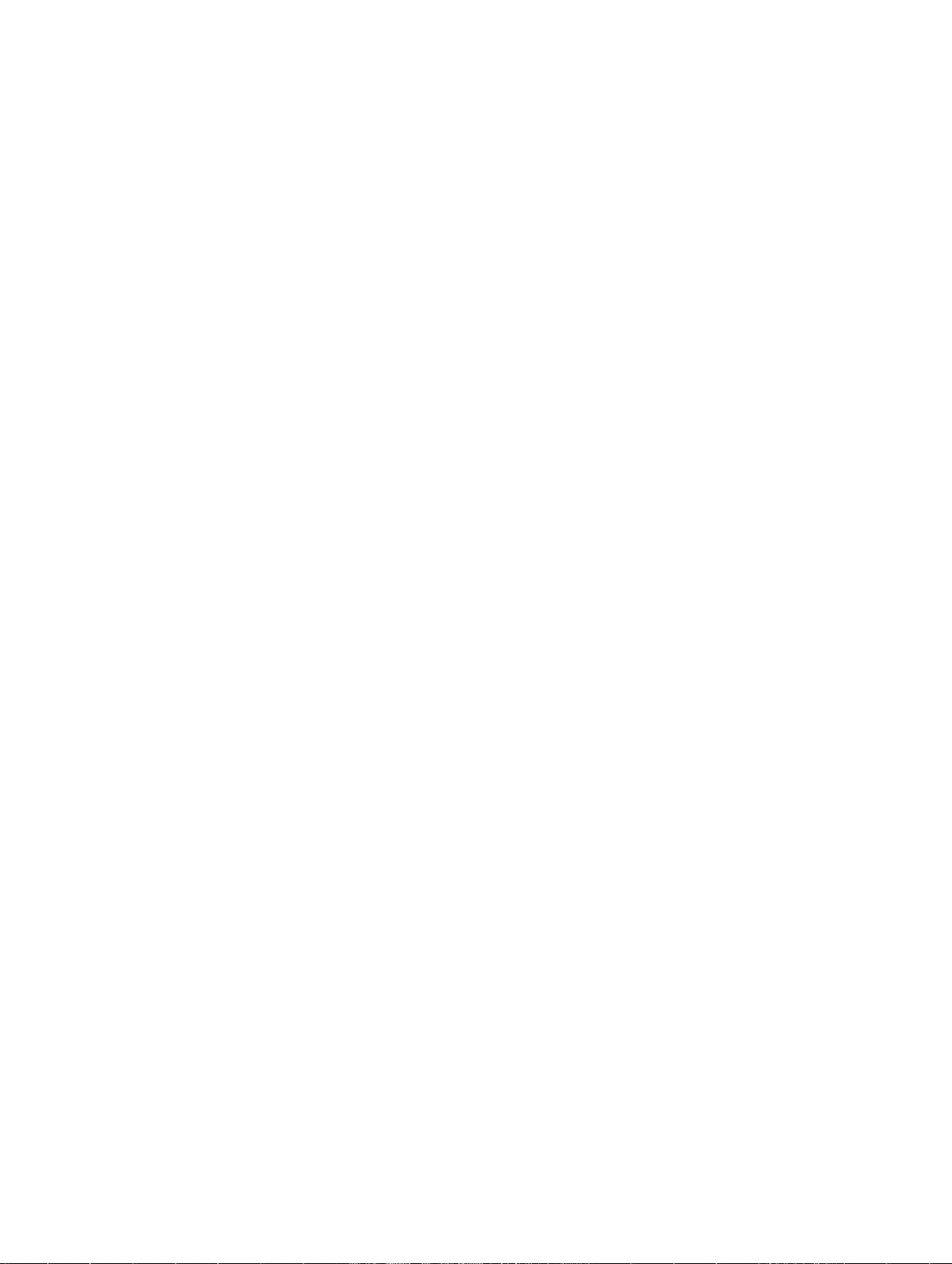
目录
1 概览.........................................................................................................................11
主要功能................................................................................................................................................11
本发行版中的新增功能....................................................................................................................12
管理功能......................................................................................................................................... 12
安全保护功能.................................................................................................................................. 13
机箱概览............................................................................................................................................... 13
支持的远程访问连接.............................................................................................................................14
支持的平台............................................................................................................................................15
支持的 Web 浏览器.............................................................................................................................. 15
管理许可证 .......................................................................................................................................... 16
许可证类型......................................................................................................................................16
获取许可证......................................................................................................................................16
许可证操作......................................................................................................................................16
CMC 中的可授权功能..................................................................................................................... 17
许可证组件的状态或条件以及可用操作..........................................................................................18
查看 CMC Web 界面的本地化版本...................................................................................................... 18
支持的管理控制台应用程序..................................................................................................................18
如何使用本用户指南.............................................................................................................................18
您可能需要的其他说明文件..................................................................................................................18
从 Dell 支持站点访问说明文件............................................................................................................. 19
2 安装和设置 CMC...................................................................................................21
安装 CMC 硬件.....................................................................................................................................21
设置机箱一览表.............................................................................................................................. 21
从管理站使用远程访问软件............................................................................................................22
远程 RACADM 安装........................................................................................................................24
在 Windows 管理站上安装远程 RACADM..................................................................................... 25
在 Linux 管理站上安装远程 RACADM............................................................................................25
从 Linux 管理站卸载远程 RACADM............................................................................................... 25
配置 Web 浏览器............................................................................................................................26
下载和更新 CMC 固件....................................................................................................................27
设置机箱物理位置和机箱名称........................................................................................................ 27
设置 CMC 的日期和时间................................................................................................................ 27
配置 LED 以识别机箱上的组件.......................................................................................................28
配置 CMC 属性.............................................................................................................................. 28
配置前面板..................................................................................................................................... 28
配置服务器上的机箱管理模式..............................................................................................................29

使用 CMC Web 界面配置服务器上的机箱管理..............................................................................29
使用 RACADM 配置服务器上的机箱管理模式................................................................................29
3 登录 CMC.............................................................................................................. 31
配置通过 SSH 的公共密钥验证............................................................................................................. 31
生成在 Windows 系统中使用的公共密钥....................................................................................... 31
生成在 Linux 系统中使用的公共密钥............................................................................................. 32
访问 CMC Web 界面............................................................................................................................32
以本地用户、Active Directory 用户或 LDAP 用户身份登录 CMC.......................................................33
使用智能卡登录 CMC...........................................................................................................................33
使用单点登录来登录 CMC................................................................................................................... 34
使用串行、Telnet 或 SSH 控制台登录 CMC........................................................................................35
使用公共密钥验证登录 CMC................................................................................................................35
多个 CMC 会话.................................................................................................................................... 35
4 更新固件................................................................................................................ 37
已签名的 CMC 固件映像...................................................................................................................... 37
下载 CMC 固件.....................................................................................................................................37
查看当前安装的固件版本..................................................................................................................... 38
使用 CMC Web 界面查看当前安装的固件版本..............................................................................38
使用 RACADM 查看当前安装的固件版本.......................................................................................38
更新 CMC 固件.................................................................................................................................... 38
使用 Web 界面更新 CMC 固件...................................................................................................... 39
使用 RACADM 更新 CMC 固件......................................................................................................39
使用 DUP 更新 CMC............................................................................................................................39
更新机箱基础结构固件.........................................................................................................................40
使用 CMC Web 界面更新机箱基础结构固件................................................................................. 40
使用 RACADM 更新机箱基础结构固件.......................................................................................... 40
更新服务器 iDRAC 固件....................................................................................................................... 41
使用 Web 界面更新服务器 iDRAC 固件..........................................................................................41
更新服务器组件固件.......................................................................................................................41
启用 Lifecycle Controller...............................................................................................................43
使用 CMC Web 界面选择服务器组件固件更新类型...................................................................... 44
筛选进行固件更新的组件............................................................................................................... 44
查看固件资源清册.......................................................................................................................... 44
使用 CMC Web 界面保存机箱资源清册报告................................................................................. 46
使用 CMC Web 界面配置网络共享................................................................................................46
Lifecycle Controller 作业操作....................................................................................................... 47
5 查看机箱信息和监测机箱与组件运行状况..........................................................52
查看机箱和组件摘要.............................................................................................................................52
机箱图形.........................................................................................................................................52
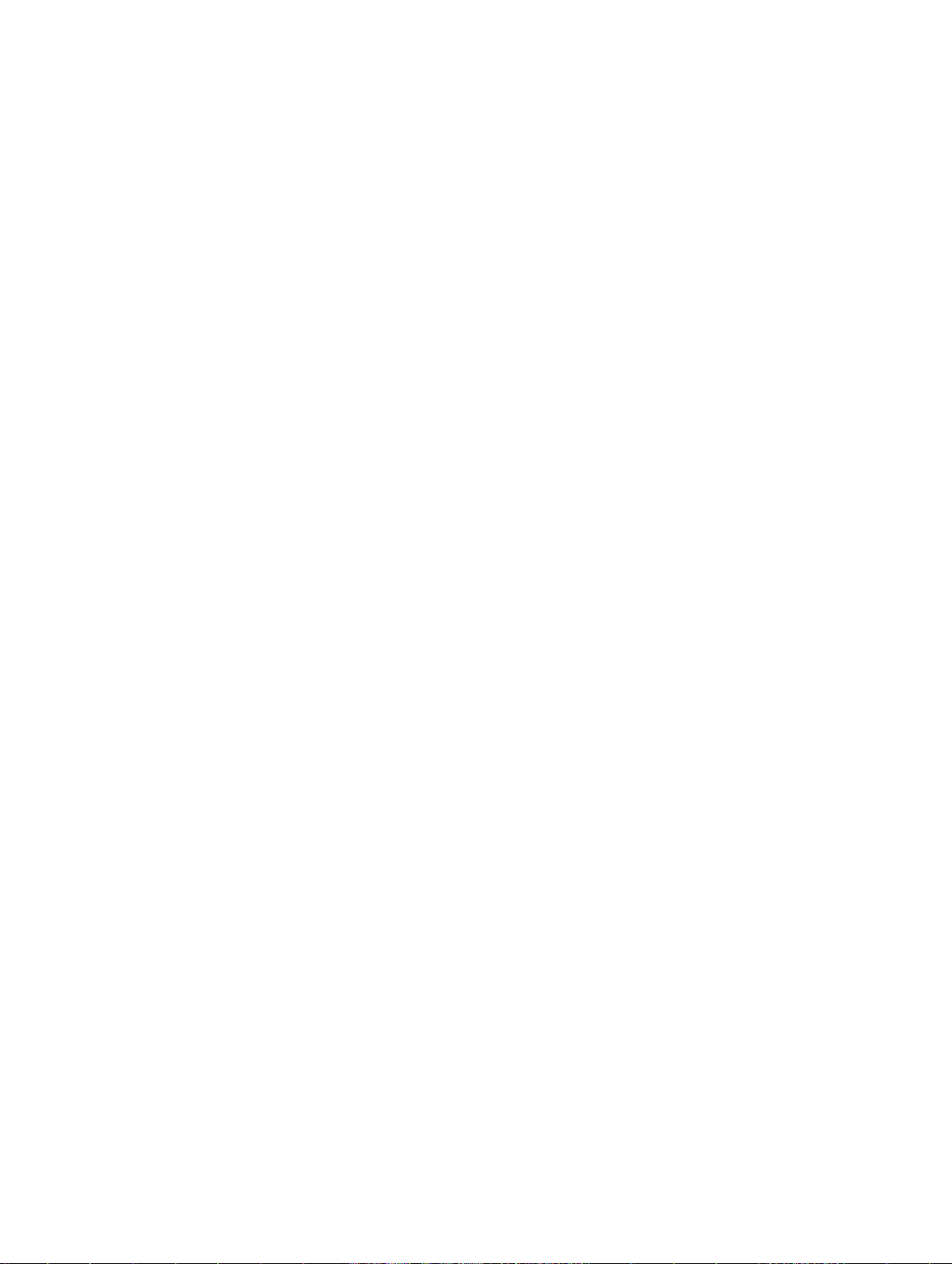
所选组件信息..................................................................................................................................52
查看服务器型号名称和服务标签.....................................................................................................53
查看机箱摘要....................................................................................................................................... 54
查看机箱控制器信息和状态..................................................................................................................54
查看所有服务器的信息和运行状况.......................................................................................................54
查看 IOM 的信息和运行状况................................................................................................................54
查看风扇的信息和运行状况..................................................................................................................54
配置风扇.........................................................................................................................................55
查看前面板属性....................................................................................................................................56
查看 KVM 信息和运行状况...................................................................................................................56
查看温度传感器的信息和运行状况.......................................................................................................56
6 配置 CMC.............................................................................................................. 57
为 CMC 网络接口地址启用或禁用 DHCP............................................................................................ 57
启用 CMC 网络接口............................................................................................................................. 57
对 DNS IP 地址启用或禁用 DHCP....................................................................................................... 58
设置静态 DNS IP 地址..........................................................................................................................59
查看和修改 CMC 网络 LAN 设置......................................................................................................... 59
使用 CMC Web 界面查看和修改 CMC 网络 LAN 设置..................................................................59
使用 RACADM 查看和修改 CMC 网络 LAN 设置...........................................................................59
配置 DNS 设置(IPv4 和 IPv6)..........................................................................................................60
配置自动协商、双工模式和网络速度(IPv4 和 IPv6)........................................................................60
配置管理端口 2.................................................................................................................................... 60
使用 CMC Web 界面配置管理端口 2............................................................................................. 61
使用 RACADM 配置管理端口 2............................................................................................................ 61
配置服务............................................................................................................................................... 61
使用 RACADM 配置服务................................................................................................................ 62
配置 CMC 扩展存储卡......................................................................................................................... 62
设置机箱组........................................................................................................................................... 63
将成员添加到机箱组.......................................................................................................................63
从主机箱中移除成员.......................................................................................................................64
解散机箱组..................................................................................................................................... 64
在成员机箱中禁用单个成员............................................................................................................64
启动成员机箱或服务器的 Web 页面.............................................................................................. 64
传播主机箱属性至成员机箱............................................................................................................65
同步新成员与主机箱属性............................................................................................................... 65
MCM 组的刀片资源清册................................................................................................................ 66
保存服务器资源清册报告............................................................................................................... 66
使用 RACADM 配置多个 CMC.............................................................................................................66
分析规则.........................................................................................................................................67
修改 CMC IP 地址.......................................................................................................................... 68
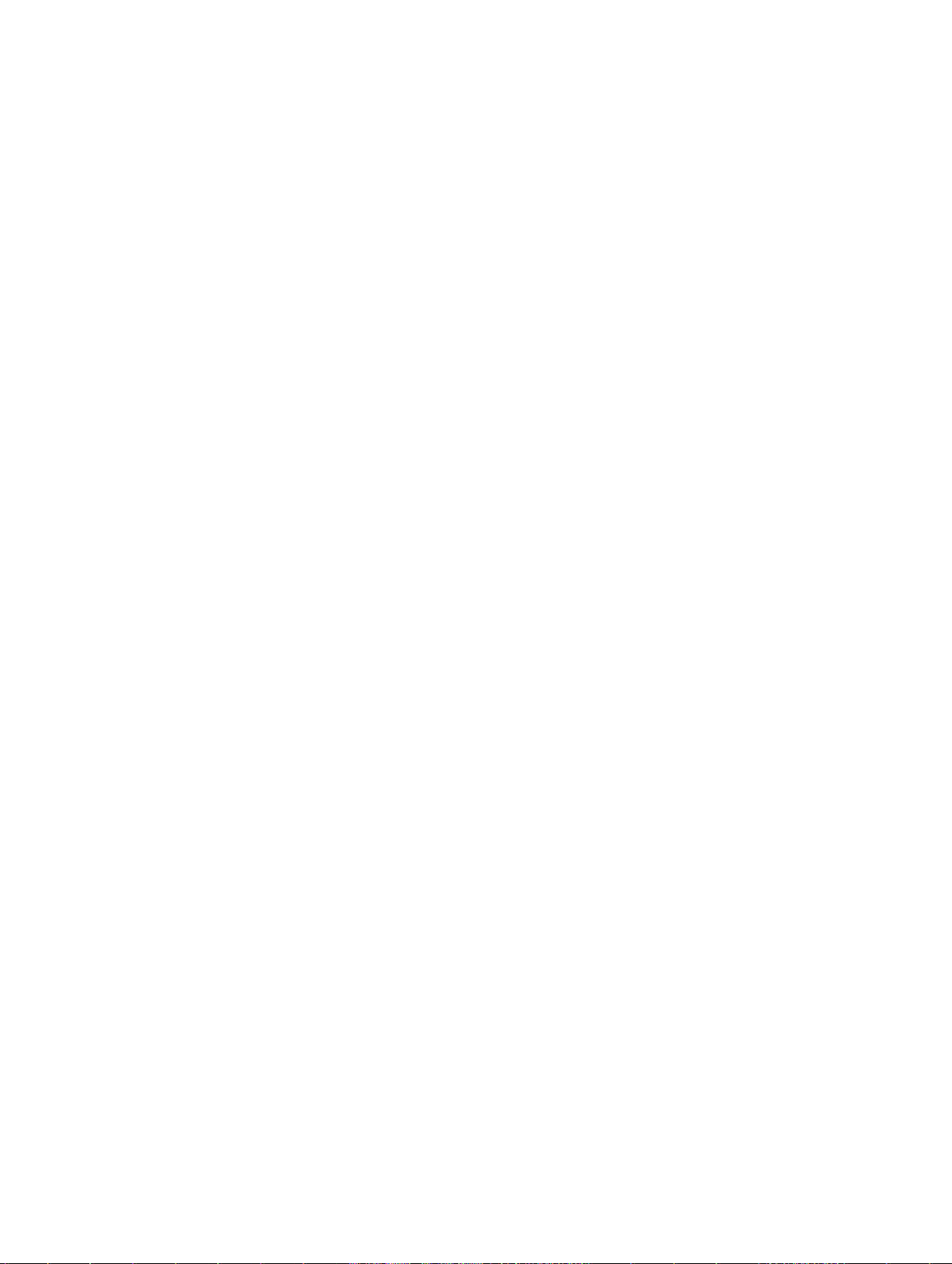
7 配置服务器............................................................................................................ 69
配置插槽名称....................................................................................................................................... 69
配置 iDRAC 网络设置...........................................................................................................................70
配置 iDRAC QuickDeploy 网络设置.............................................................................................. 70
服务器的 QuickDeploy IP 地址分配...............................................................................................72
修改单个服务器 iDRAC 的 iDRAC 网络设置...................................................................................73
使用 RACADM 修改 iDRAC 网络设置.............................................................................................73
配置 iDRAC VLAN 标签设置...........................................................................................................74
使用 Web 界面配置 iDRAC VLAN 标签设置...................................................................................74
使用 RACADM 配置 iDRAC VLAN 标签设置.................................................................................. 74
设置第一引导设备................................................................................................................................ 74
使用 CMC Web 界面为多个服务器设置第一引导设备................................................................... 75
使用 CMC Web 界面为单个服务器设置第一引导设备................................................................... 75
使用 RACADM 设置第一引导设备..................................................................................................76
配置底座网络上行链路.........................................................................................................................76
部署远程文件共享................................................................................................................................ 76
配置服务器 FlexAddress.......................................................................................................................77
使用服务器配置复制功能配置配置文件设置.........................................................................................77
访问配置文件页面.......................................................................................................................... 78
管理存储的配置文件.......................................................................................................................78
添加或保存配置文件.......................................................................................................................78
应用配置文件..................................................................................................................................79
导入配置文件..................................................................................................................................79
导出配置文件..................................................................................................................................79
编辑配置文件................................................................................................................................. 80
查看配置文件设置..........................................................................................................................80
查看存储的配置文件设置................................................................................................................81
查看配置文件日志...........................................................................................................................81
完成状态和故障排除.......................................................................................................................81
配置文件的快速部署.......................................................................................................................81
将服务器配置文件分配给插槽 ....................................................................................................... 81
使用单点登录启动 iDRAC...............................................................................................................82
从服务器状态页启动远程控制台.......................................................................................................... 83
8 配置 CMC 以发送警报......................................................................................... 84
启用或禁用警报....................................................................................................................................84
使用 CMC Web 界面启用或禁用警报............................................................................................ 84
使用 RACADM 启用或禁用警报..................................................................................................... 84
筛选警报.........................................................................................................................................84
配置警报目标....................................................................................................................................... 84
配置 SNMP 陷阱警报目标.............................................................................................................. 85
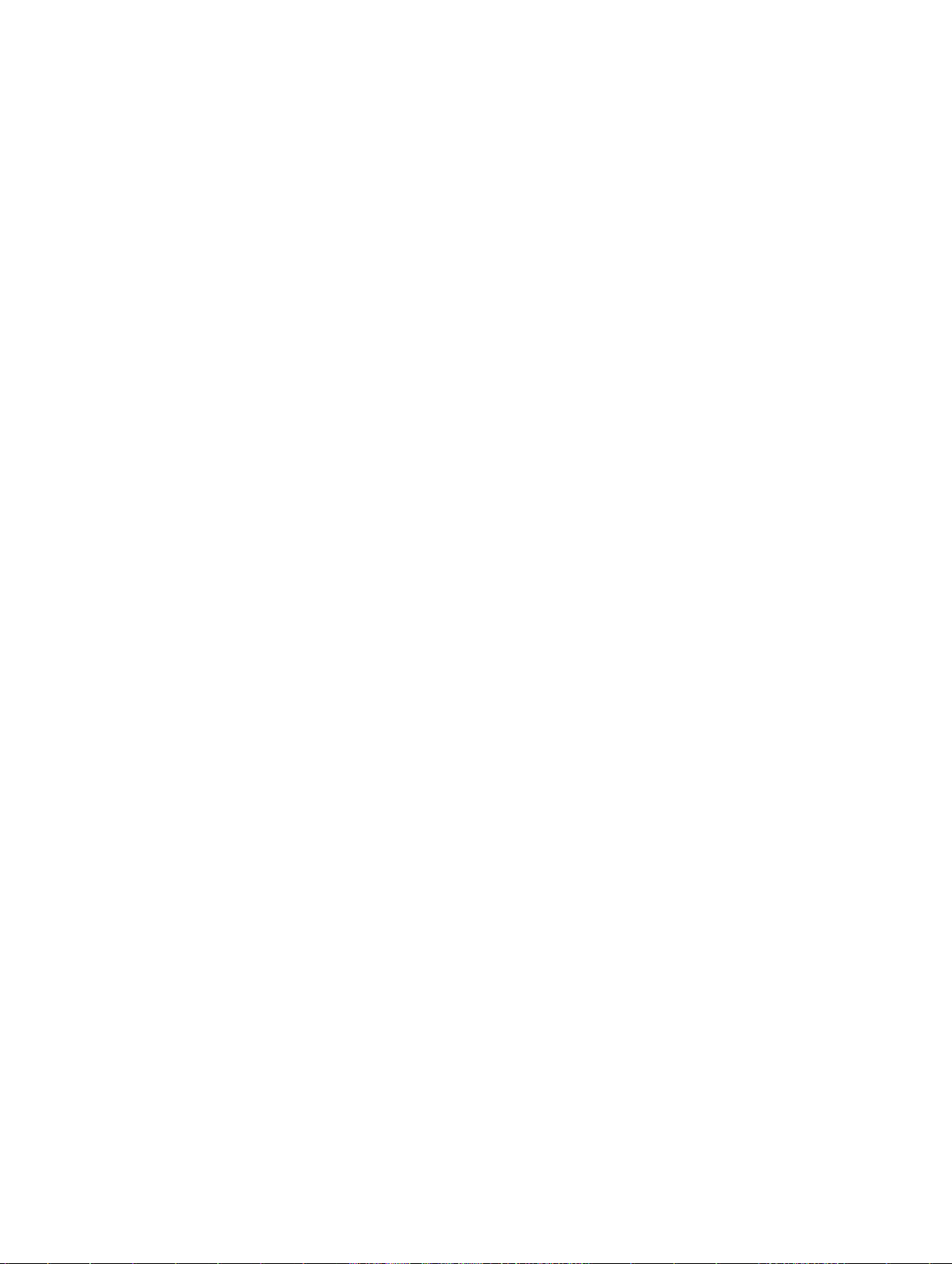
配置电子邮件警报设置...................................................................................................................86
9 配置用户帐户和权限............................................................................................ 88
用户的类型...........................................................................................................................................88
修改根用户管理员帐户设置..................................................................................................................91
配置本地用户........................................................................................................................................91
使用 CMC Web 界面配置本地用户................................................................................................ 92
使用 RACADM 配置本地用户......................................................................................................... 92
配置 Active Directory 用户.................................................................................................................. 92
支持的 Active Directory 验证机制................................................................................................. 93
标准架构 Active Directory 概览..................................................................................................... 93
配置标准架构 Active Directory......................................................................................................94
扩展架构 Active Directory 概览.....................................................................................................94
配置扩展架构 Active Directory......................................................................................................94
配置通用 LDAP 用户............................................................................................................................ 94
配置通用 LDAP 目录以访问 CMC.................................................................................................. 94
使用 CMC Web 界面配置通用 LDAP 目录服务..............................................................................95
使用 RACADM 配置通用 LDAP 目录服务.......................................................................................95
10 配置 CMC 进行单点登录或智能卡登录............................................................ 97
系统要求...............................................................................................................................................97
客户端系统..................................................................................................................................... 97
CMC...............................................................................................................................................98
单点登录或智能卡登录的前提条件...................................................................................................... 98
生成 Kerberos Keytab 文件..................................................................................................................98
配置 CMC 以使用 Active Directory 架构.............................................................................................98
配置浏览器以使用 SSO 登录................................................................................................................98
Internet Explorer........................................................................................................................... 99
Mozilla Firefox............................................................................................................................... 99
配置浏览器以使用智能卡登录..............................................................................................................99
使用 RACADM 为 Active Directory 用户配置 CMC SSO 登录或智能卡登录.......................................99
使用 Web 界面为 Active Directory 用户配置 CMC SSO 登录或智能卡登录.......................................99
上载 Keytab 文件............................................................................................................................... 100
使用 RACADM 为 Active Directory 用户配置 CMC SSO 登录或智能卡登录.................................... 100
11 配置 CMC 以使用命令行控制台...................................................................... 101
CMC 命令行控制台功能..................................................................................................................... 101
CMC 命令行界面命令...................................................................................................................101
将 Telnet 控制台与 CMC 配合使用....................................................................................................102
将 SSH 与 CMC 配合使用.............................................................................................................102
支持的 SSH 加密方案................................................................................................................... 102
配置通过 SSH 的公共密钥验证.....................................................................................................103
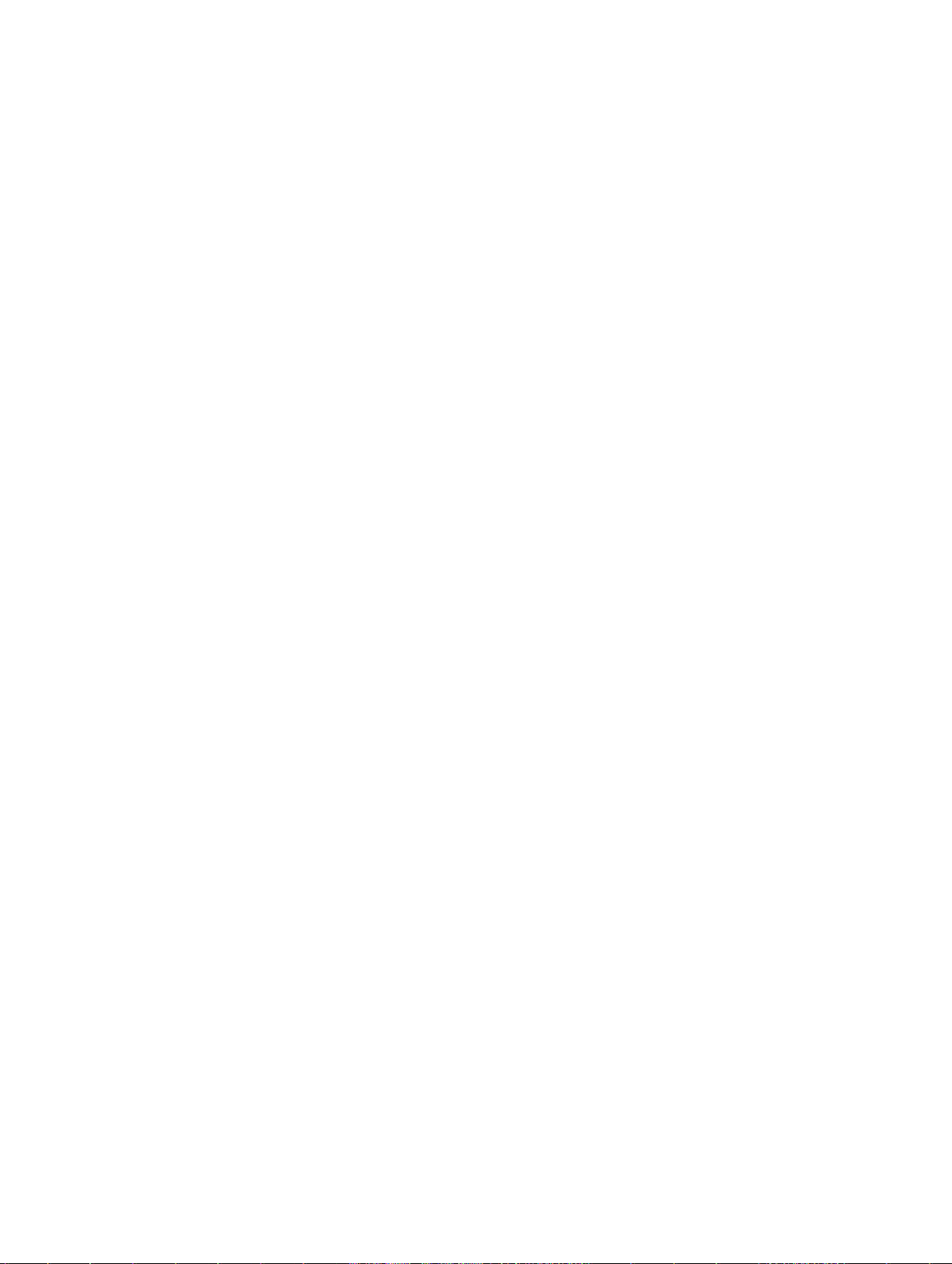
配置终端仿真软件.............................................................................................................................. 103
使用 Connect 命令连接到服务器或 I/O 模块....................................................................................104
为串行控制台重定向配置管理服务器 BIOS..................................................................................105
配置 Windows 进行串行控制台重定向........................................................................................ 105
配置 Linux 在引导期间进行服务器串行控制台重定向..................................................................105
配置 Linux 在引导后进行服务器串行控制台重定向..................................................................... 106
12 使用 FlexAddress 和 FlexAddress Plus 卡....................................................108
关于 FlexAddress............................................................................................................................... 108
关于 FlexAddress Plus..................................................................................................................108
验证 FlexAddress 激活................................................................................................................. 109
停用 FlexAddress..........................................................................................................................110
配置 FlexAddress................................................................................................................................110
为机箱级结构和插槽配置 FlexAddress..........................................................................................111
查看全局名称/介质访问控制 (WWN/MAC) ID...............................................................................111
命令消息..............................................................................................................................................111
FlexAddress DELL 软件许可协议........................................................................................................112
查看 WWN/MAC 地址信息.................................................................................................................114
使用 Web 界面查看基本 WWN/MAC 地址信息..................................................................................115
使用 Web 界面查看高级 WWN/MAC 地址信息..................................................................................115
使用 RACADM 查看 WWN/MAC 地址信息.........................................................................................116
13 管理结构.............................................................................................................117
监测 IOM 运行状况............................................................................................................................. 117
为 IOM 配置网络设置..........................................................................................................................117
使用 CMC Web 界面为 IOM 配置网络设置.................................................................................. 117
使用 RACADM 为 IOM 配置网络设置...........................................................................................118
使用 Web 界面查看 I/O 模块的上行链路和下行链路状态..................................................................118
使用 Web 界面查看 I/O 模块 FCoE 会话信息.................................................................................... 118
将 IOM 重设为出厂默认设置.............................................................................................................. 119
使用 CMC Web 界面更新 IOM 软件...................................................................................................119
14 使用 VLAN Manager........................................................................................120
将 VLAN 分配至 IOM..........................................................................................................................120
使用 CMC Web 界面配置 IOM 的 VLAN 设置 .................................................................................. 120
使用 CMC Web 界面查看 IOM 的 VLAN 设置.................................................................................... 121
使用 CMC Web 界面查看 IOM 的当前 VLAN 设置.............................................................................121
使用 CMC Web 界面移除 IOM 的 VLAN............................................................................................ 121
使用 CMC Web 界面更新 IOM 的未标记 VLAN................................................................................. 121
使用 CMC Web 界面重设 IOM 的 VLAN............................................................................................122
15 管理和监测电源.................................................................................................123
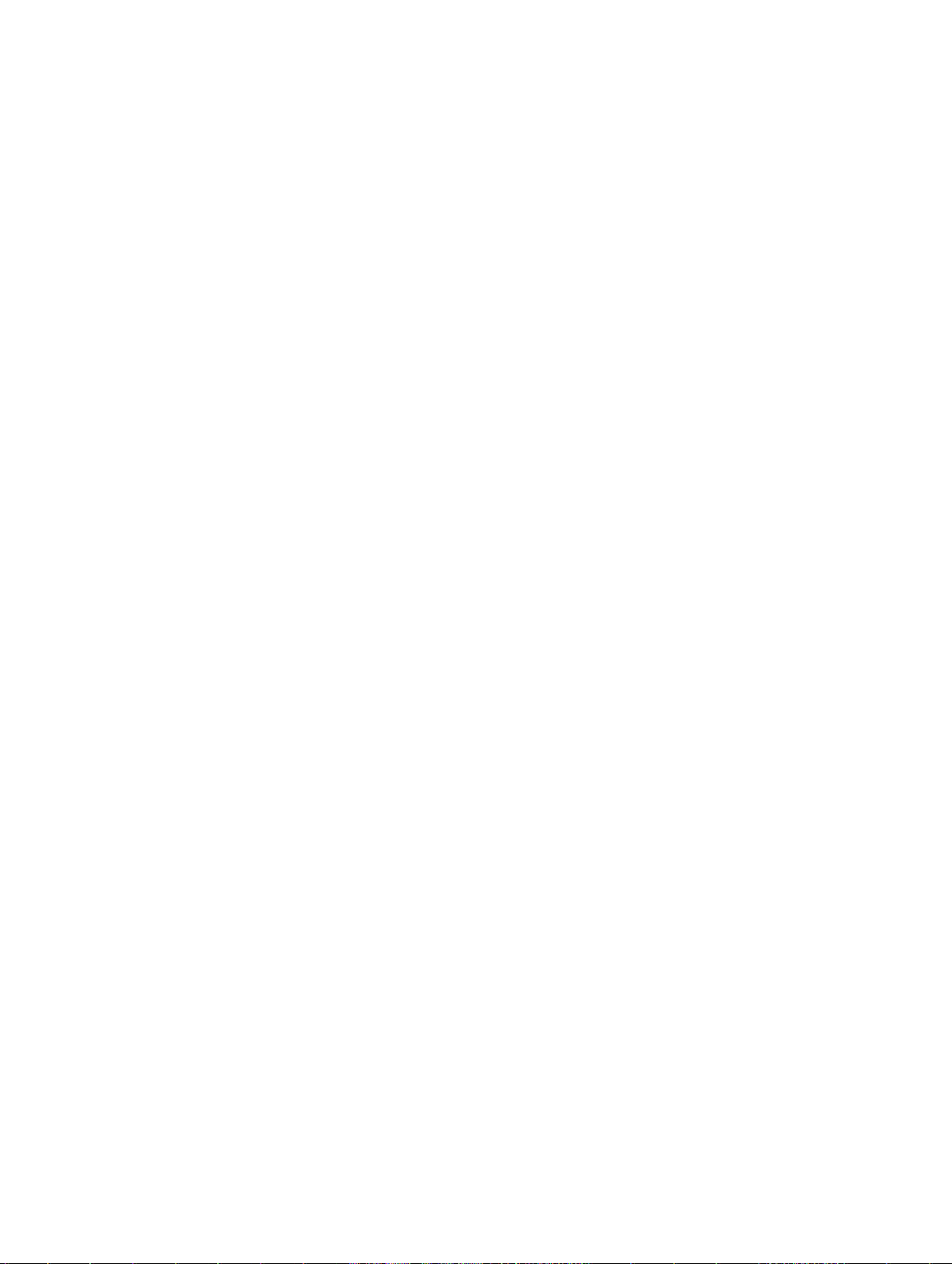
冗余策略.............................................................................................................................................123
电网冗余策略................................................................................................................................124
无冗余策略................................................................................................................................... 124
仅冗余警报策略............................................................................................................................124
PSU 故障...................................................................................................................................... 124
默认冗余配置......................................................................................................................................124
多节点底座适应..................................................................................................................................124
机箱功率限制监测.............................................................................................................................. 124
查看功耗状态......................................................................................................................................124
使用 CMC Web 界面查看功耗状态.............................................................................................. 125
使用 RACADM 查看功耗状态....................................................................................................... 125
使用 CMC Web 界面查看电源预算状态.............................................................................................125
使用 RACADM 查看电源预算状态......................................................................................................125
冗余状态和总体电源运行状况............................................................................................................ 125
PSU 出现故障后的电源管理。......................................................................................................125
系统事件日志中的电源和冗余策略更改........................................................................................125
配置电源预算和冗余.....................................................................................................................126
执行电源控制操作........................................................................................................................ 128
使用 CMC Web 界面对多个服务器执行电源控制操作.................................................................128
对 IOM 执行电源控制操作............................................................................................................129
16 查看 PCIe 插槽..................................................................................................130
使用 CMC Web 界面查看 PCIe 插槽属性.......................................................................................... 130
使用 RACADM 查看 PCIe 插槽属性................................................................................................... 130
17 故障排除和恢复.................................................................................................132
使用 RACDUMP 收集配置信息、机箱状态和日志............................................................................. 132
支持的接口................................................................................................................................... 132
下载 SNMP 管理信息库 (MIB) 文件.............................................................................................. 133
远程系统故障排除首先需要执行的步骤........................................................................................133
警报故障排除................................................................................................................................134
查看事件日志................................................................................................................................134
使用诊断控制台............................................................................................................................134
重设组件....................................................................................................................................... 135
保存或还原机箱配置.....................................................................................................................135
网络时间协议 (NTP) 错误故障排除...............................................................................................135
LED 颜色和闪烁样式说明............................................................................................................. 136
排除网络故障................................................................................................................................139
一般故障排除......................................................................................................................................139
18 常见问题............................................................................................................ 141
RACADM.............................................................................................................................................141

管理和恢复远程系统...........................................................................................................................141
Active Directory.................................................................................................................................143
IOM.................................................................................................................................................... 143
事件和错误消息..................................................................................................................................144
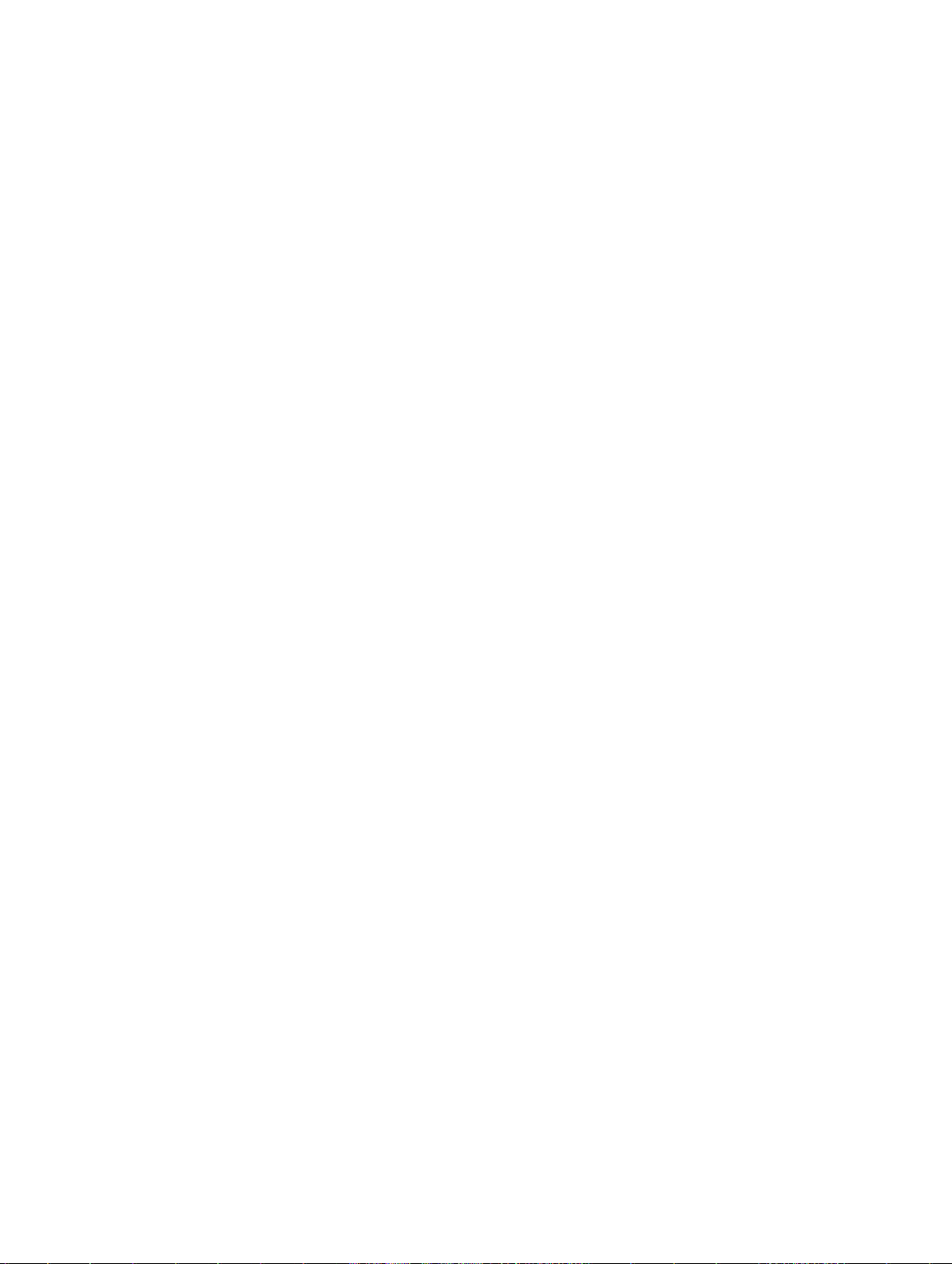
1
概览
适用于 PowerEdge FX2/FX2s 的 Chassis Management Controller (CMC) 是用于管理 PowerEdge FX2/FX2s
机箱的系统管理硬件和软件解决方案。CMC 具有自己的微处理器和内存,由其所插入的模块化机箱供电。
IT 管理员使用 CMC 可以:
• 查看资源清册。
• 执行配置和监测任务。
• 远程打开和关闭机箱和服务器的电源。
• 启用针对服务器模块中的服务器和组件事件的警报。
• 查看 PCIe 映射信息。
• 为机箱中的 iDRAC 和 I/O 模块提供一对多管理界面。
CMC 为服务器提供多项系统管理功能。电源和温度管理是 CMC 的主要功能,下面列出了这些功能:
• 机柜级别电源和温度实时自动管理。
– CMC 报告实时功耗,包括用时间戳记录最高点和最低点。
– CMC 支持设置可选的机柜最大功率限制(系统输入功率上限),一旦超过该限制就会触发警报和采取
措施,例如限制服务器功耗和/或防止新服务器开机,以使机柜功率保持在规定的最大功率限制以内。
– CMC 将监测冷却风扇,同时根据实际环境温度和内部温度测量值自动控制冷却风扇的运行。
– CMC 提供全面的机柜资源清册和状态或错误报告。
• CMC 提供针对以下设置的集中配置机制:
– PowerEdge FX2/FX2s 机柜的网络和安全设置。
– 电源冗余和电源上限设置。
– I/O 交换机和 iDRAC 网络设置。
– 服务器模块上的第一引导设备。
– 检查 I/O 模块和服务器之间的 I/O 结构一致性。CMC 还可根据需要禁用组件,以保护系统硬件。
– 用户访问安全。
– PCIe 插槽。
可以将 CMC 配置为在出现与温度、硬件误配置、电源故障和风扇速度等相关的警告或错误时,发送电子邮件
警报或
SNMP 陷阱警报。
主要功能
CMC 功能分为管理功能和安全保护功能。
11
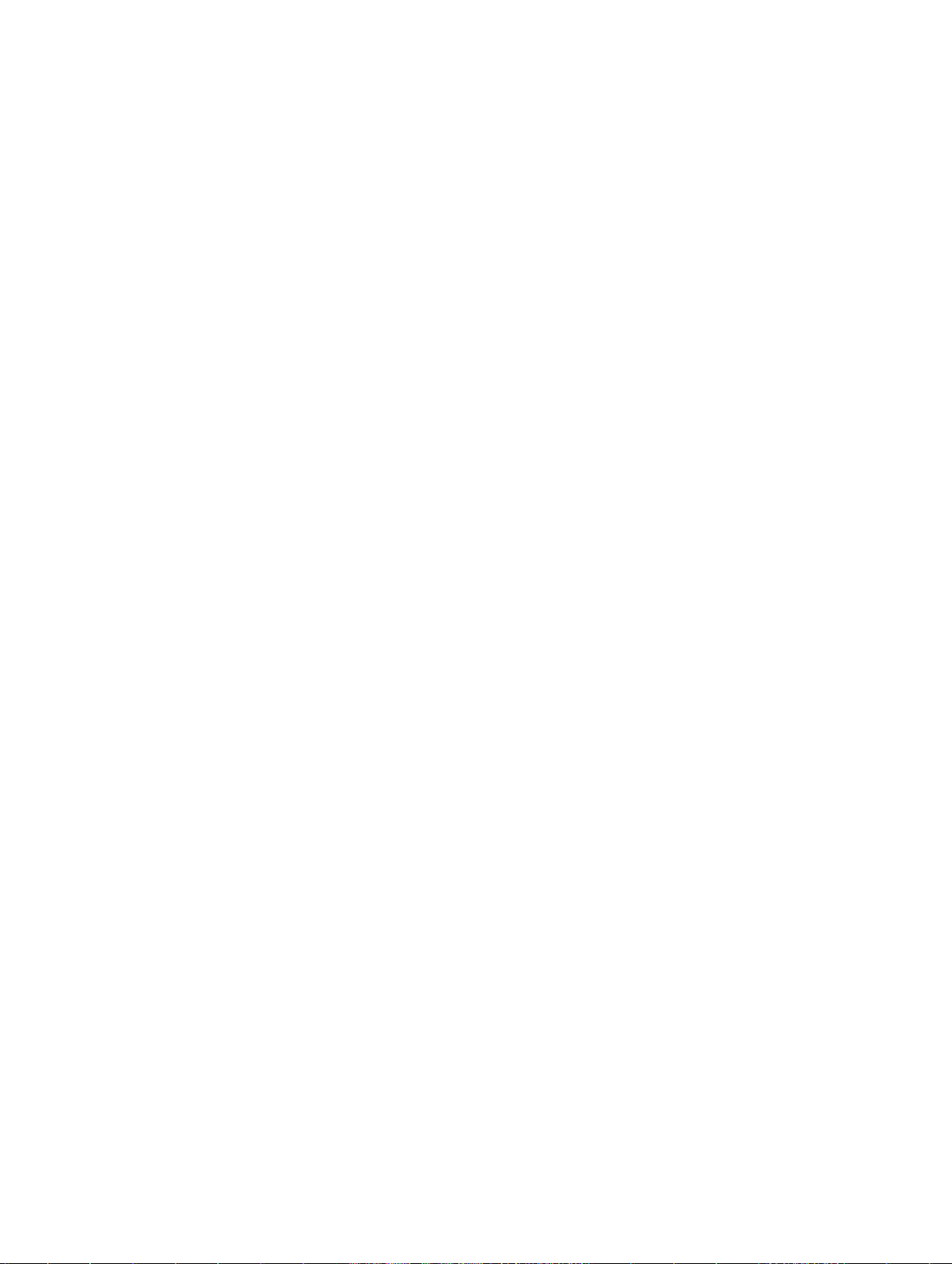
本发行版中的新增功能
此版本 Dell PowerEdge FX2/FX2s 的 CMC 支持:
• 第 13 代刀片服务器。
• 增强的 WWN/MAC 地址资源清册,其中包括使用 iDRAC IO 标识功能分配给 LOM/精选网络适配器 (SNA)
的 WWN/MAC 地址。
• 查看作为 WWN/MAC 地址资源清册一部分的 NIC 分区的状态(独立于操作系统)。
• 为服务器配置文件和自定义 DUP 存储库使用远程 NFS/CIFS 目录中的目录。
• 使用外部库(CIFS/NFS 目录)更新存储库和配置文件的选项。
• 查看和使用存储在外部库中的已捕获配置文件的选项。
• 使用 iDRAC IO 标识功能的增强 WWN/MAC 地址资源清册。
• 对 CMC 固件映像执行签名检查。
• 使用 DUP 更新 CMC
管理功能
CMC 提供以下管理功能:
• IPv4 和 IPv6 的动态域名系统 (DDNS) 注册。
• 本地用户、Active Directory 和 LDAP 的登录管理与配置。
• 使用 SNMP、Web 界面、集成式 KVM、Telnet 或 SSH 连接进行远程系统管理和监测。
• 监测 - 允许访问系统信息和组件状态。
• 访问系统事件日志 - 允许访问硬件日志和机箱日志。
• 针对各种机箱组件的固件更新 - 允许更新 CMC、服务器上 iDRAC 和机箱基础结构的固件。
• 使用 Lifecycle Controller,在机箱中的多个服务器上进行 BIOS、网络控制器等服务器组件的固件更新。
• Dell OpenManage 软件集成 - 使您能够从 Dell OpenManage Server Administrator 或 OpenManage
Essentials (OME) 1.2 启动 CMC Web 界面。
• CMC 警报 - 通过远程系统日志电子邮件或 SNMP 陷阱对潜在管理节点问题发出警报。
• 远程电源管理 - 从管理控制台提供远程电源管理功能,如关机和重设任意机箱组件。
• 电源使用情况报告。
• 安全套接字层 (SSL) 加密 - 通过 Web 界面提供安全的远程系统管理。
• Integrated Dell Remote Access Controller (iDRAC) Web 界面的启动点。
• 支持 WS-Management。
• 多节点底座适配。PowerEdge FM120x4 是多节点底座。
• 机箱功率限制监测。
• iDRAC IO 标识功能支持增强的 WWN/MAC 地址资源清册。
• FlexAddress 功能 - 使用机箱为特定插槽分配的 WWN/MAC ID 替换出厂配置的全球名称/介质访问控制
(WWN/MAC) ID ;可选升级。
• 机箱组件状态和运行状况的图形显示。
• 支持一个和多个插槽的服务器。
• iDRAC 单点登录。
• 网络时间协议 (NTP) 支持。
12
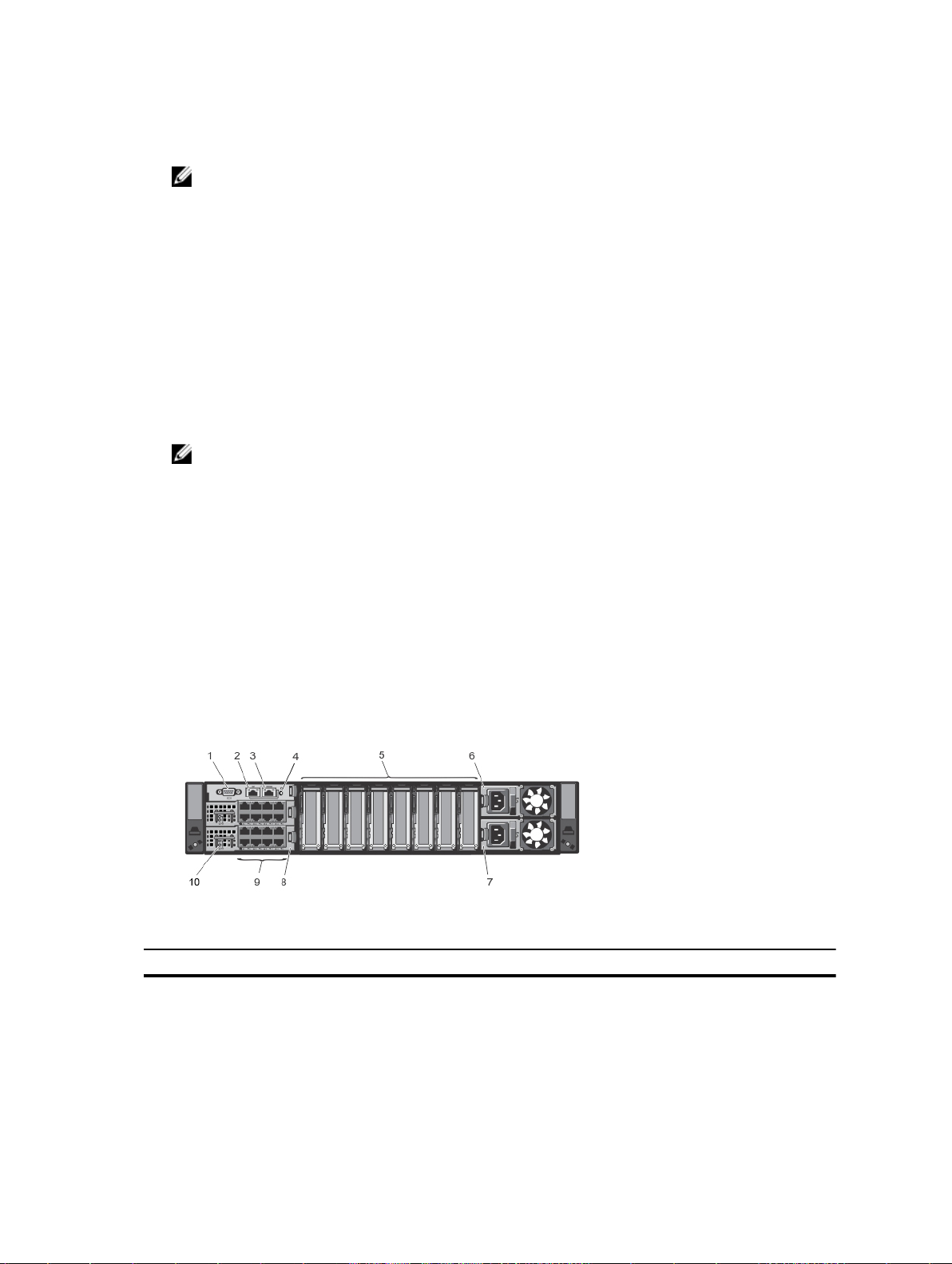
• 增强的服务器摘要、电源报告和电源控制页面。
• 多机箱管理,可从主机箱查看最多 19 个其他机箱。
注: 在 IPv6 网络上不支持多机箱管理。
安全保护功能
CMC 提供以下安全功能:
• 密码级别安全性管理 - 防止未经授权访问远程系统。
• 通过以下方式集中进行用户验证:
– 使用标准架构或扩展架构(可选)的 Active Directory。
– 存储于硬件的用户 ID 和密码。
• 基于角色的授权,使管理员能为每位用户配置特定权限。
• 通过 Web 界面配置用户 ID 和密码。Web 界面支持 128 位 SSL 3.0 加密和 40 位 SSL 3.0 加密(适用于不
接受 128 位加密的国家/地区)。
注: Telnet 不支持 SSL 加密技术。
• 可配置 IP 端口(如适用)。
• 每个 IP 地址的登录失败限制,在超过此限制时阻塞来自该 IP 地址的登录。
• 可配置会话自动超时和一个以上并发会话。
• 限制连接到 CMC 的客户端的 IP 地址范围。
• 使用加密层的 Secure Shell (SSH) 实现更高的安全保护。
• 单点登录、双重验证和公共密钥验证。
• CMC 已签名映像 - 用于使用数字签名保护固件映像以防范未检测到的修改。
机箱概览
这里显示了机箱的背面板视图,并在表格中列出了 CMC 中的可用部件和设备。
图 1:
项目 指示灯、按钮或连接器
1
2
串行连接器
以太网连接器 Gb1
13

项目 指示灯、按钮或连接器
3
4
5
6
7
8
9
10
这里显示了机箱的前面板视图,并在表格中列出了 CMC 中的可用部件和设备。
以太网连接器 STK/Gb2(堆栈)
系统识别按钮
薄型 PCIe 扩展槽
电源设备 (PSU1)
电源设备 (PSU2)
I/O 模块(2 个)
I/O 模块端口
I/O 模块指示灯
项目 指示灯、按钮或连接器
1
2
3
4
5
6
7
KVM 选择按钮
系统识别按钮
诊断指示灯
机柜通电指示灯、电源按钮
底座
视频连接器
USB 连接器
支持的远程访问连接
下表列出了支持的远程访问连接。
14
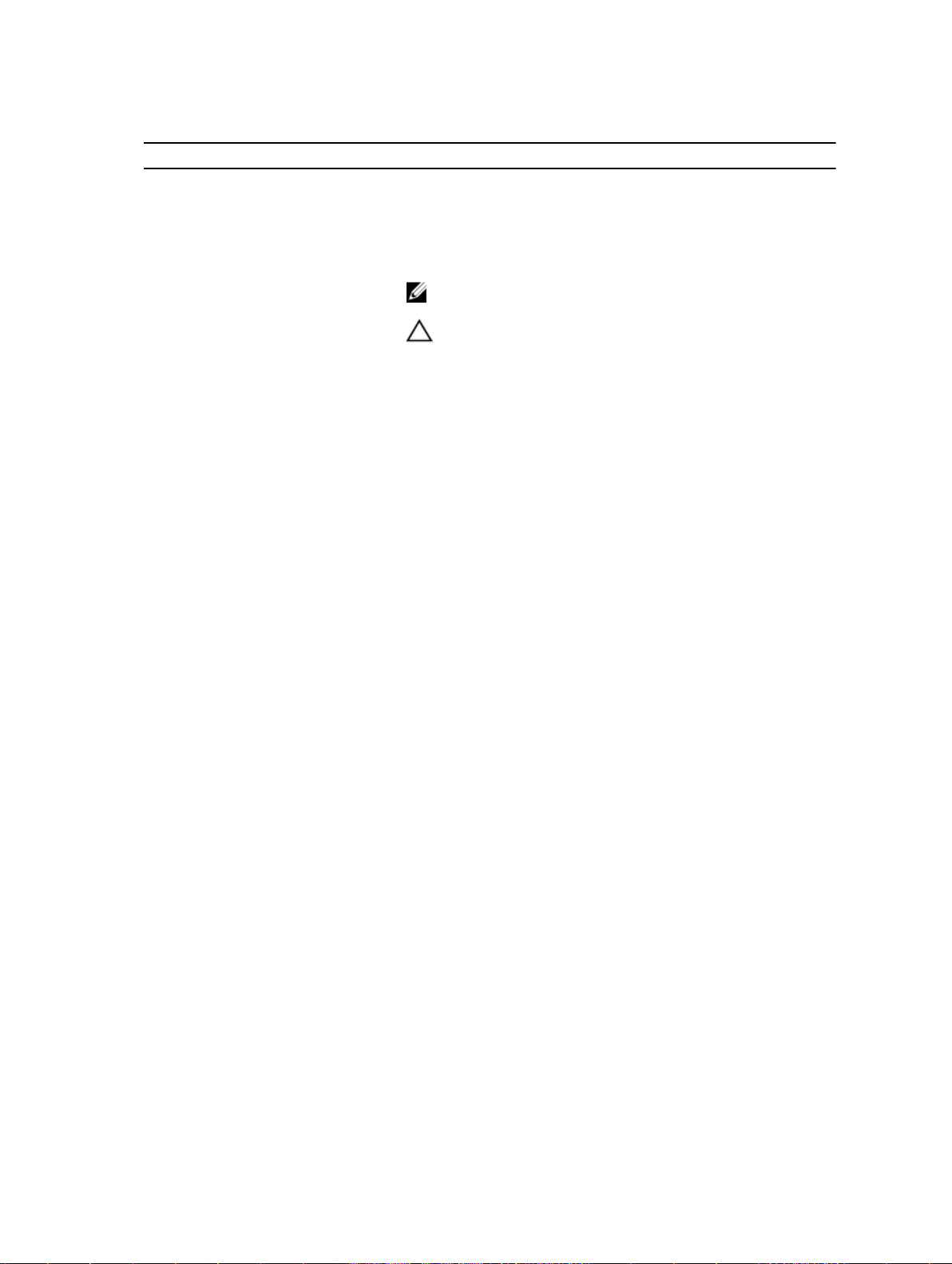
表. 1: 支持的远程访问连接
连接 功能
CMC 网络接口端口
• Gb 端口:CMC Web 界面的专用网络接口。CMC 包含两个 RJ-45 以太
• DHCP 支持。
• SNMP 陷阱和电子邮件事件通知。
• iDRAC 和 I/O 模块 (IOM) 的网络接口。
• 支持 Telnet/SSH 命令控制台和 RACADM CLI 命令,包括系统引导、重
网端口
:
– Gb1(上行链路端口)
– Gb2(堆叠或缆线集合端口)。STK/Gb2 端口也可用于 CMC NIC
故障转移。
注: 确保 CMC 设置从默认的堆栈更改为冗余以实现 NIC 故障转
移。
小心: 如果 CMC 设置没有从默认的堆栈更改为冗余来实施 NIC
故障转移,则将 STK/Gb2 端口连接到管理网络会出现无法预测
的结果。在默认的堆栈模式下
到相同的网络(广播域)会引发广播风暴。如果将 CMC 设置
更改为冗余模式,但堆叠模式中的机箱间采用菊花链式连接,
还会引发广播风暴。确保布线模式符合针对预期用途的 CMC
设置。
设、开机和关机命令。
,将 Gb1 和 STK/Gb2 端口连接
串行端口
• 支持串行控制台和 RACADM CLI 命令,包括系统引导、重设、开机和
关机命令。
• 支持专门设计使用二进制协议与特定类型 IOM 通信的应用程序进行二
进制交换。
• 通过 connect(或 racadm connect)命令,可将串行端口连接到内部
服务器的串行控制台或 I/O 模块。
支持的平台
CMC 支持 PowerEdge FX2 和 FX2s 机箱型号。支持的平台包括 PowerEdge FC630 和 PowerEdge
FM120x4
有关最新支持的平台的信息,请参阅 dell.com/support/manuals 上的 Dell Chassis Management Controller
(CMC) Version 1.1 for Dell PowerEdge FX2/FX2s Release Notes(适用于 Dell PowerEdge FX2/FX2s 的 Dell
Chassis Management Controller (CMC)
。有关 CMC 兼容性的信息,请参阅设备的说明文件。
版本 1.1 发行说明)。
支持的 Web 浏览器
有关支持的 Web 浏览器的最新信息,请参阅 dell.com/support/manuals 上的 Dell Chassis Management
Controller (CMC) Version 1.1 for Dell PowerEdge FX2/FX2s Release Notes(适用于 Dell PowerEdge FX2/
FX2s 的 Dell Chassis Management Controller (CMC) 版本 1.1 发行说明)。
15

管理许可证
基于所购买的许可证(CMC Express 或 CMC Enterprise)提供 CMC 功能。界面中只提供已获得许可的功
能,以允许您配置或使用 CMC。例如 CMC Web 界面、RACADM、WS-MAN 等。始终可通过 CMC Web 界
面和
RACADM 访问 CMC 许可证管理和固件更新功能。
许可证类型
提供的许可证类型包括:
• 30 天评估和扩展 - 许可证在 30 天到期后可延长 30 天。评估许可证按持续时间计时,计时器在为系统通
电时开始计时。
• 永久 - 许可证绑定到服务标签,而且是永久性的。
获取许可证
使用以下任何方法都可获取许可证:
• 电子邮件 - 从技术支持中心请求后,许可证会附加到发送的电子邮件中。
• 自助服务门户 - CMC 中提供了自助服务门户的链接。单击该链接可打开互联网上的许可自助服务门户,
通过该门户可购买许可证。有关更多信息,请参阅自助服务门户页面的联机帮助。
• 销售点 - 订购系统时即可获得许可证。
许可证操作
在执行许可证管理任务之前,请确保获得许可证。有关更多信息,请参阅获取许可证部分以及
support.dell.com 上提供的“概览和功能指南”。
注: 如果您购买的系统已预先安装所有许可证,请无需进行许可证管理。
对于一对一许可证管理,您可以使用 CMC、RACADM 和 WS-MAN 执行以下许可操作;对于一对多许可证管
理
,您可以使用 Dell License Manager 执行以下许可操作:
• 查看 - 查看当前许可证信息。
• 导入 - 获取许可证后,将许可证存储在本地存储位置,并使用支持的界面之一将其导入 CMC。如果许可
证通过验证检查
注: 对于新功能,可能需要重新启动 CMC 才能启用功能。
• 导出 - 将已安装的许可证导出至外部存储设备进行备份,或者在更换维修部件后重新安装许可证。导出许
可证的文件名和格式为
• 删除 - 如果组件丢失,删除分配给组件的许可证。将许可证删除后,它不会存储在 CMC 中,并且基本产
品功能会启用。
• 更换 - 更换许可证以扩展评估许可证,更改许可证类型(如使用购买的许可证更改评估许可证),或者延
长过期的许可证。
• 您可以使用升级的评估许可证或购买的许可证更换评估许可证。
• 可以使用更新的许可证或升级的许可证来更换购买的许可证。有关更多信息,请参阅位于 HTTPS://
WWW.DELL.COM/SUPPORT/LICENSING/US/EN/19
• 了解详情 - 了解已安装许可证或可供服务器上已安装组件使用的许可证的详细信息。
,则会导入。
<EntitlementID>.xml。
的 Dell 软件许可证管理门户。
16
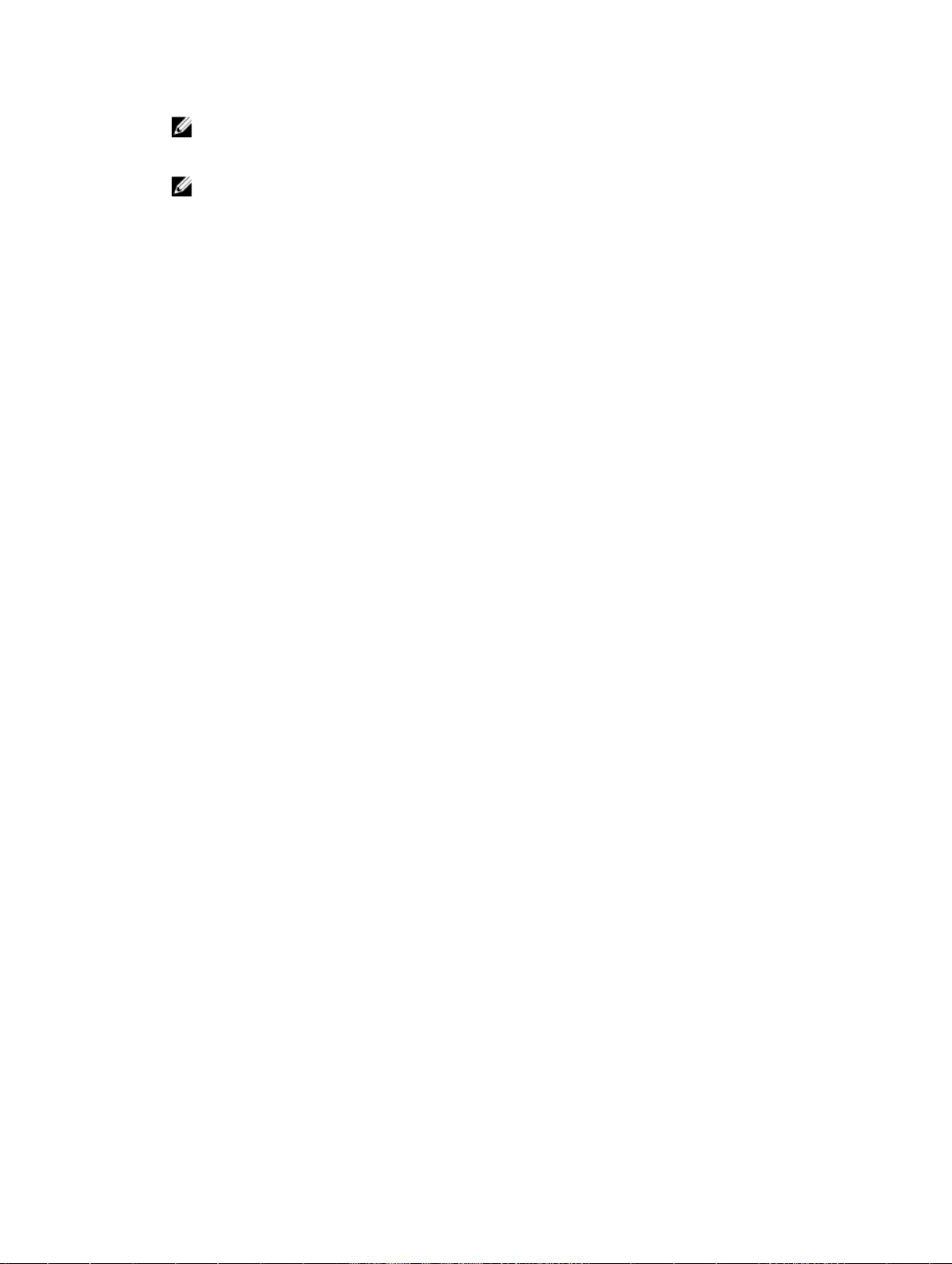
注: 为了让 Learn More(了解详情)选项显示正确的页面,请确保在 Security Settings“安全设置”中
已将
*.dell.com 添加到 Trusted Sites(受信任的站点)列表中。有关更多信息,请参阅“Internet
Explorer 帮助”文档。
注: 如果您尝试在 PowerEdge FC630 上安装 PowerEdge FM120x4 许可证,则许可证安装会失败。
有关许可的更多信息
(Integrated Dell Remote Access Controller (iDRAC) 用户指南)。
,请参阅 Integrated Dell Remote Access Controller (iDRAC) User’s Guide
CMC 中的可授权功能
此表中列出了基于您的许可证启用的 CMC 功能列表。
功能
CMC 网络 是 是
CMC 串行端口 是 是
RACADM(SSH、本地和远程) 是 是
WS-MAN
SNMP
Telnet
SSH
基于 Web 的界面 是 是
电子邮件警报 是 是
CMC 设置备份 否 是
CMC 设置恢复 是 是
远程系统日志 否 是
Express Enterprise
是 是
是 是
是 是
是 是
目录服务 否 是
单一登录支持 否 是
双重验证 否 是
PK 验证 否 是
远程文件共享 否 是
机柜级功率上限 否 是
多机箱管理 否 是
17
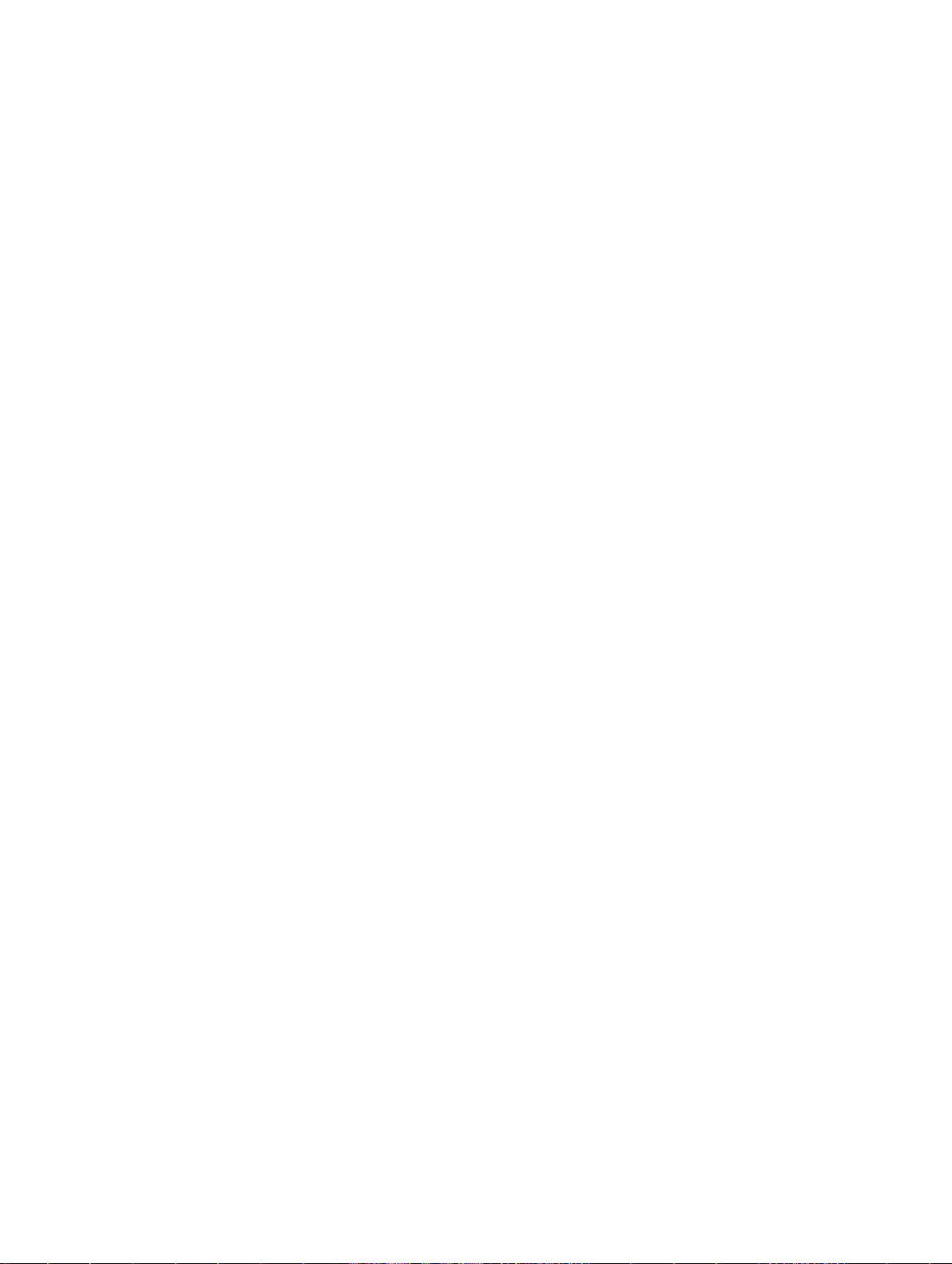
FlexAddress 启用 否 是
一对多服务器固件更新 否 是
iDRAC 的一对多配置 否 是
许可证组件的状态或条件以及可用操作
下表提供了基于许可证状态或条件的可用许可证操作列表。
表 1. 基于状态和条件的许可证操作
许可证/组件状态或条件导入 导出 删除 替换 了解更多
非管理员登录 否 是 否 否 是
活动许可证 是 是 是 是 是
过期许可证 否 是 是 是 是
许可证已安装但组
件丢失
否 是 是 否 是
查看 CMC Web 界面的本地化版本
要查看 CMC Web 界面的本地化版本,请仔细阅读 Web 浏览器的说明文件。要查看本地化版本,请将浏览器
设置为所需的语言。
支持的管理控制台应用程序
CMC 支持与 Dell OpenManage Console 集成。有关更多信息,请参阅 dell.com/support/manuals 上的
OpenManage Console 说明文件。
如何使用本用户指南
本用户指南中的内容指导您使用以下工具执行任务:
• Web 界面:本指南只提供任务相关信息。有关字段和选项的信息,请参阅可通过 Web 界面打开的
Dell PowerEdge FX2/FX2s 的 CMC
• RACADM 命令:本指南提供您必须使用的 RACADM 命令或对象。有关 RACADM 命令的更多信息,请参
阅 dell.com/support/manuals 上的 Dell Chassis Management Controller for PowerEdge FX2/FX2s
RACADM Command Line Reference Guide
Management Controller RACADM 命令行参考指南)。
联机帮助
。
(适用于 PowerEdge FX2/FX2s 的 Dell Chassis
适用于
您可能需要的其他说明文件
可从 Dell 支持网站访问说明文件。除了本参考指南之外,还可以从 dell.com/support/manuals 访问以下指
南。
18
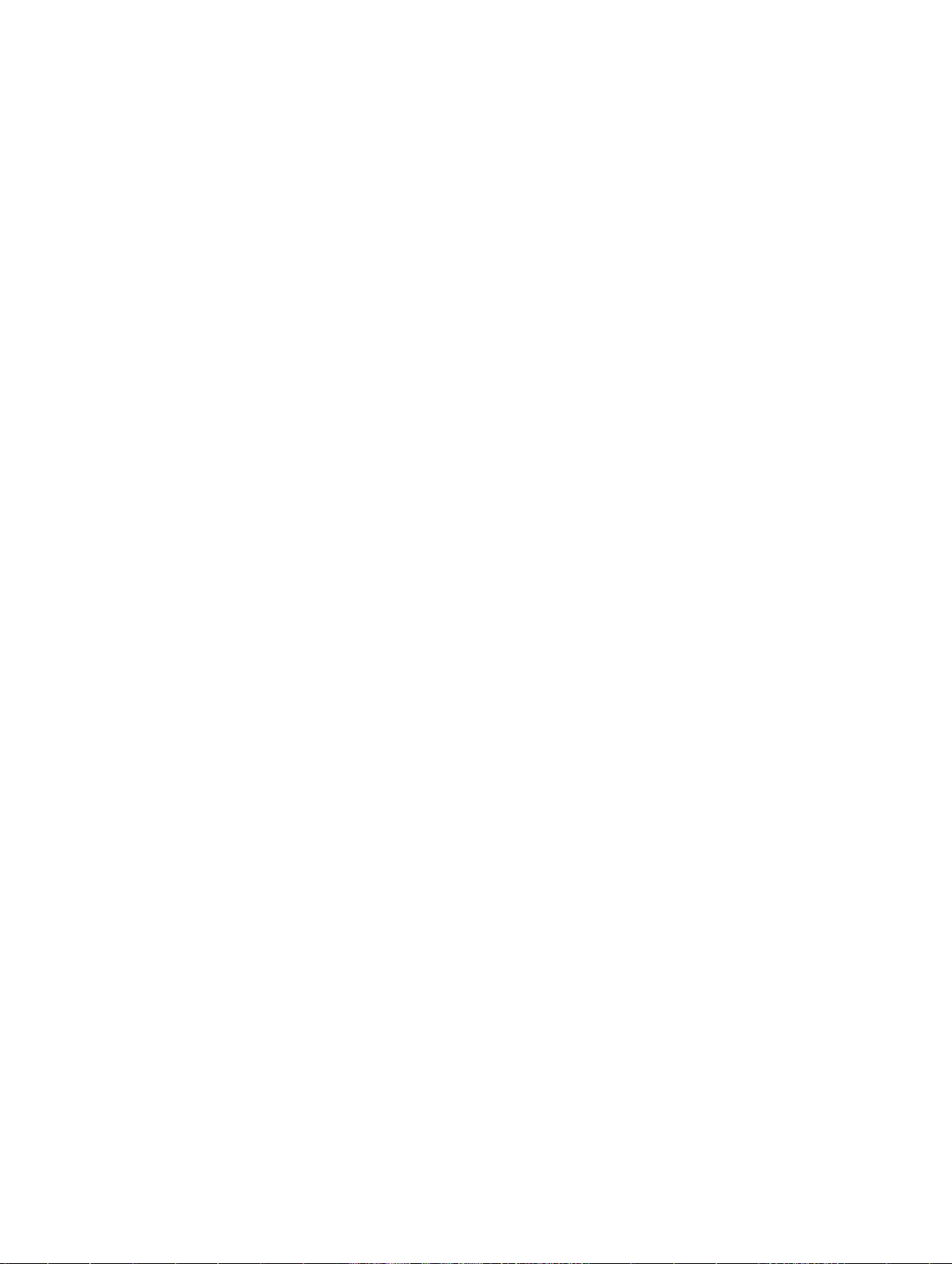
• CMC FX2/FX2s
帮助。
• Chassis Management Controller Version 1.1 for Dell PowerEdge FX2/FX2s RACADM Command Line
Reference Guide
RACADM 命令行参考指南)提供有关使用 FX2/FX2s 相关 RACADM 功能的信息。
• Dell Chassis Management Controller (CMC) for Dell PowerEdge FX2/FX2s Version 1.1 Release Notes
(适用于 Dell PowerEdge FX2/FX2s 的 Dell Chassis Management Controller (CMC) 版本 1.1 发行说明)
提供系统或说明文件的最新更新,或者是面向有经验的用户或技术人员的高级技术参考资料。
• Integrated Dell Remote Access Controller 7 (iDRAC) User’s Guide(Integrated Dell Remote Access
Controller 7 (iDRAC7)
• Dell OpenManage Server Administrator’s User’s Guide(Dell OpenManage Server Administrator 用户指
南)提供了有关安装和使用 Server Administrator 的信息。
• Dell Update Packages User's Guide(Dell Update Package 用户指南)提供了有关获取和作为系统更新
策略的一部分使用 Dell Update Package 的信息。
• Dell 系统管理应用程序说明文件提供了关于安装和使用系统管理软件的信息。
以下系统说明文件提供关于安装 CMC PowerEdege FX2/FX2s 的系统的更多信息:
• 系统随附的安全说明提供了重要的安全和法规信息。其他法规信息请参阅法规合规性主页,网址是
dell.com/regulatory_compliance。保修信息可能包含于此说明文件中,也可能为单独的说明文件。
• 系统随附的设置单张说明文件提供有关初始系统设置和配置的信息。
• 服务器模块的
或更换服务器模块的组件。此说明文件在 dell.com/poweredgemanuals 上在线提供。
• 机架解决方案附带的机架说明文件介绍了如何将系统安装到机架中(如果需要)。
• 有关本说明文件中所用缩写或缩略词的全称,请参阅 dell.com/support/manuals 上的 Glossary(词汇
表
)。
• 系统管理软件说明文件介绍了软件的功能、要求、安装和基本操作。
• 单独购买的任何组件所附带的说明文件均提供有关配置和安装这些选件的信息。
• 系统随附的所有介质都提供了用于配置和管理系统的说明文件和工具,包括与随系统购买的操作系统、系
统管理软件、系统更新以及系统组件相关的说明文件和工具。有关系统的更多信息,请扫描系统的快速资
源定位器 (QRL) 以及系统随附的系统设置单张说明文件。从移动平台下载 QRL 应用,以便在您的移动设
备上启用该应用。
联机帮助
(适用于 Dell PowerEdge FX2/FX2s 的 Chassis Management Controller 版本 1.1
用户手册
提供有关使用 Web 界面的信息。要访问联机帮助,请在 CMC Web 界面上单击
用户指南)提供有关在管理系统中安装、配置和维护 iDRAC7 的信息。
提供有关服务器模块功能的信息,并介绍如何排除服务器模块故障,以及如何安装
系统有时附带更新,用于说明对系统、软件和/或说明文件所做的更改。请务必先阅读这些更新,因为这些更
新通常会取代其他说明文件中的信息。
从 Dell 支持站点访问说明文件
您可以通过以下方式之一访问所需的说明文件:
• 使用以下链接:
– 所有企业系统管理说明文件 - dell.com/softwaresecuritymanuals
– 企业系统管理说明文件 - dell.com/openmanagemanuals
– 远程企业系统管理说明文件 - dell.com/esmmanuals
– OpenManage Connections Enterprise 系统管理说明文件 - dell.com/
OMConnectionsEnterpriseSystemsManagement
– 适用性工具说明文件 - dell.com/serviceabilitytools
– 客户端系统管理说明文件 - dell.com/clientsystemsmanagement
– OpenManage Connections Client 系统管理说明文件 - dell.com/
connectionsclientsystemsmanagement
19
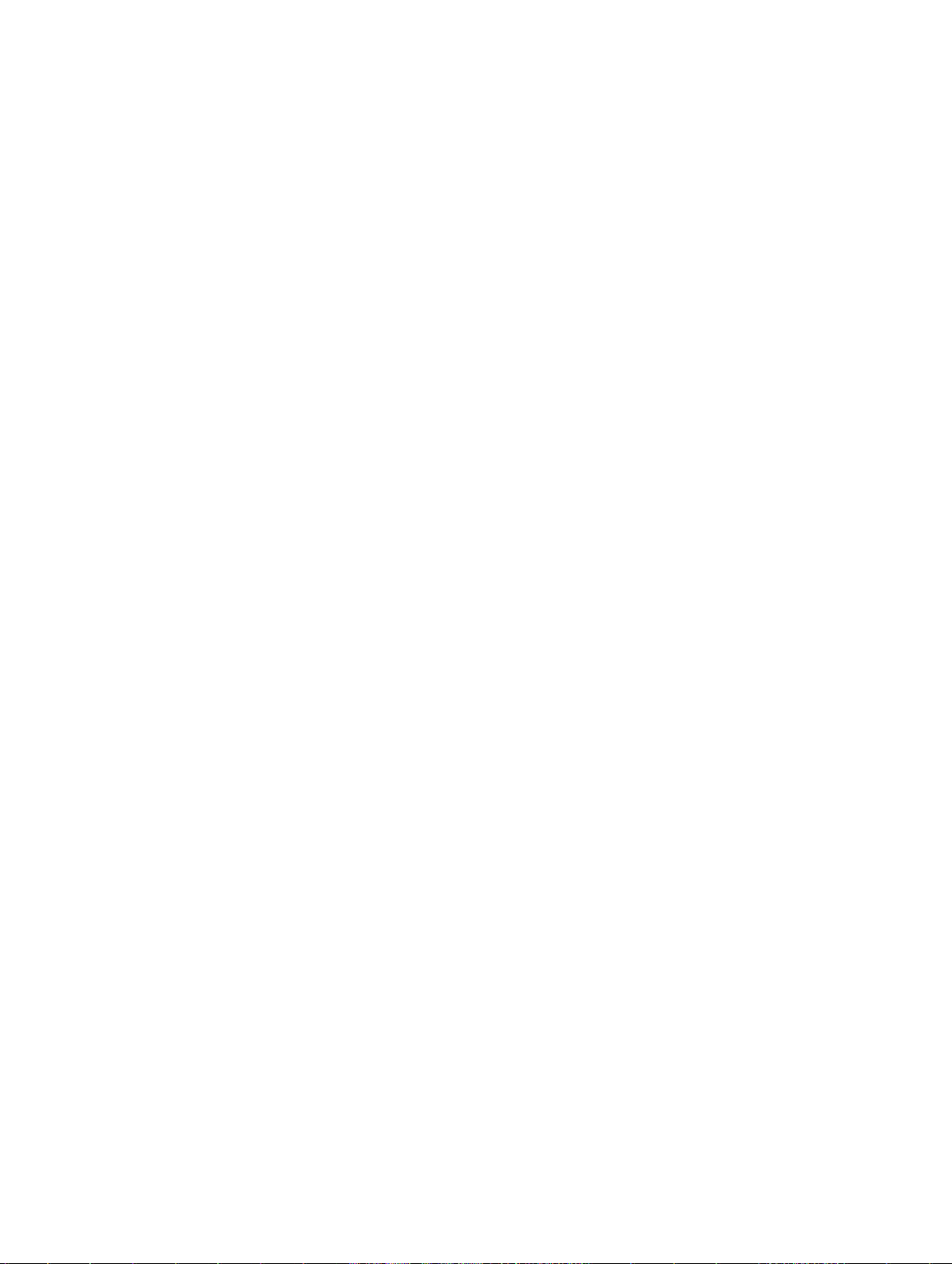
• 从 Dell 支持网站:
a. 转至 dell.com/support/home。
b. 在 General support(一般支持)部分下,单击 Software & Security(软件与安全)。
c. 在 Software & Security(软件与安全)组框中,通过以下项单击所需的链接:
– Enterprise Systems Management(企业系统管理)
– Remote Enterprise Systems Management(远程企业系统管理)
– Serviceability Tools(适用性工具)
– Client Systems Management(客户端系统管理)
– Connections Client Systems Management(Connections Client 系统管理)
d. 要查看说明文件,请单击所需的产品版本。
• 使用搜索引擎:
– 在搜索框中键入说明文件的名称和版本。
20
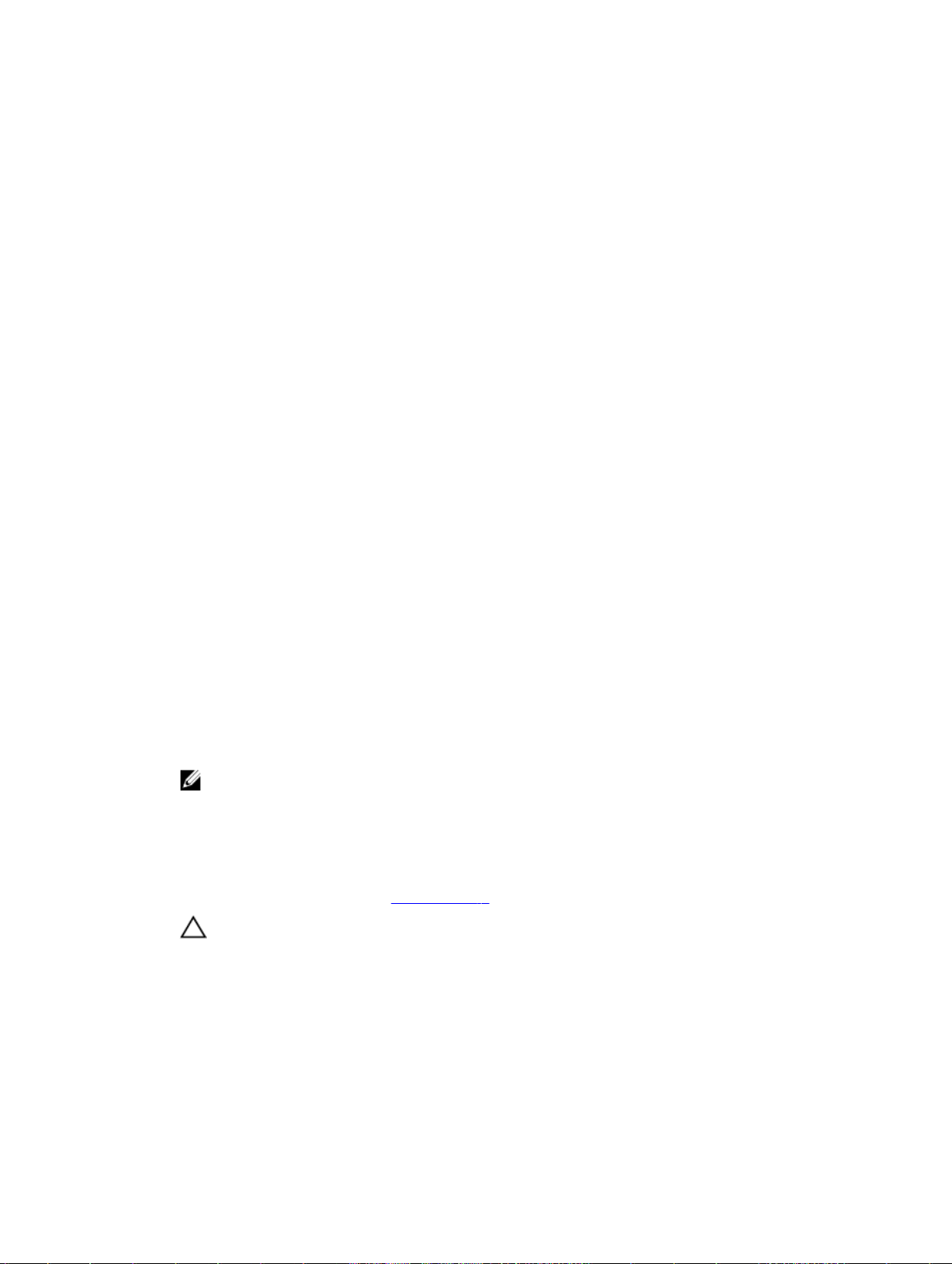
2
安装和设置 CMC
本节介绍如何安装 CMC 硬件、建立对 CMC 的访问、配置您的管理环境以使用 CMC 并引导您完成配置 CMC
的任务:
• 设置对 CMC 的初始访问。
• 通过网络访问 CMC。
• 添加并配置 CMC 用户。
• 更新 CMC 固件。
安装 CMC 硬件
CMC 已在机箱上预安装,因此无需安装。
设置机箱一览表
使用以下任务可准确设置机箱:
1. CMC 与使用浏览器的管理站必须位于同一网络,即管理网络。将以太网网络电缆从标记为 GB1 的端口
连接至管理网络。
管理网络:CMC 和 iDRAC(位于每个服务器上)以及交换机 I/O 模块的网络管理端口连接到
PowerEdge FX2/FX2s 机箱中的公用内部网络。这可以让管理网络与服务器数据网络相隔离。
应用程序网络:通过与 I/O 模块 (IOM) 的网络连接实现对受管服务器的访问。这使应用程序网络能够与
管理网络相互隔离。隔离此流量对于实现机箱管理的不间断访问十分重要。
注: 建议将机箱管理与数据网络相隔离。由于数据网络上可能存在流量,因此内部管理网络上的管
理接口可能会因发送到服务器的流量而处于饱和状态。这将导致 CMC 和 iDRAC 通信发生延迟。这
些延迟可能会使机箱发生意想不到的行为,例如,即使 iDRAC 已启动并运行,CMC 也会将其显示
为脱机
,这又会导致其他意料之外的行为。如果以物理方式隔离管理网络的做法不切实际,可以将
CMC 和 iDRAC 流量分离到单独的 VLAN。CMC 和各个 iDRAC 网络接口可配置为使用 VLAN。
2. STK/Gb2 端口也可用于 CMC NIC 故障转移。请确保该 CMC 设置从默认的堆栈更改为冗余以实现 NIC
故障转移。有关更多信息,请参阅配置管理端口 2。
小心: 如果 CMC 设置没有从默认的堆栈更改为冗余来实施 NIC 故障转移,则将 STK/Gb2 端口连接
到管理网络会出现无法预测的结果。在默认的堆栈模式下,将 Gb1 和 STK/Gb2 端口连接到相同的
网络
(广播域)会引发广播风暴。如果将 CMC 设置更改为冗余模式,但堆叠模式中的机箱间采用
菊花链式连接,还会引发广播风暴。确保布线模式符合针对预期用途的 CMC 设置。
3. 在机箱中安装 I/O 模块,并将网络电缆连接到 I/O 模块。
4. 在机箱中插入服务器。
5. 将机箱与电源相连。
6. 要打开机箱电源,请按电源按钮,或者在完成任务 6 后使用以下界面。使用 Web 界面,转至机箱概览
→ 电源 → 控制 → 电源控制选项 → 打开系统电源。单击应用。
21
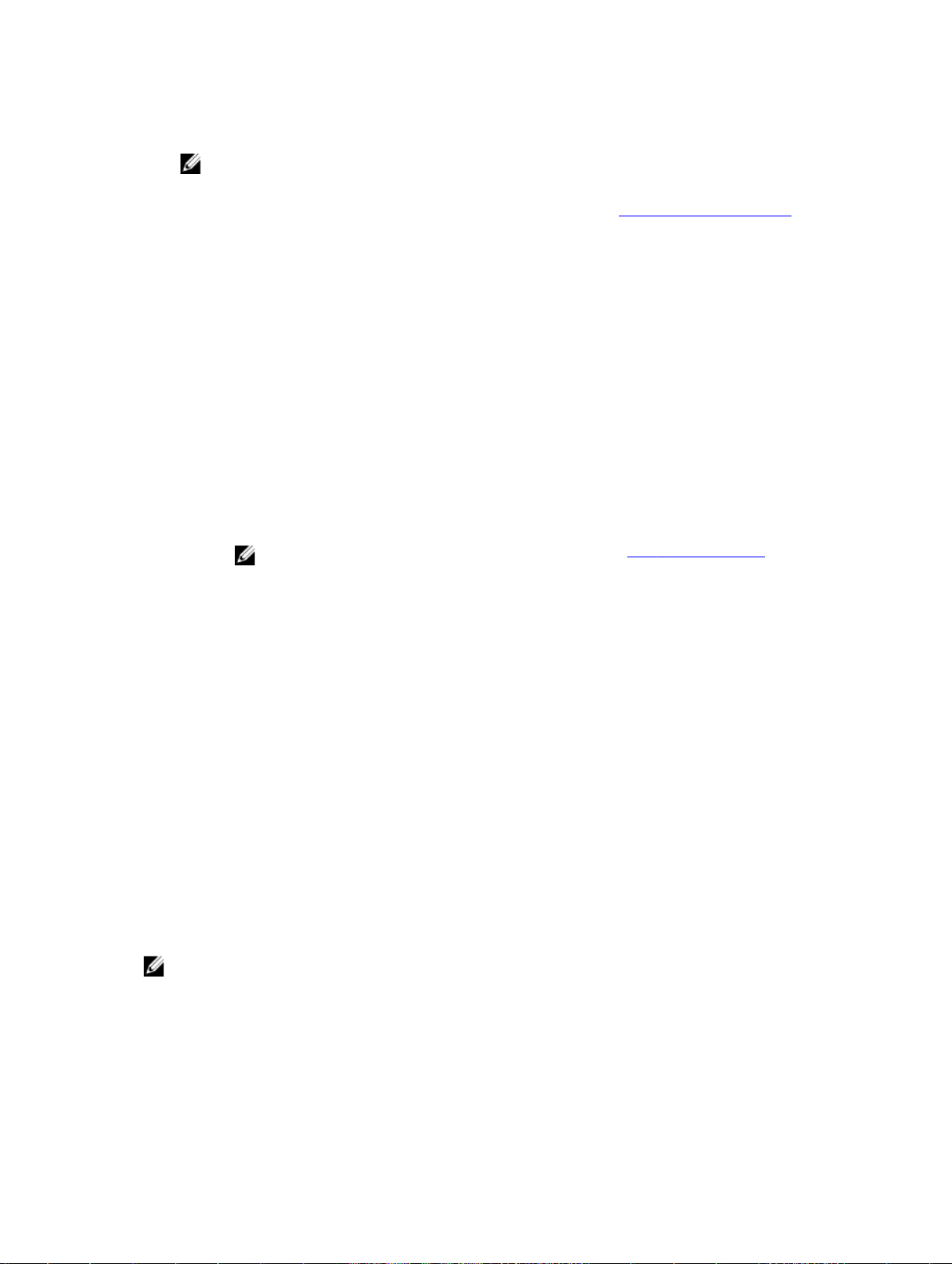
也可以使用命令行界面打开机箱电源,使用 racadm chassisaction powerup 命令可完成此操作。
注: 不要打开服务器电源。
7. 默认 CMC 网络配置为“静态”,且 CMC IP 地址为 192.168.0.120。要将网络配置更改为 DHCP,请将串
行电缆连接到
的串行接口/协议设置。
建立串行连接后登录,然后使用命令 racadm setniccfg —d 将网络配置更改为 DHCP。CMC 大约
需要 30 到 60 秒来从 DHCP 服务器获取 IP 地址。
要查看 DHCP 分配的 CMC IP 地址,请使用以下方法之一:
• 要使用与 CMC 之间的串行连接查看 CMC IP 地址,请执行以下步骤:
1. 将串行零调制解调器电缆的一端连接到机箱背面的串行连接器。
2. 将电缆的另一端连接到管理系统的串行端口。
3. 在建立连接后,使用默认根帐户凭据登录 CMC。
4. 运行 racadm getniccfg 命令。
• 要通过使用 KVM 连接服务器来查看 CMC IP 地址,请执行以下步骤:
1.
2. 打开服务器电源。
3. 确保服务器设置为在统一可扩展固件接口 (UEFI) 模式下引导。
4. 按 F2 访问“系统设置”页面。
5. 在系统设置页面中,单击 iDRAC 设置 → 系统摘要。
CMC 上的串行端口。有关串行连接的更多信息,请参阅从管理站使用远程访问软件部分中
在显示的输出中,搜索当前 IP 地址。
使用 KVM 连接到机箱中的某个服务器。
注: 有关如何通过 KVM 连接到服务器的更多详情,请参阅使用 KVM 访问服务器。
CMC IP 地址显示在 Chassis Management Controller 部分中。
有关 iDRAC GUI 中的 iDRAC 设置页面的更多信息,请参阅 Dell Integrated Dell Remote
Access Controller (iDRAC) User
(iDRAC) 用户指南)。
8. 使用 Web 浏览器通过键入默认根帐户凭据连接到 CMC IP 地址。
9. 根据需要配置 iDRAC 网络设置。默认情况下,iDRAC LAN 已启用并配置了静态 IP。要使用企业版许可
确定默认静态 IP 地址,请转至服务器概览 → 设置 → iDRAC。也可以使用 Express 许可证确定静态 IP
证
地址。转至 服务器概览 → 服务器插槽 → 设置 → iDRAC。
10. 在 CMC Web 界面中为 IO 模块提供外部管理 IP 地址(如果适用)。可以通过依次单击 I/O 模块概览和
设置来获取 IP 地址。
11. 通过 Web 界面使用默认根帐户凭据连接到每个 iDRAC,以完成所有必需配置。
打开服务器电源并安装操作系统。
12.
注: 默认的本地帐户凭据为 root(用户名)和 calvin(用户密码)。
’s Guide(Dell Integrated Dell Remote Access Controller
从管理站使用远程访问软件
您可从管理站使用多种远程访问软件访问 CMC。下面列出了您的操作系统提供的 Dell 远程访问软件。
22
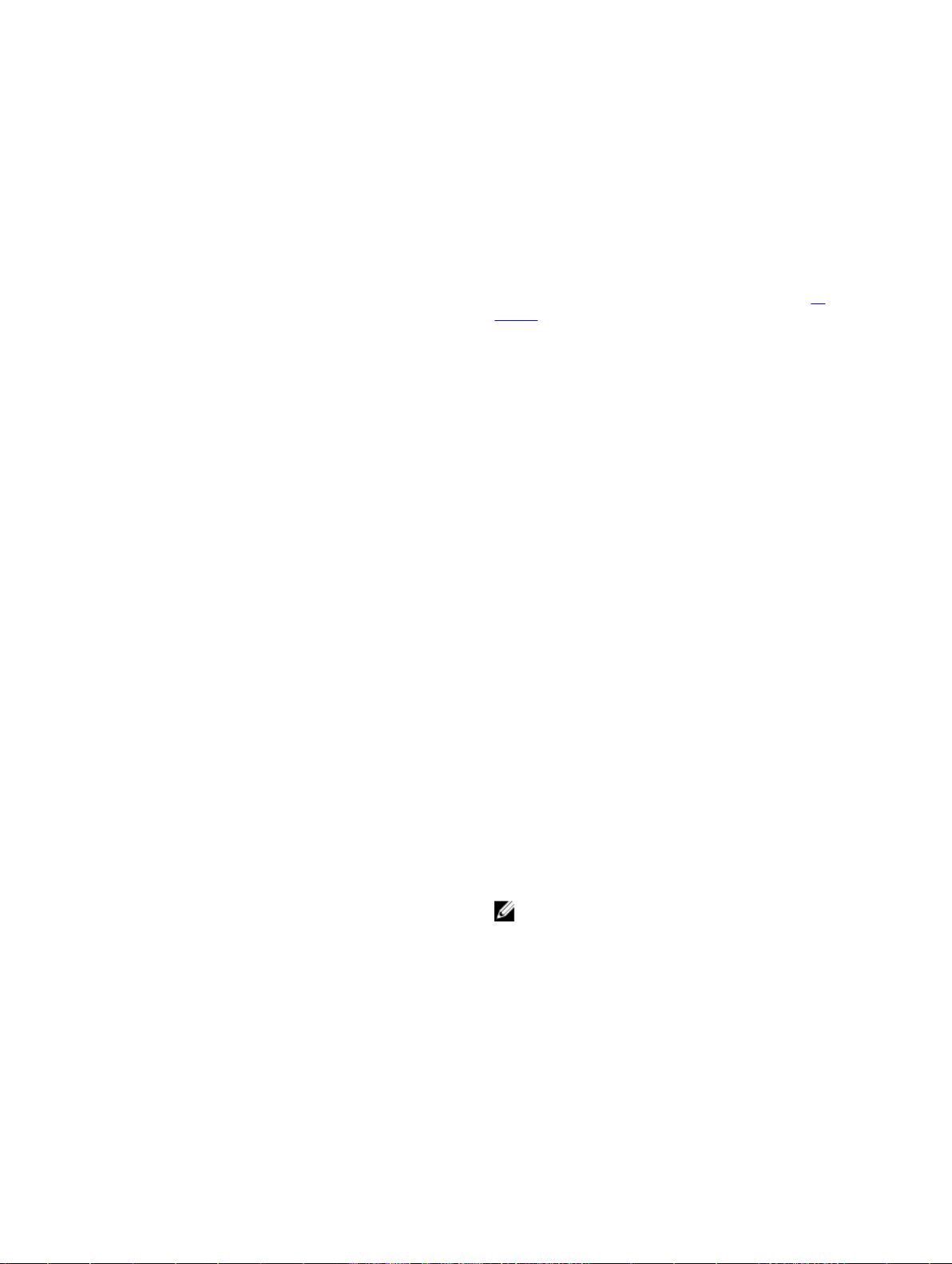
接口/协议 说明
串行 CMC 支持串行文本控制台,可使用任意终端仿真软
件启动该控制台。下面例举了几个可用于连接到
CMC 的终端仿真软件。
• Linux Minicom
• Hilgraeve 针对 Windows 的超级终端
将串行零调制解调器电缆(两端均存在)的一端连接
到机箱背面的串行连接器。将电缆的另一端连接到管
理站串行端口。有关连接电缆的更多信息
箱概览部分的机箱背面板。
使用以下参数配置终端仿真软件:
• 波特率:115200
• 端口:COM1
• 数据:8 位
• 奇偶校验:无
• 停止位:1 位
• 硬件流控制:是
• 软件流控制:否
远程 RACADM CLI 远程 RACADM 是在管理站上运行的客户端公用程
序。它使用带外网络接口在受管系统上运行
RACADM 命令,并且使用 HTTPs 通道。–r 选项在网
络上运行 RACADM 命令,该选项需要 CMC IP、用
户名和密码。
,请参见机
要从管理站使用远程 RACADM,请使用系统随附的
Dell Systems Management Tools and
Documentation DVD
RACADM 的更多信息
Web 界面 使用图形用户界面提供对 CMC 的远程访问。Web 界
Telnet
SNMP
面内置于
Web 浏览器通过 NIC 接口访问该界面。有关受支持
Web 浏览器的列表,请参阅 dell.com/support/
manuals
(Dell 系统软件支持值表)中的支持的浏览器部分。
提供命令行界面,用于通过网络访问 CMC。CMC 命
令行提供
于连接到服务器或 IO 模块的串行控制台。
简单网络管理协议 (SNMP) 是用于管理网络设备的一
组协议定义。
用 SNMP 工具来查询 CMC 中的系统管理信息。可以
从 CMC Web 界面下载 CMC MIB 文件:转到机箱概
览 → 网络 → 服务 → SNMP。有关 CMC MIB 的更多
信息,请参阅 Dell OpenManage SNMP Reference
Guide
CMC 固件中,可在管理站上使用受支持的
上的 Dell System Software Support Matrix
RACADM 命令行界面和 connect 命令,用
注: Telnet 并非安全协议,并且默认为禁用。
Telnet 以明文形式传输所有数据,包括密码。
CMC 提供对 SNMP 的访问,允许您使
(Dell OpenManage SNMP 参考指南)。
安装远程 RACADM。有关远程
23
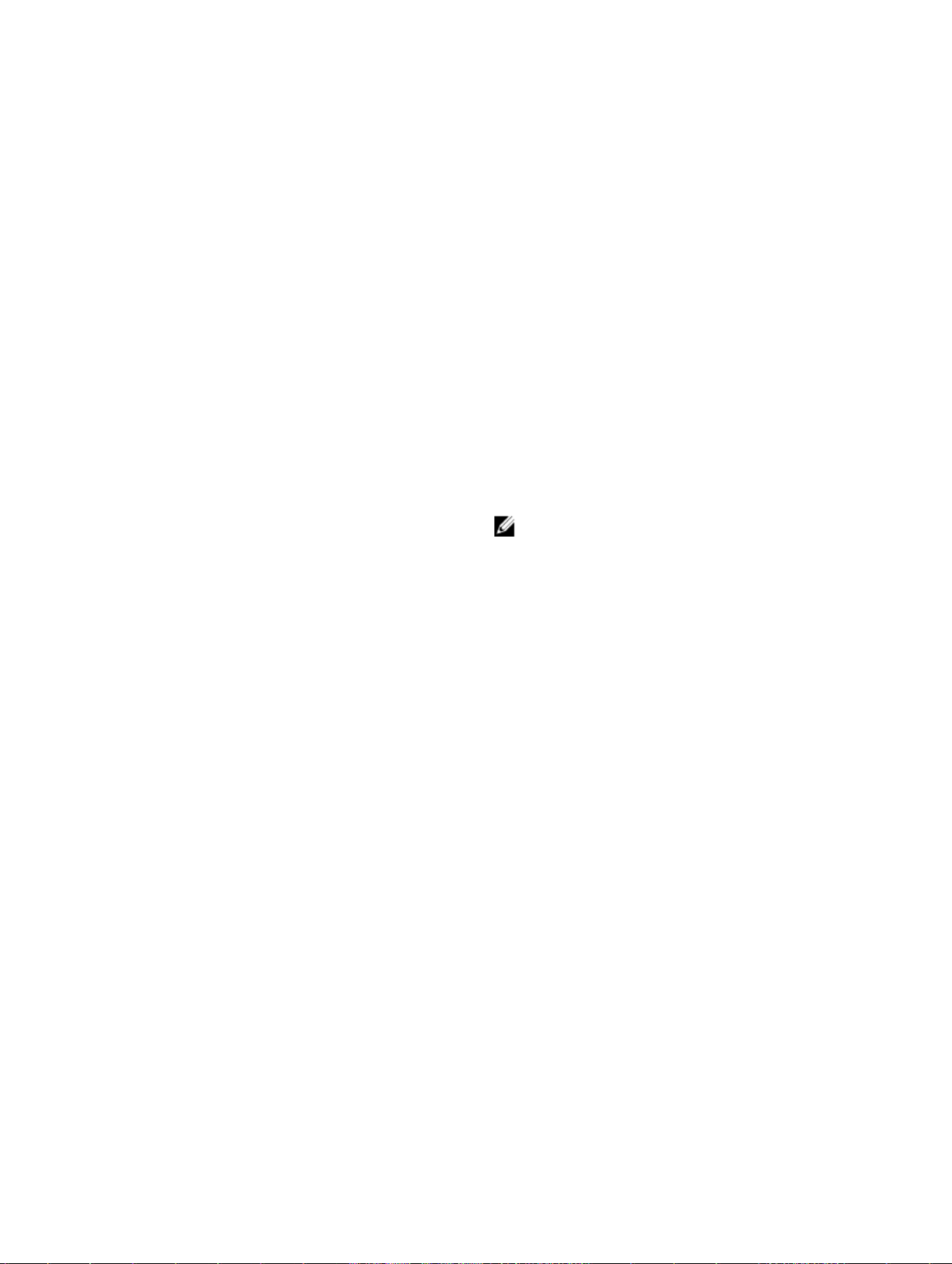
以下示例显示如何使用 net-snmp snmpget 命令从
CMC 获取机箱服务标签。
snmpget -v 1 -c <CMC community name>
<CMC IP address>.
1.3.6.1.4.1.674.10892.2.1.1.6.0
WS-MAN
WSMAN 服务基于 Web 管理服务 (WSMAN) 协议执行
一对多系统管理任务。您可以通过
(如 WinRM 客户端 (Windows) 或 OpenWSMAN 客
户端 (Linux))来使用 LC 远程服务功能。也可以使用
Power Shell 和 Python 编写 WS-MAN 界面脚本。
WSMAN 是用于系统管理的基于简单对象访问协议
(SOAP) 的协议。CMC 使用 WS–Management 传递
分布式管理综合小组 (DMTF) 基于公用信息模型
(CIM) 的管理信息。CIM 信息定义了可在管理系统中
修改的语义和信息类型。
CMC WS-MAN 实施在端口 443 上采用 SSL 实现传
输安全性
Management 获得的数据由映射到 DMTF 配置文件
和扩展名配置文件的 CMC 工具界面提供。
有关更多信息,请参阅:
• MOF 和配置文件 - delltechcenter.com/page/
• DTMF 网站 - dmtf.org/standards/profiles/
• WS-MAN 发行说明文件。
• www.wbemsolutions.com/
• DMTF WS-Management 规范:www.dmtf.org/
,并且支持基本验证。通过 WS-
注: 用于实现传输安全性的 SSL 端口与 CMC
HTTPS 端口相同。
DCIM.Library
ws_management.html
standards/wbem/wsman
WS-MAN 客户端
对于使用 Microsoft WinRM 的客户端连接,最低要求
为
2.0 版本。有关更多信息,请参阅
<support.microsoft.com/kb/968929> 上的
Microsoft 文章。
使用其他系统管理工具启动 CMC
您还可以从 Dell Server Administrator 或 Dell OpenManage Essentials 启动 CMC。
要使用 Dell Server Administrator 访问 CMC 界面,请启动管理站上的 Server Administrator。从 Server
Administrator 主页的左侧窗格中,单击系统 → 主系统机箱 → Remote Access Controller。有关更多信息,
请参阅 dell.com/support/manuals 上的 Dell Server Administrator User’s Guide(Dell Server Administrator
用户指南)。
远程 RACADM 安装
若要从管理站使用远程 RACADM,则使用系统随附的 Dell Systems Management Tools and Documentation
DVD 安装远程 RACADM。这张 DVD 包括以下 Dell OpenManage 组件:
24
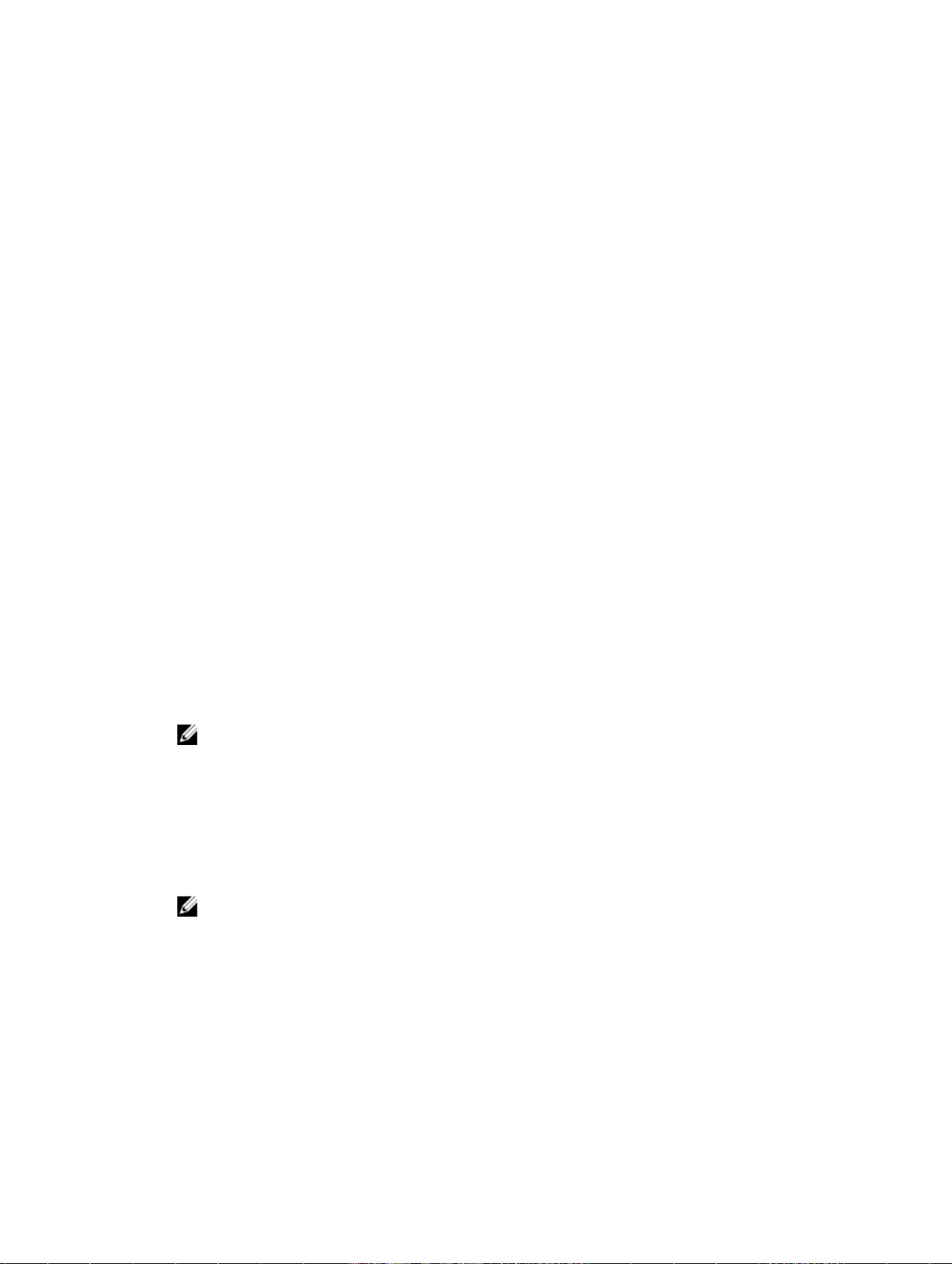
• DVD 根目录 - 包含 Dell Systems Build and Update Utility。
• SYSMGMT - 包含系统管理软件产品,其中包括 Dell OpenManage Server Administrator。
• DOCS - 包含系统、系统管理软件产品、外设和 RAID 控制器的说明文件。
• SERVICE - 包含配置系统所需的工具,并提供最新的诊断程序和 Dell 专为您的系统优化的驱动程序。
有关安装 Dell OpenManage 软件组件的信息,请参阅 dell.com/support/manuals 上提供的 Dell
OpenManage Installation and Security User's Guide(Dell OpenManage 安装和安全用户指南)。您也可以
从 support.dell.com 下载最新版本的 Dell DRAC 工具。
在 Windows 管理站上安装远程 RACADM
如果使用的是 DVD,请运行 <path>\SYSMGMT\ManagementStation\windows\DRAC\<.msi file name>
如果已从 support.dell.com 下载软件,请执行以下操作:
1. 解压缩下载的文件,然后执行所提供的 .msi 文件。
根据下载的版本,文件将命名为 DRAC.msi、RACTools.msi 或 RACTools64Bit.msi。
2. 接受许可协议,然后单击下一步。
3. 选择要安装的位置,然后单击下一步。
4. 单击安装。
此时会显示安装窗口。
5. 单击完成。
打开管理命令提示符,键入 racadm 并按 Enter。如果查看 RACADM 帮助说明,会显示软件已正确安装。
在 Linux 管理站上安装远程 RACADM
1. 以根用户身份登录到运行支持的 Red Hat Enterprise Linux 或 SUSE Linux Enterprise Server 操作系统的
系统,从而在该系统中安装管理系统组件。
2. 将 ell Systems Management Tools and Documentation DVD 插入 DVD 驱动器中。
3. 若要将 DVD 装载到所需位置,则使用 mount 命令或类似命令。
注: 在 Red Hat Enterprise Linux 5 操作系统中,通过 -noexec mount 选项自动装载 DVD。该选
项不允许从 DVD 运行任何可执行程序。您需要手动装载 DVD-ROM,然后运行命令。
4. 导航至 SYSMGMT/ManagementStation/linux/rac 目录。要安装 RAC 软件,请输入以下命令:
rpm -ivh *.rpm
5. 要查看 RACADM 命令帮助,请在运行前面的命令后键入 racadm help。有关 RACADM 的更多信息,
请参阅 Chassis Management Controller for Dell PowerEdge FX2/FX2s RACADM Command Line
Reference Guide(适用于 Dell PowerEdge FX2/FX2s 的 Chassis Management Controller RACADM 命
令行参考指南)。
注: 使用 RACADM 远程功能时,在使用涉及文件操作的 RACADM 子命令的文件夹上必须具有“写”
权限。例如:racadm getconfig -f <file name>。
从 Linux 管理站卸载远程 RACADM
1. 以 root 用户身份登录到要卸载管理站功能的系统。
2. 运行以下 rpm 查询命令以确定安装的 DRAC 工具版本:
rpm -qa | grep mgmtst-racadm
3. 验证要卸载的软件包版本,通过使用 rpm -e rpm -qa | grep mgmtst-racadm 命令卸载该功能。
25
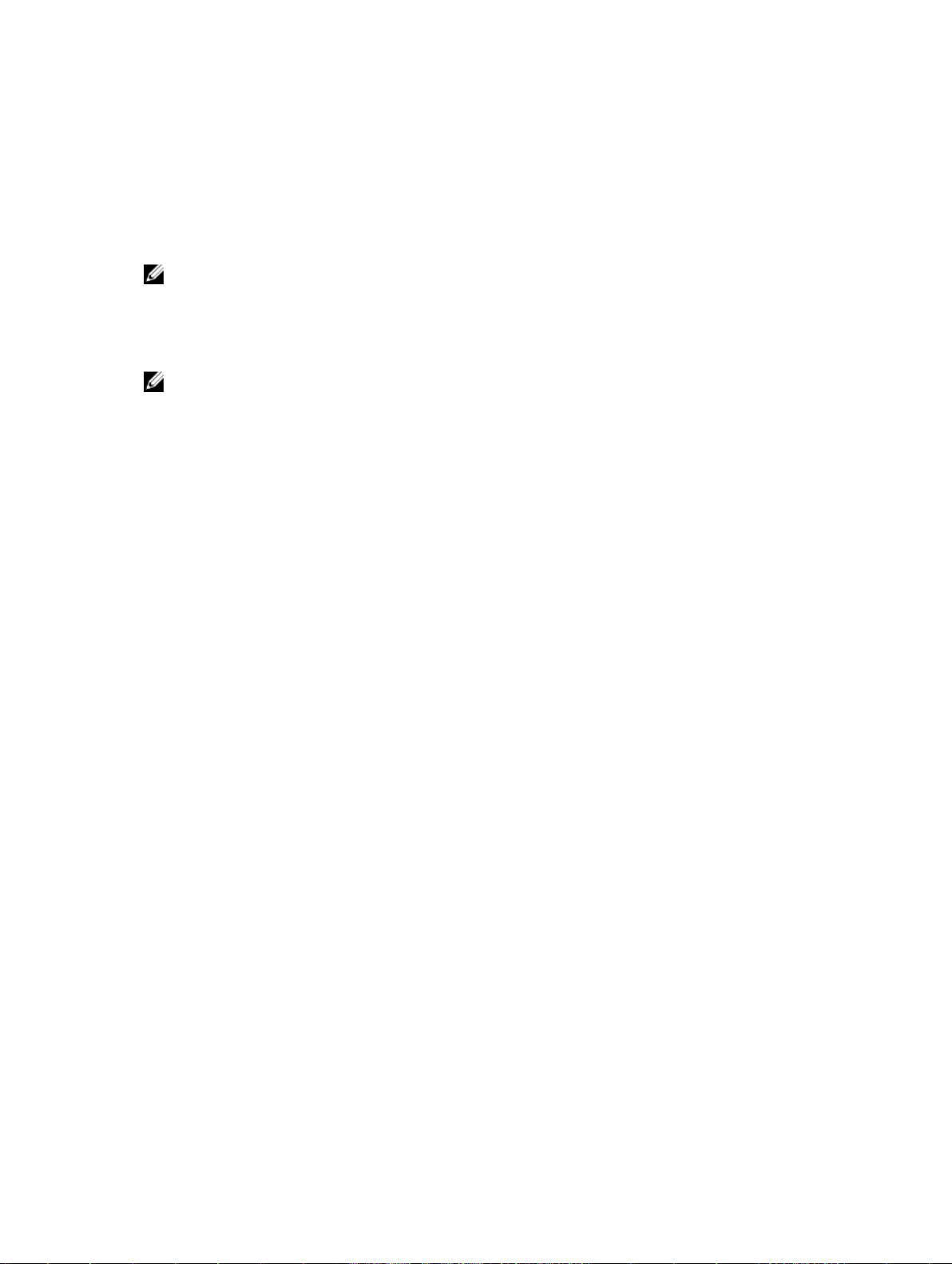
配置 Web 浏览器
您可以通过 Web 浏览器配置和管理机箱中安装的 CMC、服务器和模块。请参阅 dell.com/support/manuals
上的 Dell Systems Software Support Matrix(Dell 系统软件支持值表)中的“支持的浏览器”部分。
CMC 与使用浏览器的管理站必须位于相同的网络中,称之为
离且高度安全的网络。
注: 确保管理网络上的安全措施(如防火墙和代理服务器)不会阻止您的 Web 浏览器访问 CMC。
一些浏览器功能会干扰连接或影响性能,特别是在管理网络没有到 Internet 的路由时。如果管理站在
Windows 操作系统上运行,有些 Internet Explorer 设置会干扰连接,即使使用命令行界面访问管理网络也不
例外。
注: 为解决安全性问题,Microsoft Internet Explorer 严格监测有关其 Cookie 管理的时间。为此,运行
Internet Explorer 的计算机上的时间必须与 CMC 上的时间同步。
代理服务器
要通过对管理网络无访问权限的代理服务器进行浏览,可以将管理网络地址添加到浏览器的例外列表中。这样
可以使浏览器在访问管理网络时绕过代理服务器。
Microsoft Phishing Filter
如果在管理系统上的 Internet Explorer 中启用 Microsoft Phishing Filter 且 CMC 不能访问 Internet,则对
CMC 的访问可能会延迟几秒钟。在使用浏览器或远程 RACADM 等另一个界面时会发生这种延迟。要禁用
Phishing Filter,请执行以下操作:
管理网络
。根据安全性要求,管理网络可以是隔
1. 启动 Internet Explorer。
2. 单击工具 → Phishing Filter,然后单击 Phishing Filter 设置。
3. 选择禁用 Phishing Filter 项选,然后单击确定。
使用 Internet Explorer 从 CMC 下载文件
当使用 Internet Explorer 从 CMC 下载文件时,您可能会遇到不将加密的页保存到磁盘选项未启用的问题。
要启用不将加密的页保存到磁盘选项,请执行以下操作:
1. 启动 Internet Explorer。
2. 单击工具 → Internet 选项 → 高级。
3. 在安全部分,选中不将加密的页保存到磁盘选项。
允许在 Internet Explorer 中播放动画
在 Web 界面之间传输文件时,文件传输图标将旋转以显示传输活动。在使用 Internet Explorer 时,您需要配
置浏览器才能播放动画。
要将 Internet Explorer 配置为播放动画,请执行以下操作:
1. 启动 Internet Explorer。
2. 单击工具 → Internet 选项 → 高级。
3. 转到多媒体部分,然后选中播放网页中的动画选项。
26
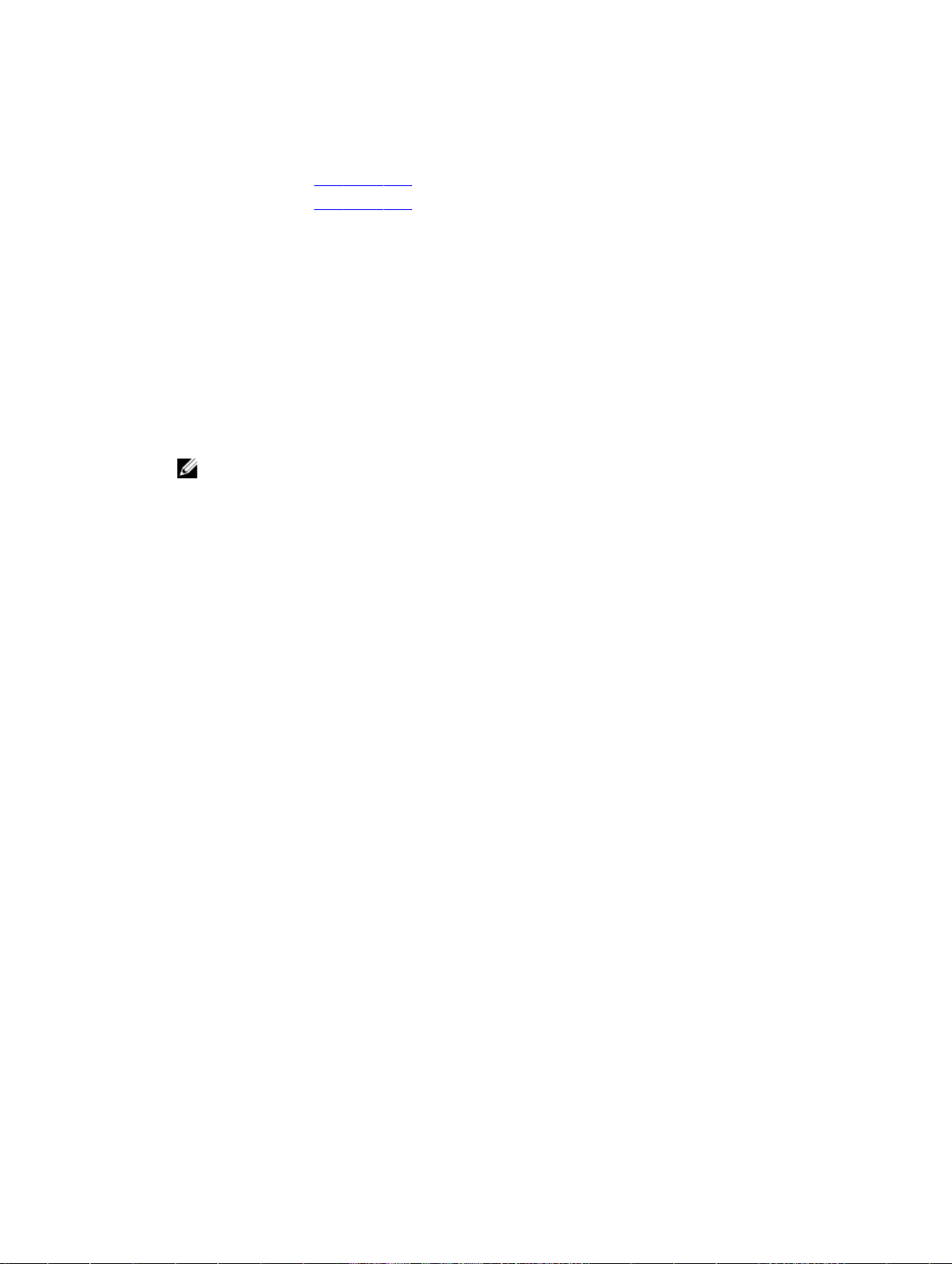
下载和更新 CMC 固件
要下载 CMC 固件,请参阅下载 CMC 固件。
要更新 CMC 固件,请参阅更新 CMC 固件。
设置机箱物理位置和机箱名称
您可以设置机箱在数据中心的位置,以及用于在网络上标识机箱的机箱名称(默认名称为 cmc-“服务标
签”)。例如,对机箱名称的 SNMP 查询将返回您所配置的名称。
使用 Web 界面设置机箱物理位置和机箱名称
要使用 CMC Web 界面设置机箱位置和机箱名称,请执行以下操作:
1. 在左侧窗格中,转至机箱概览,然后单击设置。
2. 在常规机箱设置页面中,键入位置属性和机箱名称。有关设置机箱属性的更多信息,请参阅 CMC
助
。
注: 机箱位置字段是可选字段。建议使用数据中心、通道、机架和机架插槽字段来表示机箱的物理位
置。
3. 单击应用。将保存设置。
使用 RACADM 设置机箱物理位置和机箱名称
要使用命令行界面设置机箱名称、位置、日期和时间,请参阅 setsysinfo 和 setchassisname 命令。
例如:racadm setsysinfo -c chassisname 或 racadm setsysinfo -c chassislocation
联机帮
有关更多信息,请参阅 Chassis Management Controller for PowerEdge FX2/FX2s RACADM Command
Line Reference Guide
参考指南)。
(适用于 PowerEdge FX2/FX2s 的 Chassis Management Controller RACADM 命令行
设置 CMC 的日期和时间
可手动设置日期和时间,也可将日期和时间与网络时间协议 (NTP) 服务器同步。
使用 CMC Web 界面设置 CMC 的日期和时间
要设置 CMC 上的日期和时间,请执行以下操作:
1. 在左侧窗格中,单击机箱概览 → 设置 → 日期/时间。
2. 要将日期和时间与网络时间协议 (NTP) 服务器同步,请在日期/时间页上,选择启用 NTP 并最多指定三台
NTP 服务器。要手动设置日期和时间,请清除启用 NTP 选项,然后编辑日期和时间字段。
3. 从下拉菜单中选择时区,然后单击应用。
使用 RACADM 设置 CMC 的日期和时间
要使用命令行界面设置日期和时间,请参阅 dell.com/support/manuals 上的 Chassis Management
Controller for PowerEdge FX2/FX2s RACADM Command Line Reference Guide
FX2s 的 Chassis Management Controller RACADM 命令行参考指南)中的 config 命令和
cfgRemoteHosts 数据库属性组部分。
例如:racadm setractime -l 20140207111030。
(适用于 PowerEdge FX2/
27
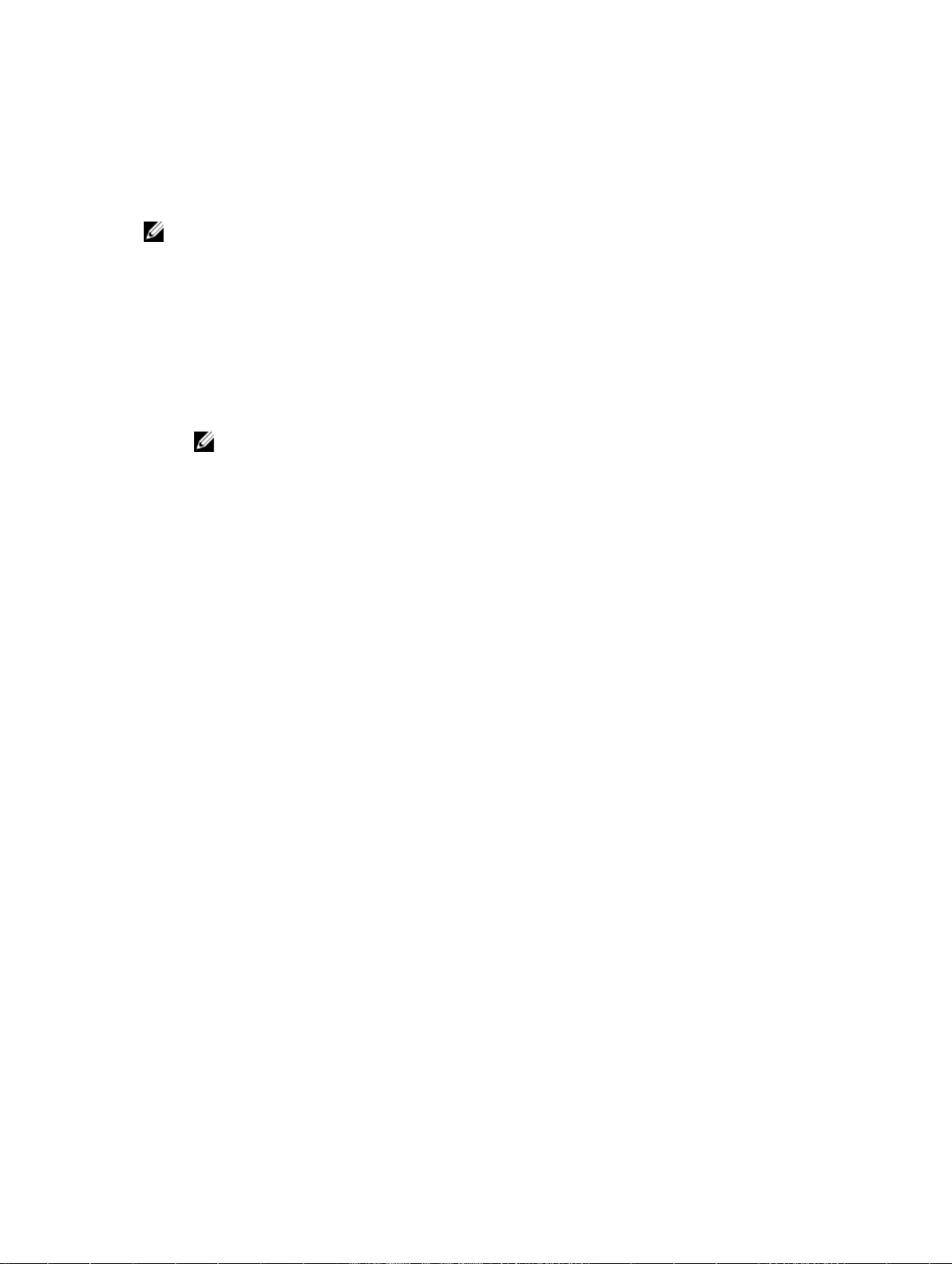
使用 racadm getractime 命令读取日期和时间。
配置 LED 以识别机箱上的组件
可以让组件(机箱、服务器和 I/O 模块)的 LED 闪烁以识别机箱上的组件。
注: 要修改这些设置,您必须具有 CMC 上的调试管理员权限。
使用 CMC Web 界面配置 LED 闪烁
要为一个、多个或所有组件 LED 启用闪烁,请执行以下操作:
• 在左侧窗格中,转至下列任意页面:
– 机箱概览 → 故障排除。
– 机箱概览 → 机箱控制器 → 故障排除。
– 机箱概览 → 服务器概览 → 故障排除。
注: 只能在此页上选择服务器。
要启用组件 LED 闪烁,请选中相应的组件,然后单击闪烁。要禁用组件 LED 闪烁,请取消选中服务器,然后
单击
取消闪烁。
使用 RACADM 配置 LED 闪烁
打开到 CMC 的串行/Telnet/SSH 文本控制台,登录并键入:
racadm setled -m <module> [-l <ledState>],其中 <module> 指定您要配置其 LED 的模块。配
置选项包括:
• server-n(其中 n = 1-4 [PowerEdge FM120x4])和 server-nx(其中 n = 1–4,x = a 至 b
[PowerEdge FC630])。
• switch-1
• cmc-active
而 <ledState> 指定 LED 是否应该闪烁。配置选项包括:
• 0 - 不闪烁(默认)
• 1 - 闪烁
配置 CMC 属性
您可以使用 Web 界面或 RACADM 命令配置 CMC 属性,如电源预算、网络设置、用户,以及 SNMP 和电子
邮件警报。
配置前面板
可以使用前面板页面配置:
• 电源按钮
• KVM
28
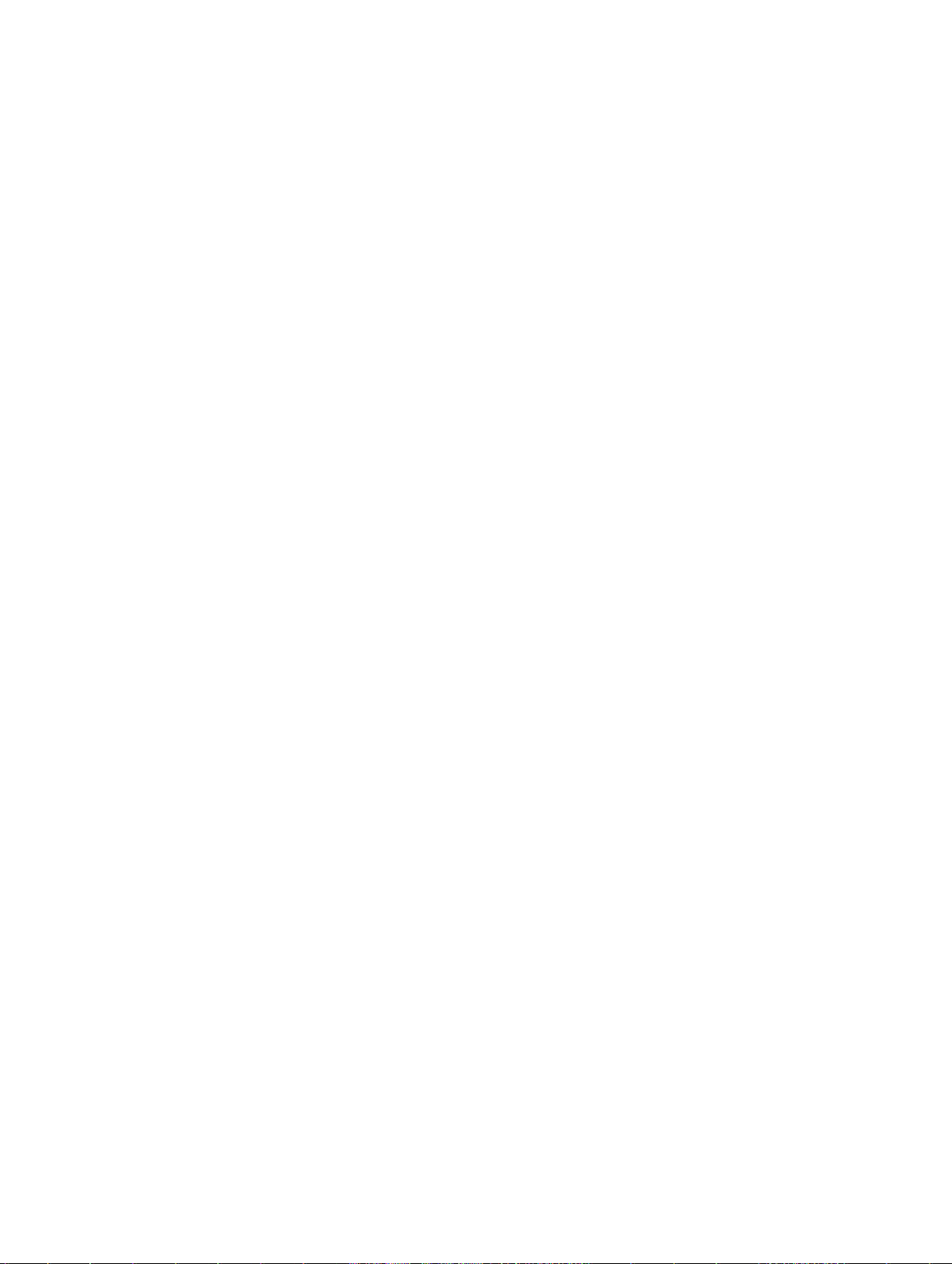
配置电源按钮
要配置机箱电源按钮,请执行以下操作:
1. 在左侧窗格中,单击机箱概览 → 前面板 → 设置。
2. 在前面板配置页面的电源按钮配置部分下,选择禁用机箱电源按钮选项,然后单击应用。
机箱电源按钮即被禁用。
使用 KVM 访问服务器
要从 Web 界面将服务器映射到 KVM,请执行以下操作:
1. 将显示器连接到视频连接器,将键盘连接到位于机箱正面的 USB 连接器。
2. 在左侧窗格中,单击机箱概览 → 前面板 → 设置。
3. 在前面板配置页面中的 KVM 配置部分下,选择启用 KVM 映射选项。
4. 在前面板配置页面中的 KVM 配置部分下,从已映射 KVM 选项的下拉列表中选择所需的服务器。
5. 单击应用。
要使用 racadm 将服务器映射到 KVM,请使用 racadm config -g cfgKVMInfo -o cfgKvmMapping
[server slot #] 命令。
要使用 racadm 查看当前的 KVM 映射,请使用 racadm getconfig -g cfgKVMInfo。
配置服务器上的机箱管理模式
此功能可用于管理和监测机箱共享组件和机箱节点(如机架式服务器)。启用此功能时,可以通过以下组件管
理和监测机箱风扇、电源设备、温度传感器以及更新和配置 CMC 固件:
• iDRAC
• 刀片服务器操作系统
• Lifecycle Controller
使用 CMC Web 界面配置服务器上的机箱管理
要启用服务器上的机箱管理模式:
1. 在左侧窗格中,单击机箱概览 → 设置 → 常规。
2. 在常规机箱设置页面中,从服务器上的机箱管理模式下拉菜单中选择以下模式之一:
• 无 - 此模式不允许通过 iDRAC、OS 或 Lifecycle Controller 监测或管理机箱组件。
• 监测 - 此模式允许通过 iDRAC、OS 或 Lifecycle Controller 监测机箱组件,但无法执行任何固件更
新。
• 管理和监测 - 此模式允许通过 iDRAC、OS 或 Lifecycle Controller 监测机箱组件和使用 DUP 更新
CMC 固件。
使用 RACADM 配置服务器上的机箱管理模式
要使用 RACADM 启用服务器上的机箱管理,请使用以下命令:
• 要禁用服务器上的机箱管理模式,请使用以下命令:
racadm config –g cfgRacTuning – cfgRacTuneChassisMgmtAtServer 0
29
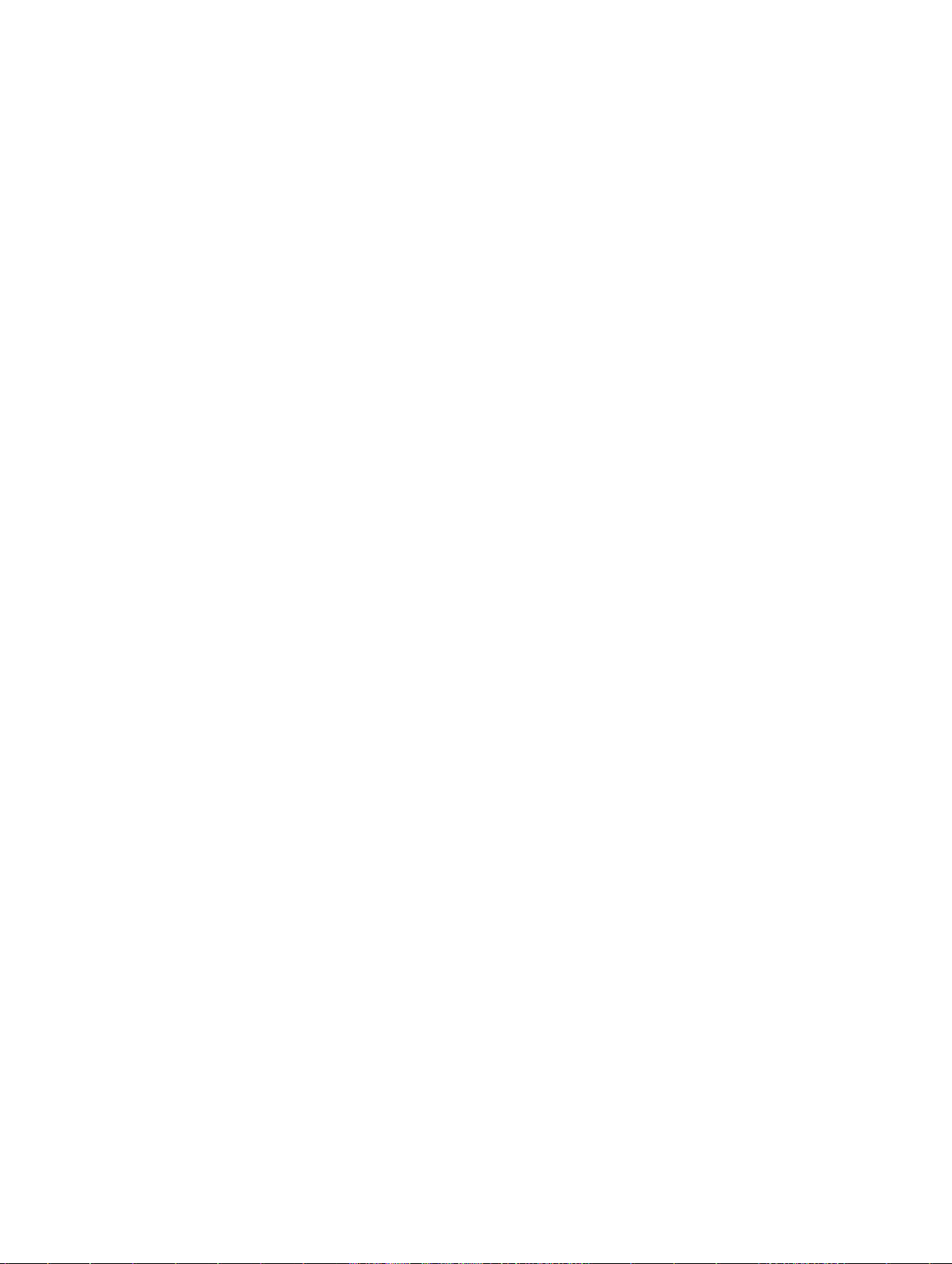
• 要将服务器上的机箱管理模式更改为监测,请使用以下命令:
racadm config –g cfgRacTuning – cfgRacTuneChassisMgmtAtServer 1
• 要将服务器上的机箱管理模式更改为管理和监测,请使用以下命令:
racadm config –g cfgRacTuning – cfgRacTuneChassisMgmtAtServer 2
30

3
登录 CMC
您可以作为 CMC 本地用户、Microsoft Active Directory 用户或 LDAP 用户登录 CMC。也可以使用单点登录
或智能卡登录。
配置通过 SSH 的公共密钥验证
最多可以配置 6 个公共密钥,通过 SSH 接口与服务用户名一起使用。添加或删除公共密钥之前,务必使用
view 命令查看已设置了哪些密钥,这样就不会无意中覆盖或删除密钥。服务用户名是特殊用户帐户,可在通
过 SSH 访问 CMC 时使用。在设置和正确使用 SSH 上的 PKA 时,无需输入用户名或密码即可登录到 CMC。
这对于设置执行各种功能的自动化脚本非常有用。
注: 不支持使用任何 GUI 管理此功能,您只能使用 RACADM。
添加新公共密钥时,确保现有密钥没有位于添加新密钥的索引处。CMC 在添加新密钥之前不检查是否删除了
以前的密钥。添加了新密钥后
使用公共密钥的公共密钥注释部分时,请记住 CMC 仅使用前 16 个字符。在使用 RACADM getssninfo 命
令时,CMC 使用公共密钥注释区分 SSH 用户,因为所有 PKA 用户均使用服务用户名登录。
例如,如果设置了两个公共密钥,一个公共密钥的注释是 PC1,另一个的注释是 PC2:
racadm getssninfo Type User IP Address Login Date/Time SSH PC1 x.x.x.x
06/16/2009 09:00:00 SSH PC2 x.x.x.x 06/16/2009 09:00:00
,只要启用了 SSH 接口,新密钥就自动生效。
有关 sshpkauth 的更多信息,请参阅 Chassis Management Controller for PowerEdge FX2/FX2s
Command Line Reference Guide(适用于 PowerEdge FX2/FX2s 的 Chassis Management Controller 命令
行参考指南)。
生成在 Windows 系统中使用的公共密钥
在添加帐户之前,通过 SSH 访问 CMC 的系统需要公共密钥。有两种方法可生成公共/私人密钥对:对于运行
Windows 的客户端使用 PuTTY Key Generator 应用程序,对于运行 Linux 的客户端使用 ssh-keygen CLI。
本节介绍使用这两个应用程序生成公共/私人密钥对的简单说明。有关这些工具的其他用法或高级用法,请参
阅应用程序帮助。
要使用 PuTTY Key Generator 为运行 Windows 的客户端创建基本密钥,请执行以下操作:
1. 启动应用程序,根据要生成的密钥类型(不支持 SSH-1)选择 SSH-2 RSA 或 SSH-2 DSA。
2. 输入密钥的位数。RSA 密钥大小应介于 768 和 4096 位之间,而建议的 DSA 密钥大小为 1024 位。
31

注:
• 如果您添加的密钥小于 768 或大于 4096 位,CMC 可能不会显示消息,但在您尝试使用这些密
钥登录时会失败。
• 对于大于 2048 位的 DSA 密钥,使用以下 racadm 命令。CMC 接受的 RSA 密钥的最大密钥强
度为 4096 位,但建议的密钥强度为 1024 位。
racadm -r 192.168.8.14 -u <default root account username> -p <default
root account password> sshpkauth -i svcacct -k 1 -p 0xfff -f
dsa_2048.pub
3. 单击生成,按指示在窗口中移动鼠标。
创建密钥后,您可以修改密钥注释字段。
还可以输入密码短语,来保证密钥的安全。确保将私人密钥保存起来。
4. 使用公共密钥时,有两个选项:
• 将公共密钥保存到文件中以便稍后上载。
• 使用文本选项添加帐户时,从供粘贴的公共密钥窗口中复制和粘贴文本。
生成在 Linux 系统中使用的公共密钥
适用于 Linux 客户端的 ssh-keygen 应用程序是不带图形用户界面的命令行工具。打开终端窗口,然后在
Shell 提示符处键入:
ssh-keygen –t rsa –b 1024 –C testing
其中,
–t 必须为 dsa 或 rsa。
–b 选项指定介于 768 和 4096 之间的加密位数。
–c 允许修改公共密钥注释,该选项是可选的。
<passphrase> 是可选的。命令完成后,使用公共文件传递到 RACADM 以便上载文件。
访问 CMC Web 界面
在使用 Web 界面登录 CMC 之前,请确保已配置支持的 Web 浏览器,并且已创建具有所需权限的用户帐户。
注: 如果使用 Microsoft Internet Explorer,请通过代理连接,如果看到 The XML page cannot be
displayed
要访问 CMC Web 界面,请执行以下操作:
1. 打开您的系统支持的 Web 浏览器。
有关支持的 Web 浏览器的最新信息,请参阅 dell.com/support/manuals 上的 Dell Systems Software
Support Matrix(Dell 系统软件支持值表)。
2. 在地址字段中键入下面的 URL,然后按 <Enter>:
• 要使用 IPv4 地址访问 CMC,请输入:https://<CMC IP address>
如果默认的 HTTPS 端口号(端口 443)已更改,请键入:https://<CMC IP address>:<port
number>
• 要使用 IPv6 地址访问 CMC,请输入:https://[<CMC IP address>]
错误,则必须禁用代理才能继续。
32

如果默认的 HTTPS 端口号(端口 443)已更改,请键入:https://[<CMC IP
address>]:<port number>,其中 <CMC IP address> 是 CMC 的 IP 地址,<port number> 是
HTTPS 端口号。
此时将显示 CMC 登录页面。
注: 使用 IPv6 时,必须用方括号 ([ ]) 将 CMC IP 地址括起来。
以本地用户、Active Directory 用户或 LDAP 用户身份登录
CMC
要登录 CMC,您必须拥有包含登录 CMC 权限的 CMC 帐户。默认根帐户是 CMC 附带的默认管理帐户。
注: 为增加安全性,强烈建议您在首次设置时更改根帐户的默认密码。
注: 如果启用了证书验证,则应提供系统的 FQDN。如果在启用证书验证的同时提供域控制器的 IP 地
址,则登录会失败。
CMC 不支持扩展的 ASCII 字符(如 ß、å、é、ü)或主要在非英语语言中使用的其他字符。
要以本地用户、Active Directory 用户或 LDAP 用户身份登录,请执行以下操作:
1. 在用户名字段中,键入您的用户名:
• CMC 用户名:<user name>
注: CMC 用户名只能包含字母数字字符和某些特殊字符。不支持 @ 符号和以下特殊字符:
– 正斜杠 (/)
– 反斜杠 (/)
– 分号 (;)
– 后引号 (`)
– 双引号 (“)
• Active Directory 用户名:<domain>\<user name>、<domain>/<user name> 或
<user>@<domain>。
• LDAP 用户名:<user name>
注: 此字段区分大小写。
2. 在密码字段中,键入用户密码。
注: 对于 Active Directory 用户,用户名字段区分大小写。
3. 在域字段中,从下拉菜单中选择所需域。
4. 另外,可选择会话超时。这是您在被自动注销前可保持登录状态但不进行任何操作的时段。默认值为
Web 服务空闲超时。
5. 单击确定。
您便以所需的用户权限登录 CMC。
不能在单个工作站上的多个浏览器窗口中使用不同的用户名登录到 Web 界面。
使用智能卡登录 CMC
要使用此功能,必须具有企业版许可证。可以使用智能卡登录 CMC。智能卡提供双重验证 (TFA),该功能可
实现双层安全性:
33

• 物理智能卡设备。
• 加密代码(例如密码或 PIN)。
用户必须使用智能卡和 PIN 验证其凭据。
注: 您不能使用 IP 地址通过智能卡登录来登录 CMC。Kerberos 基于完全限定域名 (FQDN) 验证您的凭
据。
使用智能卡以 Active Directory 用户身份登录之前,请确保:
• 将受信任的证书颁发机构 (CA) 证书(证书颁发机构签发的 Active Directory 证书)上载到 CMC。
• 配置 DNS 服务器。
• 启用 Active Directory 登录。
• 启用智能卡登录。
要使用智能卡以 Active Directory 用户身份登录 CMC,请执行以下操作:
1. 使用链接 https://<cmcname.domain-name> 登录 CMC。
此时将显示 CMC 登录页面,提示插入智能卡。
注: 如果您更改了默认 HTTPS 端口号(端口 80),则使用 <cmcname.domain-name>:<port
number> 访问 CMC 网页,其中 cmcname 是 CMC 的 CMC 主机名,domain-name 是域名,
port number 是 HTTPS 端口号。
2. 插入智能卡并单击登录。
此时将显示 PIN 对话框。
3. 键入 PIN,并单击提交。
注: 如果 Active Directory 中存在该智能卡用户,则不需要输入 Active Directory 密码。否则,需要
使用相应的用户名和密码进行登录。
您已使用 Active Directory 凭据登录到 CMC。
使用单点登录来登录 CMC
在启用单点登录 (SSO) 时,您可以登录到 CMC 而无需提供域用户验证凭据,如用户名和密码。要使用此功
能,您必须有企业版许可证。
注: 您不能使用 IP 地址登录 SSO。Kerberos 会根据完全限定域名 (FQDN) 验证您的凭据。
在使用 SSO 登录到 CMC 之前,请确保:
• 您已使用有效的 Active Directory 用户帐户登录到系统。
• 单点登录选项在 Active Directory 配置过程中已启用。
要使用 SSO 登录 CMC,请执行以骤操作:
1. 使用网络帐户登录客户端系统。
2. 通过 https://<cmcname.domain-name> 访问 CMC Web 界面
例如,cmc-6G2WXF1.cmcad.lab,其中 cmc-6G2WXF1 是 cmcname,cmcad.lab 是 domain-name。
34

注: 如果您更改了默认 HTTPS 端口号(端口 80),则使用 <cmcname.domain-name>:<port
number> 访问 CMC Web 界面,其中 cmcname 是 CMC 的 CMC 主机名,domain-name 是域
名,port number 是 HTTPS 端口号。
CMC 会使用在您使用有效 Active Directory 帐户登录时浏览器高速缓存的 Kerberos 凭据来使您登录。如
果登录失败,浏览器将重定向到正常的 CMC 登录页。
注: 如果您不再登录 Active Directory 域并在使用 Internet Explorer 以外的浏览器,则登录将失败,
并且浏览器仅显示空白页。
使用串行、Telnet 或 SSH 控制台登录 CMC
可以通过串行、Telnet 或 SSH 连接登录 CMC。
配置完管理站终端仿真软件后,执行下列任务以登录到 CMC:
1. 使用管理站终端仿真软件连接到 CMC。
2. 键入 CMC 用户名和密码,然后按 <Enter>。
您即登录到 CMC。
使用公共密钥验证登录 CMC
您可以通过 SSH 登录 CMC 而无需输入密码。您还可以将单一的 RACADM 命令作为命令行参数发送到 SSH
应用程序。由于该会话在命令完成时结束,因此该命令行选项的行为与远程 RACADM 类似。
在通过 SSH 登录 CMC 之前,确保上载了公共密钥。要使用此功能,您必须具有企业版许可证。
例如:
• 登录:ssh service@<domain> 或 ssh service@<IP_address>,其中 IP_address 是 CMC IP 地
址。
• 发送 RACADM 命令:ssh service@<domain> racadm getversion 和 ssh service@<domain>
racadm getsel
使用服务帐户登录时,如果在创建公共密钥或私人密钥对时设置了密码短语,可能会提示您再次输入该密码短
语。如果密码短语与密钥结合使用,运行 Windows 和 Linux 的客户端系统都提供相应方法来自动实现此方
法。在运行 Windows 的客户端系统上,您可以使用 Pageant 应用程序。该应用程序在后台运行,使密码短语
的输入变得透明。对于运行
序的信息,请参阅相应的产品说明文件。
Linux 的客户端系统,您可以使用 ssh 代理。有关如何设置和使用上述任一应用程
多个 CMC 会话
此表列出了使用各种界面可建立的多个 CMC 会话的情况。
表. 2: 多个 CMC 会话
界面 会话数
CMC Web 界面
RACADM 4
Telnet 4
4
35

界面 会话数
SSH 4
36

更新固件
可以为以下各项更新固件:
• CMC
• 机箱基础结构
• I/O 模块
• PERC
• 扩展器和 HDD
您可以更新以下服务器组件的固件:
• BIOS
• FM120x4 上的 iDRAC7(第 12 代服务器)
• FC630 上的 iDRAC8(第 13 代服务器)
• Lifecycle Controller
• 32 位诊断程序
• 操作系统驱动程序包
• 网络接口控制器
• RAID 控制器
4
已签名的 CMC 固件映像
CMC 固件包含签名。CMC 固件执行签名验证步骤以确保所上载的固件的真实性。仅当 CMC 验证固件映像是
来自服务提供商的有效映像并且未被篡改时
签名,则固件更新过程会停止。此时会记录警告事件,并显示相应的错误消息。
当您尝试升级 CMC 固件版本时,CMC 固件更新过程会验证所选版本的固件映像是否包含来自服务提供商的
签名。如果未找到签名或映像验证失败
尝试将固件降级至较早版本时,CMC 固件更新过程会验证较早版本的固件映像是否包含来自服务提供商的签
名。如果当前 CMC 固件无法识别较早版本所计算出的签名,则固件降级会停止。CMC 固件将记录警告事
件
,并显示相应的错误消息。
,固件更新过程才会成功。如果 CMC 无法验证所上载固件映像的
,则固件更新会停止。此时会记录警告事件,并显示相应的错误消息。
下载 CMC 固件
在开始固件更新之前,请从 support.dell.com 下载最新的固件版本,然后将其保存到本地系统。
建议在更新机箱的固件时,遵循以下更新顺序:
• 刀片组件固件
37

• CMC 固件
• 机箱基础结构固件
查看当前安装的固件版本
可以使用 CMC Web 界面或 RACADM 查看当前安装的固件版本。
使用 CMC Web 界面查看当前安装的固件版本
在 CMC Web 界面,转至以下任一页查看当前固件版本:
• 机箱概览 → 更新
• 机箱概览 → 机箱控制器 → 更新
• 机箱概览 → 服务器概览 → 服务器组件更新
固件更新页显示列出的每个组件的当前固件版本,并允许将固件更新到最新版本。
如果机箱中包含 iDRAC 处于恢复模式的早期服务器,或者如果 CMC 检测到 iDRAC 中有损坏的固件,则早期
的
iDRAC 也将列在固件更新页中。
使用 RACADM 查看当前安装的固件版本
可以使用 racadm getversion 命令查看当前安装的固件版本。有关其他 RACADM 命令的更多信息,请参
阅 Dell Chassis Management Controller for PowerEdge FX2/FX2s RACADM Command Line Reference
Guide(适用于 PowerEdge FX2/FX2s 的 Dell Chassis Management Controller RACADM 命令行参考指
南
)。
更新 CMC 固件
可以使用 Web 界面或 RACADM 更新 CMC 固件。默认情况下,固件更新会保留当前的 CMC 设置。
注: 要更新 CMC 的固件,必须具备机箱配置管理员权限。
注: 如果固件映像文件不包含验证签名或包含无效或损坏的验证签名,则无法更新 CMC 固件。
注: 如果当前 CMC 固件无法识别较早版本所计算出的签名,则无法将 CMC 固件降级至该较早版本。
如果使用 Web 用户界面会话更新系统组件固件,则空闲超时(0、60-10800)设置必须设置为较大的值,以
满足文件传输时间要求。在某些情况下
置服务。
在 CMC 固件更新期间,机箱中部分或全部风扇装置通常会全速旋转。
为避免重设期间断开其他用户的连接,请通知可能登录到 CMC 的授权用户,并查看会话页中的活动会话。要
打开
会话页,请单击左侧窗格中的机箱概览,单击网络,然后单击会话。
当从 CMC 或向 CMC 传输文件时,文件传输图标将在传输期间旋转。如果该图标不显示动画,请确保浏览器
配置为允许动画。有关在浏览器中允许播放动画的更多信息,请参阅允许在 Internet Explorer 中播放动画。
,固件文件传输时间可能长达 30 分钟。要设置空闲超时值,请参阅配
38

使用 Web 界面更新 CMC 固件
要使用 CMC Web 界面更新 CMC 固件:
1. 在左侧窗格中,转至下列任意页面:
• 机箱概览 → 更新
• 机箱概览 → 机箱控制器 → 更新
2. 在固件更新页面的 CMC 固件部分,在更新目标列下为要更新的 CMC 选择所需的组件,然后单击应用
CMC 更新。
3. 在固件映像字段中,输入固件映像文件在管理站或共享网络中的路径,或者单击浏览以浏览到该文件位
置。
CMC 固件映像文件的默认名称是 fx2_cmc.bin。
4. 单击开始固件更新,然后单击是。固件更新进度部分提供固件更新状态信息。当上载映像文件时,页面上
将显示状态指示器。文件传输时间因连接速度而异。当内部更新过程开始时,页面将自动刷新并显示固件
更新计时器。有关各种固件状态的更多信息
5. 对于 CMC,在固件更新过程的最后阶段,浏览器会话以及与 CMC 的连接暂时断开,因为 CMC 未连接
至网络。您必须等待几分钟,在 CMC 重新启动后登录。在 CMC 重设后,新固件版本将显示在固件更新
页面上。
注: 固件更新后,从 Web 浏览器高速缓存中删除文件。有关清除浏览器高速缓存的说明,请参阅
Web 浏览器的联机帮助。
附加说明:
• 在文件传输期间,不要单击刷新图标或者导致到其他页面。
• 要取消该进程,请选择取消文件传输和更新选项。该选项仅在文件传输过程中可用。
• 更新状态字段显示固件更新状态。
注: 更新过程可能需要几分钟时间。
,请参阅联机帮助。
使用 RACADM 更新 CMC 固件
要使用 RACADM 更新 CMC 固件,请使用 fwupdate 子命令。
例如:racadm fwupdate <options> <firmware image>。
有关 RACADM 命令的更多信息,请参阅 Chassis Management Controller for PowerEdge FX2/FX2s
RACADM Command Line Reference Guide(适用于 PowerEdge FX2/FX2s 的 Chassis Management
Controller RACADM 命令行参考指南)。
使用 DUP 更新 CMC
可以使用 Dell Update Package (DUP) 通过以下组件更新 CMC 的固件版本:
• iDRAC
• 刀片服务器操作系统
• Lifecycle Controller
有关通过 iDRAC 更新 CMC 的更多信息,请参阅 Integrated Dell Remote Access Controller User’s Guide
(Integrated Dell Remote Access Controller 用户指南)。
在使用 DUP 更新 CMC 之前,请确保:
39

• 在本地系统或网络共享上提供了 DUP 形式的 CMC 固件包。
• 服务器上的机箱管理模式设置为管理和监测。
有关更多信息,请参阅配置服务器上的机箱管理模式
• 要通过 OS 或 Lifecycle Controller 进行更新,必须启用 iDRAC 选项启用通过 OS/USC 更新共享组件。有
关如何启用此选项的更多信息,请参阅 Integrated Dell Remote Access Controller User’s Guide
(Integrated Dell Remote Access Controller 用户指南)。
注: 使用 DUP 更新 CMC 时,在机箱下次通电开机时应用 CMC 映像中包含的 IOM 协处理器更新。
更新机箱基础结构固件
机箱基础结构更新操作可更新主板组件。
注: 在更新机箱基础结构固件之前,请先关闭机箱中的所有服务器(如果需要)。
使用 CMC Web 界面更新机箱基础结构固件
1. 转至以下任一页:
• 机箱概览 → 更新。
• 机箱概览 → 机箱控制器 → 更新。
2. 在固件更新页上机箱基础结构固件部分的更新目标列中,选择该选项,然后单击应用机箱基础结构固件。
3. 在固件更新页上,单击浏览,然后选择适当的机箱基础结构固件。
4. 单击开始固件更新,然后单击是。
固件更新进度部分提供固件更新状态信息。在上载映像文件时,页面上将显示状态指示灯。文件传输时间
取决于连接速度。当内部更新过程开始时,页面会自动刷新,并显示固件更新计时器。
要遵循的附加说明:
• 在文件传输过程中,请勿单击刷新图标或导航到另一页。
• 更新状态字段显示固件更新状态。
更新完成时,与 CMC 之间的连接会中断,因为整个机箱被重设。刷新 Web 界面以再次登录。转至机箱概览
→ 机箱控制器。
更新完成后,将显示更新后的主板固件版本。
。
使用 RACADM 更新机箱基础结构固件
要使用 RACADM 更新机箱基础结构固件,请使用 fwupdate 子命令。
例如:racadm fwupdate <options> <firmware image>。
有关使用 RACADM 命令的更多信息,请参阅 Chassis Management Controller for PowerEdge FX2/FX2s
RACADM Command Line Reference Guide(适用于 PowerEdge FX2/FX2s 的 Chassis Management
Controller RACADM
注: 要更新机箱基础结构固件,请确保服务器已关机。
命令行参考指南)。
40

更新服务器 iDRAC 固件
您可以更新 iDRAC7 或 iDRAC8 的固件。要使用此功能:
• 您必须具有企业版许可证。
• iDRAC7 固件版本必须为 1.57.57 或更高版本。
• iDRAC8 固件版本必须为 2.05.05 或更高版本。
更新固件后,iDRAC(服务器上)将重设并暂时不可用。
使用 Web 界面更新服务器 iDRAC 固件
要更新服务器中的 iDRAC 固件:
1. 转至以下任一页:
• 机箱概览 → 更新。
• 机箱概览 → 机箱控制器 → 更新。
此时将显示固件更新页面。
注:
也可以使用机箱概览 → 服务器概览 → 更新来更新服务器 iDRAC 固件。有关更多信息,请参阅更新
服务器组件固件。
2. 要更新 iDRAC7 或 iDRAC8 固件,请在 iDRAC<revision number> Enterprise 固件部分,单击要更新其
固件的服务器对应的更新链接。
此时将显示服务器组件更新页面。要继续,请参阅更新服务器组件固件。
更新服务器组件固件
CMC 中的一对多更新功能可让您跨多个服务器更新服务器组件固件。您可使用本地系统或网络共享上可用的
Dell Update Package 来更新服务器组件。可利用服务器上的 Lifecycle Controller 功能来启用该操作。
Lifecycle Controller 服务在每台服务器上都提供,并且因 iDRAC 变得更简便。您可以使用 Lifecycle
Controller 服务管理服务器上的组件和设备的固件。Lifecycle Controller 使用优化算法来更新固件,可有效
减少重新启动次数。
Lifecycle Controller 为 iDRAC6 和更新的服务器提供模块更新支持。iDRAC 固件必须为版本 2.3 或更高,才
能使用
Lifecycle Controller 更新固件。
Dell Update Package (DUP) 用于使用 Lifecycle Controller 执行固件更新。操作系统驱动程序包组件 DUP 超
出此限制,并且必须使用扩展存储功能单独更新。
注: 使用基于 Lifecycle Controller 的更新功能之前,必须更新服务器固件版本。在更新服务器组件固件
模块之前,还必须更新 CMC 固件。
41

注: 要更新组件固件,必须为服务器启用 CSIOR 选项。要启用 CSIOR:
• 第 12 代服务器及更新的服务器 - 在重新启动服务器后,从 F2 设置中,选择 iDRAC 设置 →
Lifecycle Controller,启用 CSIOR 并保存更改。
• 第 13 代服务器 - 在重新引导服务器后,当出现提示时,按 F10 键可访问 Lifecycle Controller。通过
选择硬件配置 → 硬件资源清册转至硬件资源清册页面。在硬件资源清册页面上,单击重新启动时收
集系统资源清册。
使用从文件更新方法可以使用存储在本地系统上的 DUP 文件更新服务器组件固件。可以选择各个服务器组件
以使用所需的
组件。
注: 请注意下列事项:
• 在选择各个服务器组件进行更新时,确保所选组件之间不存在依赖性。否则,如果选择和其他组件有
• 确保以建议的顺序更新服务器组件。否则,组件固件更新过程可能失败。
一键更新所有刀片或从网络共享更新方法允许使用存储在网络共享上的 DUP 文件更新服务器组件固件。您可
以使用基于 Dell Repository Manager (DRM) 的更新功能访问存储在网络共享上的 DUP 文件,并通过单个操
作更新服务器组件。您可以使用
库,并在网络共享上共享该存储库。或者,使用 Dell Repository Manager (DRM) 检查最新的可用固件更新。
Dell Repository Manager (DRM) 可确保 Dell 系统拥有最新的 BIOS、驱动程序、固件和软件。您可以基于品
牌和型号或服务标签在支持站点
下载更新或构建存储库。有关使用 DRM 搜索最新固件更新的更多信息,请参阅 Dell 技术中心内的 http://
en.community.dell.com/TECHCENTER/EXTRAS/M/WHITE_PAPERS/20438118/DOWNLOAD。有关保存资
源清册文件
DUP 文件更新固件。通过使用 SD 卡存储超过 48 MB 内存大小的 DUP 文件来一次性更新大量
依赖性的一些组件进行更新可能导致服务器突然停止工作。
始终采用以下顺序更新服务器组件固件模块:
– iDRAC
– Lifecycle Controller
– BIOS
Dell Repository Manager 设置固件 DUP 和二进制映像的自定义远程存储
(support.dell.com) 上搜索受支持平台的最新可用更新。您可以从搜索结果中
(DRM 用作创建存储库的输入)的信息,请参阅使用 CMC Web 界面保存机箱资源清册报告。
注: 一键更新所有刀片的方法有以下优势:
• 可让您只需最少的点击数即可更新所有刀片服务器上的所有组件。
• 所有更新内容都打包在一个目录中。这可避免单独上载每个组件的固件。
• 更快、更一致的服务器组件更新方法。
• 可让您保留标准映像,其中包含可用于以单次操作更新多个服务器所需的服务器组件更新版本。
• 您可从 Dell Server Update Utility (SUU) 下载 DVD 复制更新内容的目录,或者在 Dell Repository
Manager (DRM) 中创建并自定义所需的更新版本。您无需最新版本的 Dell Repository Manager 即可
创建该目录。然而,Dell Repository Manager 版本 1.8 提供了选项来根据从机箱中的服务器导出的
资源清册创建存储库
请参阅位于 dell.com/support/manuals 的 Dell Repository Manager Data Center Version 1.8
User’s Guide(Dell Repository Manager Data Center 版本 1.8 用户指南)和 Dell Repository
Manager Business Client Version 1.8 User
1.8 用户指南)。
建议在更新服务器组件固件模块之前先更新 CMC 固件。更新 CMC 固件之后,可以在 CMC Web 界面中依次
选择机箱概览 → 服务器概览 → 更新 → 服务器组件更新,来更新服务器组件固件。此外,还建议选中服务器
42
(更新内容的目录)。有关使用 Dell Repository Manger 创建存储库的信息,
’s Guide(Dell Repository Manager Business Client 版本

的所有组件模块一起更新。这样可使 Lifecycle Controller 使用优化算法更新固件,从而减少重新引导的次
数。
要使用 CMC Web 界面更新服务器组件固件,请单击机箱概览 → 服务器概览 → 更新 → 服务器组件更新。
如果服务器不支持 Lifecycle Controller 服务,则组件/设备固件资源清册部分显示不支持。对于最新一代的服
务器
,请安装 Lifecycle Controller 固件并更新 iDRAC 固件,以在服务器上启用 Lifecycle Controller 服务。
对于旧版服务器,此升级不可行。
通常,Lifecycle Controller 固件通过在服务器操作系统上执行的相应安装包进行安装。对于支持的服务器,
可以使用文件扩展名为 .usc 的特殊修复或安装包。该文件使您可以通过本机 iDRAC Web 浏览器界面上提供
的固件更新工具安装 Lifecycle Controller 固件。
您还可以通过在服务器操作系统上执行的相应安装软件包安装 Lifecycle Controller 固件。有关更多信息,请
参阅
Dell Lifecycle Controller User’s Guide(Dell Lifecycle Controller 用户指南)。
如果服务器上禁用了 Lifecycle Controller 服务,组件/设备固件资源清册部分将显示:
Lifecycle Controller may not be enabled.
服务器组件更新顺序
对于单个组件的更新,必须按以下顺序为服务器组件更新固件版本:
• iDRAC
• Lifecycle Controller
• BIOS
• 诊断程序(可选)
• OS 驱动程序包(可选)
• RAID
• NIC
• CPLD
• 其他组件
注: 当一次性更新所有服务器组件的固件版本时,由 Lifecycle Controller 处理更新顺序。
启用 Lifecycle Controller
在打开服务器电源时,您可以启用 Lifecycle Controller 服务:
• 对于 iDRAC 服务器,在引导控制台中,按 <F2> 键访问系统设置。
• 在系统设置主菜单页上,转到 iDRAC 设置 → Lifecycle Controller,单击已启用。转到系统设置主菜单
页,并单击完成以保存设置。
• “取消系统服务”可用于取消挂起的所有计划作业并将其从队列中移除。有关 Lifecycle Controller 和支持的
服务器组件以及设备固件管理的更多信息,请参阅 Lifecycle Controller-Remote Services Quick Start
Guide
(Lifecycle Controller 远程服务快速入门指南)或 delltechcenter.com/page/Lifecycle
+Controller。
• 服务器组件更新页可以更新服务器上的各种固件组件。要使用此页面上的特性和功能,您必须拥有以下权
限
:
43

– 对于 CMC:服务器管理员权限。
– 对于 iDRAC:配置 iDRAC 权限和登录 iDRAC 权限。
如果权限不足,则只能查看服务器上组件和设备的固件资源清册。您无法为服务器上任何类型的 Lifecycle
Controller 操作选择任何组件或设备。
使用 CMC Web 界面选择服务器组件固件更新类型
要选择服务器组件更新类型:
1. 在系统树中,转至服务器概览,然后单击更新 → 服务器组件更新。此时将显示服务器组件更新页面。
2. 在选择更新类型部分,选择所需的更新方式:
• 从文件更新
• 从网络共享更新
筛选进行固件更新的组件
可同时检索所有服务器上所有组件和设备的相关信息。为了管理这些数量庞大的信息,Lifecycle Controller
提供了各种筛选机制。
注: 要使用此功能,必须具有企业版许可证。
服务器组件更新页面中的组件/设备更新筛选器部分允许基于组件筛选信息,并且仅适用于按文件更新模式。
这些筛选器支持:
• 选择一个或多个组件或设备类别以便于查看。
• 对服务器的组件和设备的固件版本进行比较。
• 基于类型或型号缩小特定组件或设备类别的范围,从而自动筛选所选组件和设备。
注: 自动筛选功能在使用 Dell Update Package (DUP) 时非常重要。DUP 的更新编程可基于组件或设
备的类型或型号。自动筛选行为旨在将进行初始选择后的后续选择决策减至最少。
以下是应用筛选机制的一些示例:
• 如果选定 BIOS 筛选器,则只显示所有服务器的 BIOS 资源清册。如果服务器组包含许多服务器型号,并
且选定一台服务器用于 BIOS 更新,则自动筛选逻辑会自动删除不匹配所选服务器型号的所有其他服务
器。这将确保选择的
有时,BIOS 固件更新映像可能会与多个服务器型号兼容。此类优化将被忽略,以防此兼容性在将来不再有
效。
• 自动筛选对于网络接口控制器 (NIC) 和 RAID 控制器的固件更新非常重要。这些设备类别包含不同的类型
和型号。同样,固件更新映像 (DUP) 可能以优化形式提供,即单个 DUP 设计为可以更新指定类别的多种
设备类型或型号。
BIOS 固件更新映像 (DUP) 与正确的服务器型号兼容。
查看固件资源清册
您可以查看机箱中当前存在的所有服务器的所有组件和设备的固件版本摘要及其状态。
注: 要使用此功能,必须具有企业版许可证。
44

使用 CMC Web 界面查看固件资源清册
要查看固件资源清册:
1. 在左侧窗格中,单击服务器概览,然后单击更新。
2. 在服务器组件更新页面的组件/设备固件资源清册部分,查看固件资源清册详情。在此页面中,可以查看
以下信息
• 如果服务器列为尚未就绪,则表示在检索固件资源清册时,服务器上的 iDRAC 仍然在初始化。请稍待
• 所提供的超链接可以导航到备用页面,在此可以直接只更新 iDRAC 固件。此页面仅支持 iDRAC 固件
• 如果组件和设备的资源清册没有反映服务器上实际安装的内容,则必须在服务器引导过程中调用
• 执行各种 Lifecycle Controller 操作(例如,“更新”、“回滚”、“重新安装”和“作业删除”)的选项均可
:
片刻,让 iDRAC 充分运行,然后刷新页面以重新检索固件资源清册。
更新,而不支持对服务器上的任何其他组件和设备进行更新。iDRAC 固件更新不依赖于 Lifecycle
Controller 服务。
Lifecycle Controller。这可以帮助刷新内部组件和设备信息,并允许验证当前安装的组件和设备。符
合以下条件时会出现这种情况:
– 更新服务器 iDRAC 固件以将 Lifecycle Controller 功能新引入至服务器管理。
– 新设备被插入服务器。
为自动执行此操作,iDRAC 设置公用程序提供可通过引导控制台访问的选项:
1. 在引导控制台中,按 <F2> 键访问系统设置。
2. 在系统设置主菜单页面中,单击 iDRAC 设置 → 重新启动时收集系统资源清册,选择已启用,返
回
系统设置主菜单页面,然后单击完成保存设置。
用。一次只能执行一种类型的操作。不支持的组件和设备可能会作为资源清册的一部分列出,但不允
许
Lifecycle Controller 操作。
下表显示服务器上的组件和设备信息:
表. 3: 组件和设备信息
字段 说明
插槽 显示机箱中服务器占用的插槽。对于机箱中的 4 个可用插槽,插槽编号是顺序 ID:
• 1、1a、1b、1c、1d
• 2、2a、2b、2c、2d
• 3、3a、3b、3c、3d
• 4、4a、4b、4c、4d
此编号方案有助于识别服务器在机箱中的位置。如果占用插槽的服务器少于 4 个,则
仅显示插有服务器的插槽。
名称 显示每个插槽中的服务器名称。
型号 显示服务器的型号。
组件/设备 显示服务器上组件或设备的说明。如果列宽过窄,鼠标悬停触发工具会提供说明视
图。
当前版本 显示服务器上组件或设备的当前版本。
回滚版本 显示服务器上组件或设备的回滚版本。
45

字段 说明
作业状态 显示服务器上计划的任何操作的作业状态。作业状态会持续动态更新。如果作业完成
并检测到状态为“已完成”,则服务器上的任何组件或设备的固件版本发生更改时,会自
动刷新组件和设备的固件版本。当前状态旁还会显示信息图标
态的附加信息。可通过单击或将鼠标悬停在图标上来查看此信息。
更新 单击可选择服务器上进行固件更新的组件或设备。
,提供关于当前作业状
使用 RACADM 查看固件资源清册
要使用 RACADM 查看固件资源清册,请使用 getversion 命令:
racadm getversion -l [-m <module>] [-f <filter>]
有关更多信息,请参阅 dell.com/support/manuals 上的 Chassis Management Controller for PowerEdge
FX2/FX2s RACADM Command Line Reference Guide
Management Controller RACADM 命令行参考指南)。
(适用于 PowerEdge FX2/FX2s 的 Chassis
使用 CMC Web 界面保存机箱资源清册报告
要保存机箱资源清册报告:
在系统树中,转至服务器概览,然后单击更新 → 服务器组件更新。
1.
此时将显示服务器组件更新页。
2. 单击保存资源清册报告。
Inventory.xml 文件即会保存在外部系统上。
注: Dell Repository Manager 应用程序使用 Inventory.xml 文件作为输入来创建机箱中存在的所有
刀片的更新存储库。稍后可以将此存储库导出到网络共享。固件更新的
网络共享更新所有服务器的组件。您必须在各服务器上启用 CSIOR 并在每次机箱硬件和软件配置发
生更改时保存机箱资源清册报告。
使用 CMC Web 界面配置网络共享
要配置或编辑网络共享的位置或凭据:
1. 在 CMC Web 界面的系统树中,转至服务器概览,然后单击网络共享。
此时将显示编辑网络共享部分。
2. 在网络共享设置部分,根据需要配置以下设置:
• 协议
• IP 地址或主机名
• 共享名称
• 更新文件夹
• 文件名(可选)
注: 仅当默认目录文件名为 catalog.xml 时,文件名为选填项。如果目录文件名称更改,则必须
在该字段输入新名称。
• 配置文件文件夹
• 域名
• 用户名
从网络共享更新模式使用此
46

• 密码
有关更多信息,请参阅 CMC for Dell PowerEdge FX2/FX2s
3. 单击测试目录以验证目录是否可读及可写。
4. 单击测试网络连接来检查是否可访问网络共享位置。
5. 单击应用将更改应用到网络共享属性。
注:
单击后退以返回到服务器组件更新页面。
联机帮助
。
Lifecycle Controller 作业操作
注: 要使用此功能,必须具有企业版许可证。
您可以执行 Lifecycle Controller 操作,例如:
• 重新安装
• 回滚
• 更新
• 删除作业
一次只能执行一种类型的操作。不支持的组件和设备可能会作为资源清册的一部分列出,但不允许 Lifecycle
Controller 操作。
要执行 Lifecycle Controller 操作,您必须具有:
• 对于 CMC:服务器管理员权限。
• 对于 iDRAC:配置 iDRAC 权限和登录到 iDRAC。
Lifecycle Controller 操作在服务器上计划后,可能需要 10 到 15 分钟才能完成。该过程涉及服务器的几次重
新引导,在此期间将执行固件安装,还包括固件验证阶段。您可以使用服务器控制台查看此过程的进度。如果
服务器上有多个组件或设备需要更新,您可以将所有更新整合为一个计划的操作,从而将所需的重新引导次数
减至最少。
有时,当某项操作正提交并计划通过另一个会话或上下文完成时,会尝试进行另一项操作。在这种情况下,将
显示确认消息,指出这种情况并且禁止提交该操作。等待正在进行的操作完成,然后再次提交该操作。
不要在已提交操作进行计划之后离开页面。如果尝试离开,将显示确认消息,允许取消离开页面的尝试。否
则
,操作将被中断。中断(尤其是在更新操作中)可能会导致固件映像文件上载操作在正确完成之前终止。提
交操作进行计划之后,请确保确认表明操作已成功计划的确认消息。
重新安装服务器组件固件
您可以在一个或多个服务器上为所选的组件或设备重新安装当前已安装固件的固件映像。固件映像可在
Lifecycle Controller 中获得。
使用
Web
界面重新安装服务器组件固件
要重新安装服务器组件固件,请执行以下操作:
1. 在左侧窗格中,单击服务器概览 → 更新。
2. 在服务器组件更新页面中,单击选择更新类型部分中的相应类型。
47

3. 在当前版本列中,选择您要重新安装固件的组件或设备对应的选项。
4. 选择以下选项之一:
• 立即重新引导 - 立即重新启动服务器。
• 下一次重新引导时 - 稍后手动重新启动服务器。
5. 单击重新安装。将为所选组件或设备重新安装固件版本。
回滚服务器组件固件
您可以在一个或多个服务器上为所选的组件或设备安装以前已安装的固件的固件映像。固件映像可在回滚操作
的 Lifecycle Controller 中获得。可用性受 Lifecycle Controller 的版本兼容性逻辑影响。它还假定 Lifecycle
Controller 为以前的更新提供便利。
注: 要使用此功能,必须具有企业版许可证。
使用
CMC Web
要将服务器组件固件版本回滚到较早的版本,请执行以下操作:
1. 在左侧窗格中,单击服务器概览→ 更新。
2. 在服务器组件更新页面中,单击选择更新类型部分中的相应类型。
3. 在回滚版本列中,选择您要为其回滚固件的组件或设备对应的选项。
4. 选择以下选项之一:
• 立即重新引导 - 立即重新启动服务器。
• 下一次重新引导时 - 稍后手动重新启动服务器。
5. 单击回滚。为所选组件或设备重新安装以前安装的固件版本。
界面回滚服务器组件固件
升级服务器组件固件
您可以在一个或多个服务器上为所选的组件或设备安装下一个版本的固件映像。在 Lifecycle Controller 中提
供了固件映像,以用于回滚操作。要使用此功能,必须具有企业版许可证。
注: 对于 iDRAC 和操作系统驱动程序包固件更新,请确保已启用扩展存储功能。
建议在初始化服务器组件固件更新之前清除作业队列。在 Lifecycle Controller 作业页面上提供了服务器上所
有作业的列表。此页面允许删除单个或多个作业,或者清除服务器上的所有作业。
BIOS 更新特定于服务器的型号。有时,即使选择更新服务器上的单个网络接口控制器 (NIC) 设备的固件,更
新也可能应用到该服务器上的所有 NIC 设备。这是 Lifecycle Controller 功能的固有行为,尤其是编程采用
Dell Update Package (DUP) 时。目前支持小于 85 MB 的 Dell Update Package (DUP)。
如果更新文件映像的体积过大,则作业状态会指示下载失败。如果在服务器上尝试更新多个服务器组件,则所
有固件更新文件的总大小也可能超过 85 MB。在这种情况下,更新文件被截断的某个组件更新会失败。要更
新服务器上的多个组件
新引导服务器,而且完成速度相对较快。完成后可以一起更新其他组件。
通常,所有 Lifecycle Controller 更新都计划立即执行。不过,系统服务可延迟一段时间再执行更新。在这种
情况下
,会由于通过 CMC 托管的远程共享不再可用而导致更新失败。
,建议首先一起更新 Lifecycle Controller 和 32 位诊断程序组件。这些操作不需要重
使用 CMC Web 界面从文件升级服务器组件固件
使用“从文件更新”方法将服务器组件固件版本升级至下个版本:
1. 在 CMC Web 界面的系统树中,转至服务器概览,然后单击更新 → 服务器组件更新。
48

此时将显示服务器组件更新页。
2. 在选择更新类型部分中,选择从文件更新。有关更多信息,请参阅选择服务器组件固件更新类型。
在组件/设备更新筛选器部分中,筛选组件或设备(可选)。有关更多信息,请参阅筛选进行固件更新的
3.
组件。
4. 在更新列中,选中要将固件更新到下一版本的组件或设备对应的复选框。使用 CRTL 键快捷方式选择要在
所有适用服务器上进行更新的组件或设备类型。按住 CRTL 键以黄色高亮显示所有组件。按住 CRTL 键的
同时,通过启用更新列中关联的复选框选择所需的组件或设备。
此时将显示另外一个表,该表列出所选类型的组件或设备以及固件映像文件的选择器。对于每种类型的组
件,会为固件映像文件显示一个选择器。
网络接口控制器 (NIC) 和 RAID 控制器等很少的设备包含许多类型和型号。更新选择逻辑会基于初始选定
的设备自动筛选相关的设备类型或型号。此自动筛选行为的主要原因是只能为该类别指定一个固件映像文
件。
注: 如果扩展存储功能已安装并已启用,则单一 DUP 或组合 DUP 的更新大小限制可忽略。有关启
用扩展存储的信息,请参阅配置 CMC 扩展存储卡。
5. 为所选的组件或设备指定固件映像文件。这是一个 Microsoft Windows Dell Update Package (DUP) 文
件。
6. 选择以下选项之一:
• 立即重新引导 - 立即重新引导。立即应用固件更新。
• 下一次重新引导时 - 稍后手动重新引导服务器。在下一次重新引导后应用固件更新。
注: 此步骤对 Lifecycle Controller 和 32 位诊断程序固件更新无效。这些设备不需要重新引导服
务器。
7. 单击更新。系统会对所选的组件或设备更新固件版本。
使用网络共享一键更新服务器组件
使用 Dell Repository Manager 和 Dell PowerEdge FX2/FX2s 模块化机箱集成从网络共享更新服务器组件时,
通过使用自定义捆绑固件来简化更新,因此可以更快、更轻松地完成部署。从网络共享更新提供了使用来自
CIFS 或 NFS 的单个目录同时更新所有第 12 代服务器组件的灵活性。
这种方法提供了一种快速而简便的方式,可使用 Dell Repository Manager 以及通过 CMC Web 界面导出的机
箱资源清册文件为您拥有的已连接系统构建自定义存储库。DRM 允许您创建完全自定义的存储库,其中仅包
含针对特定系统配置的更新软件包。您也可以构建仅包含过时设备的更新的存储库,或包含所有设备的更新的
基准存储库。您也可以根据所需的更新模式
库保存到 CIFS 或 NFS 共享。使用 CMC Web 界面可以配置共享的凭据和位置详细信息。使用 CMC Web 界
面还可以执行单个服务器或多个服务器的服务器组件更新。
,创建用于 Linux 或 Windows 的更新捆绑包。DRM 允许将存储
使用网络共享更新模式的前提条件
要使用网络共享模式更新服务器组件固件,需要满足以下前提条件:
• 服务器必须具有 iDRAC 企业版许可证。
• 必须在服务器上启用 Lifecycle Controller。
• 必须在系统上安装 Dell Repository Manager 1.8 或更高版本。
• 您必须具有 CMC 管理员权限。
49

使用 CMC Web 界面从网络共享升级服务器组件固件
使用从网络共享更新模式,将服务器组件固件版本升级至下个版本:
1. 在 CMC Web 界面的系统树中,转至服务器概览,然后单击更新 → 服务器组件更新。
此时将显示服务器组件更新页。
2. 在选择更新类型部分,选择从网络共享更新。有关更多信息,请参阅“选择服务器组件固件更新类型”。
3. 如果网络共享未连接,则为机箱配置网络共享。要配置或编辑网络共享详细信息,请在“网络共享属性”表
中单击编辑。有关更多信息,请参阅“使用 CMC Web 界面配置网络共享”。
4. 单击保存资源清册报告以导出包含组件和固件详细信息的机箱资源清册文件。
Inventory.xml 文件即会保存在外部系统上。Dell Repository Manager 使用 inventory.xml 文件创建自定
义更新捆绑包。此存储库存储在由
创建存储库的信息,请参阅位于 dell.com/support/manuals 的 Dell Repository Manager Data Center
Version 1.8 User’s Guide(Dell Repository Manager Data Center 版本 1.8 用户指南)和 Dell
Repository Manager Business Client Version 1.8 User
Client 版本 1.8 用户指南)。
5. 单击检查更新以查看网络共享中可用的固件更新。
组件/设备固件资源清册部分显示跨所有服务器的机箱中的组件和设备的当前固件版本,以及网络共享中
可用 DUP 的固件版本。
注: 单击某个插槽的折叠可折叠该特定插槽的组件和设备固件详细信息。或者,要再次查看所有详细
信息
,请单击展开。
6. 在组件/设备固件资源清册部分中,选择选择/全部取消旁的复选框来选择所有支持的服务器。也可选择要
更新服务器组件固件的服务器旁的复选框。您不能为服务器选择单个组件。
7. 选择以下任一选项可指定在计划更新后是否需要重新引导系统:
• 立即重新引导 - 计划更新之后就会重新引导服务器,立即将更新应用到服务器组件。
• 在下次重新引导时 - 计划了更新,但仅在下次重新引导服务器之后应用。
8. 单击更新计划所选服务器可用组件的固件更新。
将根据所包含更新类型显示一条消息,并要求您确认是否要继续。
9. 单击确定继续,并为所选服务器完成固件更新的计划。
CMC 配置的 CIFS 或 NFS 共享中。有关使用 Dell Repository Manger
’s Guide(Dell Repository Manager Business
注: “作业状态”列显示服务器上计划的操作的作业状态。作业状态会动态更新。
删除计划的服务器组件固件作业
注: 要使用此功能,必须具有企业版许可证。
您可以删除为一个或多个服务器上所选组件和/或设备计划的作业。
使用
Web
界面删除计划的服务器组件固件作业
要删除计划的服务器组件固件作业,请执行以下操作:
1. 在左侧窗格中,单击服务器概览,然后单击更新。
2. 在服务器组件更新页面中,筛选组件或设备(可选)。
3. 在作业状态列中,如果作业状态旁边显示复选框,则表示 Lifecycle Controller 作业正在进行并且当前处
于所指示的状态。可选择该作业进行作业删除操作。
4. 单击删除作业。将删除所选组件或设备的作业。
50

使用 CMC 恢复 iDRAC 固件
iDRAC 固件通常使用 iDRAC 界面进行更新,例如 iDRAC Web 界面、SM-CLP 命令行界面或从
support.dell.com 下载的特定操作系统更新软件包。有关更多信息,请参阅 Dell Integrated Dell Remote
Access Controller (iDRAC) User’s Guide(Dell Integrated Dell Remote Access Controller (iDRAC) 用户指
南)。
51

5
查看机箱信息和监测机箱与组件运行状况
您可以查看信息并监测以下各项的运行状况:
• CMC
• 所有服务器和单个服务器
• IO 模块
• 风扇
• 电源设备 (PSU)
• 温度传感器
• PCIe 设备
查看机箱和组件摘要
在登录 CMC Web 界面后,机箱运行状况页面会显示机箱及其组件的运行状况。该页面会显示机箱及其组件
的图形视图。该视图动态更新,而且组件子图形覆盖标记和文本提示会自动更改以反映当前状态。
要查看机箱运行状况,请单击机箱概览。系统会显示机箱、CMC、服务器模块、IO 模块 (IOM)、风扇、电源
设备装置
CMC 硬件日志中的最新事件。有关更多信息,请参阅 Dell Integrated Dell Remote Access Controller
(iDRAC) User
(PSU) 和 PCIe 设备的整体运行状况。单击每个组件可显示该组件的详细信息。此外,还会显示
’s Guide(Dell Integrated Dell Remote Access Controller (iDRAC) 用户指南)。
如果将您的机箱配置为组主机箱,则在登录后显示组运行状况页面。该页面显示机箱级信息和警报。将显示所
有活动、严重和非严重警报。
机箱图形
机箱以正面视图、背面视图和顶部视图呈现(分别为上图和下图)。服务器和 KVM 在正面视图中显示,其余
组件在背面视图中显示。选中组件显示为蓝色
时,该组件类型的图标在组件安装位置(插槽)的图形中显示。空位置显示为炭灰色背景。组件图标可指示组
件的状态。其他组件显示直观表示物理组件的图标。将光标悬停在组件上方将显示工具提示,其中包含有关该
组件的附加信息。
,并且单击所需组件的图像可进行相应控制。机箱中存在组件
所选组件信息
所选组件的信息在三个独立的部分中显示:
• 运行状况、性能和属性 - 显示硬件日志所示的活动严重和非严重事件以及随时间变化的性能数据。
• 属性 - 显示不会随时间变化或很少发生更改的组件属性。
• 快速链接 - 提供导航至常用页面以及常用操作的链接。只有适用于所选组件的链接才会在此部分显示。
下表列出了 Web 界面中的机箱运行状况页面上显示的组件属性和信息。
52

组件 运行状况和性能属性 属性 快速链接
CMC
所有服务器
和单个服务
器
电源设备
• MAC 地址
• IPv4
• IPv6
• 电源状态
• 功耗
• 运行状况
• 分配的功率
• 温度
电源状态 容量
• 固件
• 待机固件
• 上次更新时间
• 硬件
• 名称
• 型号
• 服务标签
• 主机名
• iDRAC
• CPLD
• BIOS
• 操作系统
• CPU 信息
• 总系统内存
• CMC 状态
• 网络
• 固件更新
• 服务器状态
• 启动远程控制台
• 启动 iDRAC GUI
• 关闭服务器
• 正常关机
• 远程文件共享
• 部署 iDRAC 网络
• 服务器组件更新
注: 仅当服务器电源状态
为“打开”时,才会显示
“关闭服务器”和“正常关
机”的快速链接。如果服
务器电源状态为“关闭”
则会显示“打开服务器”的
快速链接。
• 电源设备状况
• 功耗
• 系统预算
,
PCIe 设备 • 已安装
• 已分配
风扇 • 速度
• PWM(最大值的百分比)
• 风扇补偿
IOM 插槽 • 电源状态
• 角色
• 型号
• 映射
• 厂商 ID
• 设备 ID
• 插槽类型
• 模块类型
• 结构
• 电源状态
• 警告阈值
• 严重阈值
• 型号
• 服务标签
查看服务器型号名称和服务标签
通过以下步骤可及时获得每台服务器的型号名称和服务标签:
• PCIe 状况
• PCIe 设置
• 风扇状况
• 风扇配置
IOM 状态
53

1. 在左侧窗格中的服务器概览树节点下,所有服务器(SLOT-01 至 SLOT-04)将显示在服务器列表中。如
果插槽中不存在服务器
2. 将光标悬停在服务器的插槽名称或插槽编号上,工具提示会显示服务器的型号名称和服务标签(如果可
用)。
,则图形中相应的图像将以灰色显示。
查看机箱摘要
要查看机箱摘要信息,请在左侧窗格中单击机箱概览 → 属性 → 摘要。
此时将显示机箱摘要页面。有关此页面的更多信息,请参阅 CMC for Dell PowerEdge FX2/FX2s
助
。
联机帮
查看机箱控制器信息和状态
要查看机箱控制器的信息和状态,请在 CMC Web 界面中单击机箱概览 → 机箱控制器。
此时将显示机箱控制器状态页面。有关更多信息,请参阅 CMC for Dell PowerEdge FX2/FX2s
助
。
联机帮
查看所有服务器的信息和运行状况
要查看所有服务器的运行状况,请执行以下任一操作:
• 单击机箱概览。机箱运行状况页面显示机箱中安装的所有服务器的图形概览。服务器运行状况由服务器子
图形的覆盖标记指示。有关机箱运行状况的更多信息,请参阅 CMC for Dell PowerEdge FX2/FX2s
助
。
• 单击机箱概览 → 服务器概览。服务器状态页面提供机箱中的服务器概览。有关更多信息,请参阅
助
。
联机帮
联机帮
查看 IOM 的信息和运行状况
要在 CMC Web 界面中查看 IOM 的运行状况,请执行以下任一操作:
1. 单击机箱概览。
此时会显示机箱运行状况页面。左侧窗格中的图形显示机箱的背面视图、正面视图和顶部视图,并包含
IOM 的运行状况。IOM 运行状况由 IOM 子图形的覆盖标记表示。将光标移到各个 IOM 子图形上方,文
本提示将提供有关该 IOM 的附加信息。单击 IOM 子图形可在右侧窗格中查看 IOM 信息。
2. 转到机箱概览 → I/O 模块概览。
I/O 模块状态页面提供与机箱关联的 IOM 的概览。有关更多信息,请参阅 CMC for Dell PowerEdge
FX2/FX2s
联机帮助
。
查看风扇的信息和运行状况
CMC 可根据系统事件来增减风扇速度,从而控制机箱风扇的速度。可以使用三种模式运行风扇,如低、中和
高
(风扇补偿)。有关配置风扇的更多信息,请参阅 CMC for Dell PowerEdge FX2/FX2s
要通过使用 RACADM 命令设置风扇的属性,请在 CLI 界面键入以下命令:
racadm fanoffset [-s <off|low|medium|high>]
54
联机帮助
。

注: CMC 监测机箱中的温度传感器,并根据需要自动调节风扇速度。使用此命令进行覆盖时,CMC 将
始终以所选速度运行风扇
令进行覆盖以维持最低风扇速度。
有关 RACADM 命令的更多信息,请参阅 dell.com/support/manuals 上的 Chassis Management Controller
for PowerEdge FX2/FX2s RACADM Command Line Reference Guide(适用于 PowerEdge FX2/FX2s 的
Chassis Management Controller RACADM 命令行参考指南)。
当发生以下事件时,CMC 生成警报并提高风扇速度:
• 超过 CMC 环境温度阈值。
• 风扇停止转动。
• 从机箱中卸下了一个风扇。
注: 在服务器上的 CMC 或 iDRAC 固件更新期间,机箱中的部分或全部风扇装置会全速旋转。这是正常
现象。
要在 CMC Web 界面中查看风扇的运行状况,请执行以下任一操作:
1. 转到机箱概览。
此时会显示机箱运行状况页面。机箱图形的右上部分提供机箱的左上视图并包含风扇的运行状况。风扇运
行状况由风扇子图形的覆盖标记表示。将光标移到风扇子图形上方,文本提示将提供有关风扇的附加信
息。单击风扇子图形可在右侧窗格中查看风扇信息。
2. 转到机箱概览 → 风扇。
风扇状态页提供机箱中风扇的状态和速度测量值(以每分钟转数 (RPM) 为单位)和阈值。可以有一个或
多个风扇。
,即使机箱不需要风扇以该速度运行。但是,可以通过 racadm fanoffset 命
注: 在 CMC 和风扇装置间发生通信故障时,CMC 将无法获取或显示风扇装置的运行状况。
注: 当两个风扇都不在插槽中或者一个风扇低速旋转时,将显示以下消息:
Fan <number> is less than the lower critical threshold.
有关更多信息,请参阅
联机帮助
。
配置风扇
风扇偏移 - 此功能允许增加输送给 PCIe 卡插槽的风量。例如,在使用比平时需要更大冷却量的大功率或自定
义
PCIe 卡时,就需要用到风扇偏移。风扇偏移功能包含“关”、“低”、“中”和“高”选项。这些设置分别对应于最
高速度的 20%、50% 和 100% 风扇速度偏移量(增加)。每个选项还有最低速度设置,其中 35% 对应于
“低”,65% 对应于“中”,100% 对应于“高”。
例如,将风扇偏移设置为“中”,风扇的转速将比最高速度增加 50%。这一增加值是指高出系统已经基于安装的
硬件配置冷却而设置的速度。
在启用“风扇偏移”的任一选项时,功耗都会增加。设置“低”偏移时,系统响声会加大,设置“中”偏移时,系统响
声会明显加大
却安装的硬件配置所需的默认速度。
要设置偏移功能,请转到机箱概览 → 风扇 → 设置。在高级风扇配置页上,从与风扇偏移对应的值下拉菜单中
进行适当选择。
有关“风扇偏移”功能的更多信息,请参阅
,设置“高”偏移时,系统响声会显著加大。未启用“风扇偏移”选项时,风扇速度将降低到系统冷
联机帮助
。
55

要通过使用 RACADM 命令设置这些功能,请使用以下命令:
racadm fanoffset [-s <off|low|medium|high>]
查看前面板属性
要查看前面板属性,请执行以下操作:
1. 在左侧窗格中,单击机箱概览 → 前面板。
2. 在属性页上,您可以查看以下信息:
• 电源按钮属性
• KVM 属性
• 前面板指示灯
查看 KVM 信息和运行状况
要查看与机箱关联的 KVM 的运行状况,请执行以下任一操作:
单击机箱概览 → 前面板。
在状态页面的 KVM 属性部分,可以查看与机箱关联的 KVM 的状态和属性。有关更多信息,请参阅
帮助
。
查看温度传感器的信息和运行状况
联机
要查看温度传感器的运行状况,请执行以下操作:
在左侧窗格中,单击机箱概览 → 温度传感器。
温度传感器状态页显示整个机箱(机箱和服务器)上温度探测器的状态和读数。有关更多信息,请参阅
机帮助
。
注: 无法编辑温度探测器值。任何超过阈值的更改都会生成警报,从而造成风扇速度发生变化。例
如,如果 CMC 环境温度探测器超过阈值,机箱的风扇速度会提高。
联
56

6
配置 CMC
使用 Chassis Management Controller 可以配置属性、设置用户和警报,以执行远程管理任务。
在开始配置 CMC 之前,必须首先配置 CMC 网络设置,以允许从远程管理 CMC。该初始配置分配 TCP/IP 联
网参数,以允许访问 CMC。
可以使用 Web 界面配置 CMC,或设置对 CMC RACADM 的初始访问。
注: 当首次配置 CMC 时,您必须以 root 用户登录,以在远程系统上执行 RACADM 命令。可创建另一个
用户,使之具有配置 CMC 的权限。
在设置 CMC 并执行基本配置之后,可以执行以下操作:
• 根据需要修改网络设置。
• 配置访问 CMC 的界面。
• 根据需要设置机箱组。
• 配置服务器、I/O 模块或前面板。
• 配置 VLAN 设置。
• 获取所需证书。
• 添加和配置具有权限的 CMC 用户。
• 配置并启用电子邮件警报和 SNMP 陷阱。
• 根据需要设置功率上限策略。
注: 在两种 CMC 界面(GUI 和 CLI)的属性字符串中,不能使用以下字符:
• &#
• < 和 >
• ;(分号)
为 CMC 网络接口地址启用或禁用 DHCP
当启用时,CMC 的 NIC 地址 DHCP 功能将自动从动态主机配置协议 (DHCP) 服务器请求和获取 IP 地址。默
认禁用此功能。
可以启用 DHCP 以自动从 DHCP 服务器获取 IP 地址。
启用 CMC 网络接口
若要为 IPv4 和 IPv6 启用或禁用 CMC 网络接口,请键入:
racadm config -g cfgLanNetworking -o cfgNicEnable 1 racadm config -g
cfgLanNetworking -o cfgNicEnable 0
57

注:
如果禁用 CMC 网络接口,禁用操作将执行以下操作:
• 禁用网络接口访问带外机箱管理,包括 iDRAC 和 IOM 管理。
• 禁止下行链路状态检测。
要仅禁用 CMC 网络访问,请同时禁用 CMC IPv4 和 CMC IPv6。
注: 默认情况下启用 CMC NIC。
要启用或禁用 CMC IPv4 寻址,请键入:
racadm config -g cfgLanNetworking -o cfgNicIPv4Enable 1 racadm config -g
cfgLanNetworking -o cfgNicIPv4Enable 0
注: 默认情况下启用 CMC IPv4 寻址。
要启用或禁用 CMC IPv6 寻址,请键入:
racadm config -g cfgIpv6LanNetworking -o cfgIPv6Enable 1 racadm config -g
cfgIpv6LanNetworking -o cfgIPv6Enable 0
注: 默认情况下禁用 CMC IPv6 寻址。
对于 IPv4 网络,要禁用 DHCP 并指定静态 CMC IP 地址、网关和子网掩码,请键入:
racadm config -g cfgLanNetworking -o cfgNicUseDHCP 0 racadm config -g
cfgLanNetworking -o cfgNicIpAddress <static IP address> racadm config -g
cfgLanNetworking -o cfgNicGateway <static gateway> racadm config -g
cfgLanNetworking -o cfgNicNetmask <static subnet mask>
默认情况下,DHCP 已禁用。要启用 DHCP 并使用网络上的 DHCP 服务器分配 iDRAC 或 CMC IPv4 地址、
子网掩码和网关,请键入:
racadm config -g cfgLanNetworking -o cfgNicUseDHCP 1
默认情况下,对于 IPv6,CMC 自动从 IPv6 自动配置机制请求并获取 CMC IP 地址。
对于 IPv6 网络,要禁用自动配置功能并指定静态 CMC IPv6 地址、网关和前缀长度,请键入:
racadm config -g cfgIPv6LanNetworking -o cfgIPv6AutoConfig 0 racadm config -g
cfgIPv6LanNetworking -o cfgIPv6Address <IPv6 address> racadm config -g
cfgIPv6LanNetworking -o cfgIPv6PrefixLength 64 racadm config -g
cfgIPv6LanNetworking -o cfgIPv6Gateway <IPv6 address>
对 DNS IP 地址启用或禁用 DHCP
默认情况下,禁用 CMC 的 DNS 地址 DHCP 功能。当启用时,该功能将从 DHCP 服务器获取主要和次要
DNS 服务器地址。使用该功能,可以不用配置静态 DNS 服务器 IP 地址。
要启用 DNS 地址 DHCP 功能并指定静态首选和备用 DNS 服务器地址,请键入:
racadm config -g cfgLanNetworking -o cfgDNSServersFromDHCP 1
要启用 IPv6 的 DNS 地址 DHCP 功能并指定静态首选和备用 DNS 服务器地址,请键入:
racadm config -g cfgIPv6LanNetworking -o cfgIPv6DNSServersFromDHCP6 1
58

设置静态 DNS IP 地址
注: 只有在禁用 DNS 地址 DCHP 功能的情况下,静态 DNS IP 地址设置才有效。
对于 IPv4,要设置主要和次要 DNS IP 服务器地址,请键入:
racadm config -g cfgLanNetworking -o cfgDNSServer1 <IP-address> racadm config g cfgLanNetworking -o cfgDNSServer2 <IPv4-address>
对于 IPv6,要设置主要和次要 DNS IP 服务器地址,请键入:
racadm config -g cfgIPv6LanNetworking -o cfgIPv6DNSServer1 <IPv6-address>
racadm config -g cfgIPv6LanNetworking -o cfgIPv6DNSServer2 <IPv6-address>
查看和修改 CMC 网络 LAN 设置
LAN 设置(如团体字符串和 SMTP 服务器 IP 地址)将影响 CMC 和机箱的外部设置。
如果在启动时启用 IPv6,则会每 4 秒发送三个路由器请求。如果外部网络交换机运行生成树协议 (STP),则外
部交换机端口可在发送
到 IPv6 路由器无偿发送路由器广告。
注: 更改 CMC 网络设置可能会断开当前网络连接。
注: 必须具备机箱配置管理员权限才可以设置 CMC 网络设置。
使用 CMC Web 界面查看和修改 CMC 网络 LAN 设置
IPv6 路由器请求时阻塞 12 秒以上。在此情况下,IPv6 连接会在一段时间内受限,直
要使用 CMC Web 界面查看和修改 CMC 网络 LAN 设置,请执行以下操作:
1. 在左侧窗格中,单击机箱概览,然后单击网络。网络配置页面将显示当前的网络设置。
2. 根据需要修改常规、IPv4 或 IPv6 设置。有关更多信息,请参阅
3. 单击各个部分的应用更改以应用这些设置。
联机帮助
。
使用 RACADM 查看和修改 CMC 网络 LAN 设置
要查看 IPv4 设置,请使用对象 cfgCurrentLanNetworking 与以下子命令:
• getniccfg
• getconfig
要查看 IPv6 设置,请使用 cfgIpv6LanNetworking 与 getconfig 子命令。
要查看机箱的 IPv4 和 IPv6 寻址信息,请使用 getsysinfo 子命令。
有关子命令和对象的更多信息,请参阅 Chassis Management Controller for PowerEdge FX2/FX2s RACADM
Command Line Reference Guide(适用于 PowerEdge FX2/FX2s 的 Chassis Management Controller
RACADM
命令行参考指南)。
59

配置 DNS 设置(IPv4 和 IPv6)
• CMC 注册 - 若要在 DNS 服务器上注册 CMC,请键入:
racadm config -g cfgLanNetworking -o cfgDNSRegisterRac 1
注: 有些 DNS 服务器只注册 31 个或更少字符的名称。确保指定的名称在 DNS 要求的范围内。
注: 只有通过将 cfgDNSRegisterRac 设置为 1 在 DNS 服务器上注册 CMC,以下设置才有效。
• CMC 名称 - 默认情况下,DNS 服务器上的 CMC 名称为 cmc-<
CMC 名称,请键入:
racadm config -g cfgLanNetworking -o cfgDNSRacName <name>
其中 <name> 是由最多 63 个字母数字字符和连字符组成的字符串。例如:cmc-1、d-345。
注: 如果未指定 DNS 域名,则最大字符数为 63。如果指定了域名,则 CMC 名称中的字符数加上
DNS 域名中的字符数必须少于或等于 63 个字符。
• DNS 域名 - 默认 DNS 域名是单个空字符。要设置 DNS 域名,请键入:
racadm config -g cfgLanNetworking -o cfgDNSDomainName <name>
其中 <name> 是由最多 254 个字母数字字符和连字符组成的字符串。例如:p45、a-tz-1、r-id-001。
服务标签
>。要更改 DNS 服务器上的
配置自动协商、双工模式和网络速度(IPv4 和 IPv6)
当启用时,自动协商功能确定 CMC 是否通过与最近的路由器或交换机通信来自动设置双工模式和网络速度。
默认启用自动协商功能。
可以通过键入以下命令禁用自动协商并指定双工模式和网络速度:
racadm config -g cfgNetTuning -o cfgNetTuningNicAutoneg 0 racadm config -g
cfgNetTuning -o cfgNetTuningNicFullDuplex <duplex mode>
其中:
<duplex mode> 为 0(半双工)或 1(全双工,默认)
racadm config -g cfgNetTuning -o cfgNetTuningNicSpeed <speed>
其中:
<speed> 是 10 或 100(默认值)。
配置管理端口 2
CMC 上的第二个网络端口可用于以菊花链式连接 CMC 以减少电缆数量,或者作为故障转移网络操作的冗余
端口。管理端口 2 可以连接到架顶式 (TOR) 交换机或另一个交换机。不需要将两个 CMC NIC 端口连接到同一
子网。
在连接 CMC 以实现管理网络端口冗余之前,必须先针对此操作实际配置 CMC。在部署时,CMC 必须使用标
准单一网络连接,在部署后可以添加第二个冗余连接。
注: 当管理端口 2 设置为冗余但已进行堆叠电缆连接,则下游 CMC(距离 TOR 交换机更远)将无法拥
有网络链路。
60

注: 当管理端口 2 设置为堆叠但已将电缆连接到冗余(至 TOR 交换机的两个连接),则路由环路可能导
致网络风暴。
要指定冗余操作,请使用 racadm config –g cfgNetTuning –o cfgNetTuningNicRedundant 1
命令。
要指定堆叠操作,请使用 racadm config –g cfgNetTuning –o cfgNetTuningNicRedundant 0
命令。
默认情况下,管理端口 2 设置为堆叠。
使用 CMC Web 界面配置管理端口 2
要使用 CMC Web 界面配置管理端口:
1. 在左侧窗格中,单击机箱概览 → 网络,然后单击网络选项卡。
2. 在网络配置页面中的常规设置部分,在管理端口 2 旁边选择冗余或堆叠。
3. 单击应用更改。
• 当管理端口 2 设置为冗余但已将电缆连接到堆叠中,则下游 CMC(距离架顶式交换机更远)无法拥
有网络链路。
• 当管理端口 2 设置为堆叠但已将电缆连接到冗余(至 TOR 交换机的两个连接),则路由环路可能导
致网络风暴。
使用 RACADM 配置管理端口 2
要指定冗余操作,请使用 racadm config –g cfgNetTuning –o cfgNetTuningNicRedundant 1
命令。
要指定堆叠操作,请使用 racadm config –g cfgNetTuning –o cfgNetTuningNicRedundant 0
命令。
默认情况下,管理端口 2 设置为堆叠。
配置服务
您可以在 CMC 上配置和启用以下服务:
• CMC 串行控制台 - 支持使用串行控制台访问 CMC。
• Web 服务器 - 支持访问 CMC Web 界面。禁用 Web 服务器也会禁用远程 RACADM。
• SSH - 支持通过固件 RACADM 访问 CMC。
• Telnet - 支持通过固件 RACADM 访问 CMC
• 远程 RACADM - 支持使用 RACADM 访问 CMC。
• SNMP - 支持 CMC 发送事件的 SNMP 陷阱。
• 远程系统日志 - 支持 CMC 将事件记录到远程服务器。要使用此功能,必须具有企业版许可证。
注: 在修改 SSH、Telnet、HTTP 或 HTTPS 的 CMC 服务端口号时,应避免使用操作系统服务的常用端
口
(如端口 111)。请参阅位于 http://www.iana.org/assignments/service-names-port-numbers/
service-names-port-numbers.xhtml 的 Internet 编号分配机构 (IANA) 保留端口。
61

CMC 包含 Web 服务器,它配置为使用行业标准 SSL 安全协议通过 Internet 接受来自客户端的加密数据,或
者向客户端传输加密数据。
来自客户端的安全 HTTP 请求。Web 界面和远程 RACADM CLI 工具需要该服务与 CMC 进行通信。
如果 Web 服务器重设,请等待至少一分钟以使服务再次可用。Web 服务器重设通常是由以下某个事件所导致
的
:
• 通过 CMC Web 用户界面或 RACADM 更改了网络配置或网络安全性属性。
• 通过 Web 用户界面或 RACADM 更改了 Web 服务器端口配置。
• CMC 重设。
• 上载了新的 SSL 服务器证书。
注: 要修改服务设置,您必须具有机箱配置管理员权限。
远程系统日志是 CMC 的附加日志目标。配置远程系统日志之后,CMC 生成的每个新日志条目都会转发至相
应的目标。
注: 由于在转发日志条目时使用 UDP 进行网络传输,因此不能保证日志条目成功发送,CMC 也不会收
到关于日志条目是否被成功接收的反馈。
Web 服务器包含 Dell 自签名的 SSL 数字证书(服务器 ID),并且负责接受和响应
使用 RACADM 配置服务
要启用和配置各种服务,请使用以下 RACADM 对象:
• cfgRacTuning
• cfgRacTuneRemoteRacadmEnable
有关这些对象的更多信息,请参阅 dell.com/support/manuals 上的 Chassis Management Controller for
PowerEdge FX2/FX2s RACADM Command Line Reference Guide(适用于 PowerEdge FX2/FX2s 的
Chassis Management Controller RACADM 命令行参考指南)。
如果服务器上的固件不支持某项功能,则在配置与该功能相关的属性时将显示错误。例如,使用 RACADM 在
不受支持的 iDRAC 启用远程系统日志时将显示一条错误信息。
同样,使用 RACADM getconfig 命令显示 iDRAC 属性时,对于服务器上不支持的功能,属性值显示为 N/A
(不适用)。
例如:
$ racadm getconfig -g cfgSessionManagement -m server-1 #
cfgSsnMgtWebServerMaxSessions=N/A # cfgSsnMgtWebServerActiveSessions=N/A #
cfgSsnMgtWebServerTimeout=N/A # cfgSsnMgtSSHMaxSessions=N/A #
cfgSsnMgtSSHActiveSessions=N/A # cfgSsnMgtSSHTimeout=N/A #
cfgSsnMgtTelnetMaxSessions=N/A # cfgSsnMgtTelnetActiveSessions=N/A #
cfgSsnMgtTelnetTimeout=N/A
配置 CMC 扩展存储卡
可以启用或修复可选的可移动闪存介质,以用于扩展的非易失性存储。某些 CMC 功能依赖于扩展的非易失性
存储进行操作。
62

要使用 CMC Web 界面启用或修复可移动闪存介质,请执行以下操作:
1. 在左侧窗格中,转至机箱概览,然后单击机箱控制器 → 闪存介质。
2. 在可移动闪存介质页面中,根据需要从下拉菜单中选择以下选项之一:
• 修复活动控制器介质
• 停止使用闪存介质存储机箱数据
有关这些选项的更多信息,请参阅 CMC for Dell PowerEdge FX2/FX2s
3. 单击应用以应用所选的选项。
联机帮助
。
设置机箱组
CMC 可以从一个主机箱监测多个机箱。启用机箱组时,主机箱中的 CMC 会生成主机箱和机箱组中所有成员
机箱的状态的图形显示。要使用此功能,必须具有企业版许可证。
机箱组功能为:
• 显示描绘每个机箱正面和背面的图像,主机箱一组,每个成员机箱一组。
• 有关主机箱和组成员的运行状况通过红色或黄色覆盖标记识别,并在有问题的组件上标识 X 或 ! 符号。单
击机箱图像或详情按钮时,机箱图像下会显示详情。
• 快速启动链接可用于打开成员机箱或服务器的 Web 页面。
• 服务器和输入/输出资源清册对于组可用。
• 提供可选选项,以在新成员添加到组时令新成员的属性与主机箱属性同步。
机箱组最多可包含 19 个成员。此外,主机箱或成员只能加入一个组。不能将作为某个组的主机箱或成员的机
箱加入到另一个组中。可以从组中删除机箱
要使用 CMC Web 界面设置机箱组:
1. 以机箱管理员权限登录到主机箱。
2. 单击设置 → 组管理。
3. 在机箱组页面中的角色下,选择主机箱。此时将显示用于添加组名称的字段。
4. 在组名称字段中键入组名称,然后单击应用。
,然后再将其添加到不同组。
注: 适用于域名的相同规则也适用于组名称。
创建机箱组后,GUI 会自动切换到机箱组页面。左侧窗格按组名称和主机箱指示组,并且未填充的成员机
箱会在左侧窗格中显示。
注: 创建机箱组后,树结构中的机箱概览项被替换为主机箱的名称。
将成员添加到机箱组
设置机箱组后,通过以下步骤将成员添加到机箱组:
1. 以机箱管理员权限登录到主机箱。
2. 在树中选择主机箱。
3. 单击设置 → 组管理。
4. 在组管理下的主机名/IP 地址字段中输入成员的 IP 地址或 DNS 名称。
注: 要让 MCM 正常工作,必须在所有组成员和主机箱上使用默认 HTTPS 端口 (443)。
63

5. 在用户名字段中,输入具有该成员机箱的机箱管理员权限的用户名。
6. 在密码字段中键入相应的密码。
7. 另外,可选择同步新成员与主机箱属性以将主机箱属性推送至成员。有关将成员添加到机箱组的更多信
息,请参阅同步新成员与主机箱属性。
8. 单击应用。
9. 完成步骤 4 至步骤 8 中的任务可添加最多 8 个成员。新成员的机箱名称显示在成员对话框中。
注: 为成员输入的凭据会以安全方式传递到成员机箱,以在成员与主机箱之间建立信任关系。凭据不
会在任一机箱中保留
,并且在建立初始信任关系后永远不会再次进行交换。
从主机箱中移除成员
可以从主机箱移除组中的成员。要移除成员,请执行以下操作:
1. 以机箱管理员权限登录到主机箱。
2. 在左侧窗格中,选择主机箱。
3. 单击设置 → 组管理。
4. 从移除成员列表中,选择要删除的成员的名称,然后单击应用。
主机箱随后会与已从组中移除的一个或多个成员机箱(如果选择多个)进行通信。成员名称即被移除。如
果因为网络问题导致主机箱与成员机箱之间无法通信
从成员机箱禁用该成员即可完成移除。
,则成员机箱可能无法收到该消息。在这种情况下,
解散机箱组
要从主机箱解散机箱组,请执行以下操作:
1. 以管理员权限登录到主机箱。
2. 在左侧窗格中选择主机箱。
3. 单击设置 → 组管理。
4. 在机箱组页中的角色下,选择无,然后单击应用。
主机箱随后会与已从组中移除的所有成员通信。现在,可以将该主机箱分配为新组的主机箱或成员。
如果因为网络问题导致主机箱与成员之间无法联系,则成员机箱可能无法收到消息。在这种情况下,从成
员机箱禁用该成员即可完成移除过程。
在成员机箱中禁用单个成员
有时,无法通过主机箱从组中移除成员。如果与该成员的网络连接丢失,则可能会发生此情况。要在成员机箱
上从组中移除成员
1. 以机箱管理员权限登录到成员机箱。
2. 在左侧窗格中,单击机箱概览 → 设置 → 组管理。
3. 选择无,然后单击应用。
:
启动成员机箱或服务器的 Web 页面
可通过主机箱组页面访问成员机箱的 Web 页面、服务器远程控制台或 iDRAC 服务器的 Web 页面。如果成员
设备的登录凭据与主机箱相同
,则可以使用相同的凭据来访问成员设备。
64

注: 在多机箱管理中不支持单点登录和智能卡登录。从主机箱通过单点登录启动成员要求在主机箱和成员
之间共用用户名/
要导航到成员设备:
1. 登录到主机箱。
2. 在树中选择组:名称。
3. 如果成员 CMC 是所需的目标,请为所需机箱选择启动 CMC。
如果机箱中的服务器是所需目标:
a. 选择目标机箱的图像。
b. 在运行状况部分所显示的机箱图像中,选择服务器。
c. 在标记为快速链接的框中,选择目标设备。此时会显示带有目标页面或登录屏幕的新窗口。
密码。只有
Active Directory
、本地和
LDAP
用户支持使用公共用户名/密码。
传播主机箱属性至成员机箱
您可以将来自主机箱的属性应用至组中的成员机箱。要同步成员与主机箱属性:
1. 以管理员权限登录到主机箱。
2. 在树中选择主机箱。
3. 单击设置 → 组管理。
4. 在机箱属性传播部分,选择以下传播类型之一:
• 动态变化传播 — 选择此选项以自动传播所选机箱属性设置。每当主机箱属性被更改时,该属性更改即
被传播至所有当前的组成员。
• 手动传播 — 选择此选项以手动传播组机箱主机箱属性至其成员。主机箱属性设置仅在主机箱管理员单
击
传播时,才传播至组的其他成员。
5. 在传播属性部分,选择将要被传播至成员机箱的主机箱配置属性的类别。
请仅选择那些您希望在机箱组的所有成员上采取同样配置的设置类别。例如,选择日志和警报属性类,以
启用组中的所有机箱共享主机箱的日志和警报设置。
6. 单击保存。
如果选择动态变化传播,成员机箱将采用主机箱的属性。如果选择手动传播,在想要传播所选设置至成员
机箱时,单击传播。有关将主机箱属性传播至成员机箱的更多信息,请参阅
联机帮助
。
同步新成员与主机箱属性
您可将来自主机箱的属性应用至组中新添加的成员机箱。要同步新成员与主机箱属性,请执行以下操作:
1. 以管理员权限登录到主机箱。
2. 在树结构中选择主机箱。
3. 单击设置 → 组管理。
4. 向组中添加新成员时,请在机箱组页中选择同步新成员与主机箱属性。
5. 单击应用。成员会接收主机箱的属性。
在同步之后,机箱内几个系统的以下配置服务属性会受到影响:
65

表. 4: 配置服务属性
属性 导航
SNMP 配置
机箱远程日志记录
使用 LDAP 和 Active Directory 服务的用户验证
机箱警报 在左侧窗格中,单击机箱概览,然后单击警报。
在左侧窗格中,单击机箱概览 → 网络 → 服务 →
SNMP。
在左侧窗格中,单击机箱概览 → 网络 → 服务 → 远
程系统日志。
在左侧窗格中,单击机箱概览 → 用户验证 → 目录服
务。
MCM 组的刀片资源清册
组是包含 0 到 19 个机箱组成员的主机箱。机箱组运行状况页面显示所有成员机箱,并允许您使用标准浏览器
下载功能将服务器资源清册报告保存到文件。该报告包含以下对象的数据:
• 当前在所有组机箱(包括主机箱)中的所有服务器。
• 空插槽和扩展插槽。
保存服务器资源清册报告
要使用 CMC Web 界面保存服务器资源清册报告,请执行以下操作:
1. 在左侧窗格中,选择组。
2. 在机箱组运行状况页面中,单击保存资源清册报告。将显示文件下载对话框,提示您打开或保存文件。
3. 单击保存并指定服务器模块资源清册报告的路径和文件名。
注: 机箱组主机箱和机箱组成员机箱以及关联机箱中的服务器模块必须接通电源,才能获得最准确的
服务器模块资源清册报告。
使用 RACADM 配置多个 CMC
使用 RACADM 可以配置一个或多个具有相同属性的 CMC。
使用组 ID 和对象 ID 查询特定 CMC 卡时,RACADM 从检索到的信息创建 racadm.cfg 配置文件。通过将文
件导出到一个或多个 CMC,可以在最短时间内以相同属性配置控制器。
注: 某些配置文件包含独特的 CMC 信息(如静态 IP 地址),在将文件导出到其他 CMC 之前必须修改
这些信息。
1. 使用 RACADM 查询包含所需配置的目标 CMC。
注: 生成的配置文件为 myfile.cfg。您可以重命名该文件。.cfg 文件不包含用户密码。在将 .cfg 文件
上载到新 CMC 后,您必须重新添加所有密码。
2. 打开到 CMC 的 Telnet/SSH 文本控制台,登录并键入:
racadm getconfig -f myfile.cfg
注: 仅远程 RACADM 界面支持使用 getconfig -f 将 CMC 配置重定向至文件。
3. 使用简单文本编辑器(可选)修改配置文件。配置文件中的任何特殊格式字符都可能损坏 RACADM 数据
库。
66

4. 使用新创建的配置文件修改目标 CMC。在命令提示符处,键入:
racadm config -f myfile.cfg
重设已配置的目标 RAC。在命令提示符处键入:
5.
racadm reset
getconfig -f myfile.cfg 子命令为 CMC 请求 CMC 配置并生成 myfile.cfg 文件。如果需要,可以
重命名该文件或将其保存到另一个位置。
可以运行 getconfig 命令来执行以下操作:
• 显示组中的所有配置属性(用组名称和索引指定)。
• 按用户名显示用户的所有配置属性。
config 子命令将信息载入其他 CMC。Server Administrator 使用 config 命令同步用户和密码数据库。
分析规则
• 以井号 (#) 开始的行将视为注释。
注释行必须在第一列中开始。所有其他列中的“#”字符均只被视为 # 字符。
一些调制解调器参数可能在其字符串中包含 # 字符。不需要转义字符。您可能要从 racadm getconfig
-f <filename>.cfg 命令生成 .cfg,然后对另一个 CMC 执行 racadm config -f
<filename> .cfg 命令,而不添加转义字符。
例如:
# # This is a comment [cfgUserAdmin] cfgUserAdminPageModemInitString= <Modem
init # not a comment>
• 所有的组条目必须位于左方括号和右方括号([ 和 ])之内。
表示组名的起始 [ 字符必须从第一列开始。此组名称必须在该组中的任何对象之前指定。没有关联组名称
的对象将导致错误。配置数据将组织成组,如 RACADM Command Line Reference Guide for iDRAC and
CMC(适用于 iDRAC 和 CMC 的 RACADM 命令行参考指南)的“数据库属性”一章中所定义。以下示例显
示了组名称、对象以及对象的属性值
[cfgLanNetworking] -{group name} cfgNicIpAddress=143.154.133.121 {object
name} {object value}
• 所有参数都指定为“对象=值”对,在对象、= 或值之间不留空格。值后的空格将忽略。值字符串内的空格保
持不变。“
器对话脚本字符。
[cfgLanNetworking] -{group name} cfgNicIpAddress=143.154.133.121 {object
value}
• .cfg 分析器忽略索引对象条目。
用户无法指定使用哪个索引。如果索引已存在,则使用该索引,否则将在该组的第一个可用索引中创建新
条目。
=”右侧的所有字符(例如第二个 =、#、[ 和 ] 等)都将保留原样。这些字符都是有效的调制解调
:
racadm getconfig -f <filename>.cfg 命令将注释放置在索引对象前,允许用户查看包含的注
释。
注: 可以使用以下命令手动创建索引组:
racadm config -g <groupname> -o <anchored object> -i <index 1-16>
<unique anchor name>
• 无法从 .cfg 文件中删除索引组的行。如果使用文本编辑器删除该行,则 RACADM 会在分析配置文件时停
止并警告错误。
67

用户必须使用以下命令手动移除索引对象:
racadm config -g <groupname> -o <objectname> -i <index 1-16> ""
注: NULL 字符串(两个 " 字符表示)指示 CMC 删除指定组的索引。
要查看索引组的内容,请运行以下命令:
racadm getconfig -g <groupname> -i <index 1-16>
• 对于索引组,对象定位器必须是 [ ] 对后的第一个对象。以下是当前索引组的示例:
[cfgUserAdmin] cfgUserAdminUserName= <USER_NAME>
• 使用远程 RACADM 将配置组捕获到文件中时,如果组内的关键属性未设置,则配置组不会保存为配置文
件的一部分。如果需要将这些配置组克隆到其他 CMC,则在执行 getconfig -f 命令之前必须设置关键
属性。或者,可以在运行 getconfig -f 命令之后手动将缺失的属性输入到配置文件中。对于所有
RACADM 索引组均如此。
这是表现出此行为的索引组及其相应的关键属性列表:
– cfgUserAdmin - cfgUserAdminUserName
– cfgEmailAlert - cfgEmailAlertAddress
– cfgTraps - cfgTrapsAlertDestIPAddr
– cfgStandardSchema - cfgSSADRoleGroupName
– cfgServerInfo - cfgServerBmcMacAddress
修改 CMC IP 地址
在配置文件中修改 CMC IP 地址时,移除所有不必要的 <variable> = <value> 条目。只有实际变量组标
[ 和 ] 的保持不变,包括与 IP 地址更改有关的两个 <variable> = <value> 条目。
签带有
示例:
# # Object Group "cfgLanNetworking" # [cfgLanNetworking]
cfgNicIpAddress=10.35.10.110 cfgNicGateway=10.35.10.1
此文件更新如下:
# # Object Group "cfgLanNetworking" # [cfgLanNetworking]
cfgNicIpAddress=10.35.9.143 # comment, the rest of this line is ignored
cfgNicGateway=10.35.9.1
命令 racadm config -f <myfile>.cfg 分析文件并通过行号标识任何错误。正确的文件会更新适当的条
目。此外,您可以使用与上一示例相同的 getconfig 命令确认更新。
使用此文件下载公司范围的更改或使用命令 racadm getconfig -f <myfile>.cfg 通过网络配置新系
统。
注: Anchor 是保留字,不应在 .cfg 文件中使用。
68

7
配置服务器
可以配置服务器的以下设置:
• 插槽名称
• iDRAC 网络设置
• DRAC VLAN 标签设置
• 第一引导设备
• 服务器 FlexAddress
• 远程文件共享
• 使用服务器克隆的 BIOS 设置
配置插槽名称
插槽名称用于标识单个服务器。当选择插槽名称时,将应用以下规则:
• 名称最多可包含 15 个非扩展 ASCII 字符(ASCII 代码为 32 至 126)。名称中允许标准字符和特殊字符。
• 插槽名称必须在机箱内唯一。各插槽不能具有相同的名称。
• 字符串不区分大小写。Server-1, server-1, and SERVER-1 是相同的名称。
• 插槽名称不得使用以下字符串开头:
– Switch-
– Fan-
– PS-
– DRAC-
– MC-
– Chassis
– Housing-Left
– Housing-Right
– Housing-Center
• 可以使用字符串 Server-1 到 Server-4,但仅供相应的插槽使用。例如,Server-3 是插槽 3 的有效
名称,但不是插槽 4 的有效名称。但是,Server-03 可以是任何插槽的有效名称。
注: 要更改插槽名称,您必须具备机箱配置管理员权限。
Web 界面中的插槽名称设置仅保存在 CMC 中。如果从机箱中卸下服务器,则服务器的插槽名称设置将不再
保留。
CMC Web 界面中的插槽名称设置始终覆盖在 iDRAC 界面中对显示名称所做的任何更改。
69

要使用 CMC Web 界面编辑插槽名称,请执行以下操作:
1. 在左侧窗格中,转至机箱概览 → 服务器概览 → 设置 → 插槽名称。
2. 在插槽名称页面的插槽名称字段中编辑插槽名称。
3. 要将服务器的主机名用作插槽名称,请选择插槽名称使用主机名选项。如果服务器的主机名(或系统名
称)可用,此选项将用该名称覆盖静态插槽名称。这要求 OMSA 代理安装在服务器上。有关 OMSA 代理
的更多信息,请参阅 dell.com/support/manuals 上的 Dell OpenManage Server Administrator User's
(Dell OpenManage Server Administrator 用户指南)。
Guide
4. 要保存设置,请单击应用。
要还原服务器的默认插槽名称(SLOT-01 至 SLOT-4,基于服务器的插槽位置),请单击还原默认值。
配置 iDRAC 网络设置
要使用此功能,必须具有企业版许可证。您可以配置服务器的 iDRAC 网络配置设置。可以使用快速部署设置
来配置以后要安装的服务器的默认
有关 iDRAC 的更多信息,请参阅 dell.com/support/manuals 上的 iDRAC User’s Guide(iDRAC 用户指
南)。
配置 iDRAC QuickDeploy 网络设置
使用“QuickDeploy 设置”可为新插入的服务器配置网络设置。
要启用并设置 iDRAC QuickDeploy 设置,请执行以下操作:
iDRAC 网络配置设置和根密码。这些默认设置是 iDRAC 快速部署设置。
1. 在左侧窗格中,单击服务器概览 → 设置 → iDRAC。
2. 在部署 iDRAC 页面的 QuickDeploy 设置部分中,指定在下表中提到的设置。有关这些字段的更多信
息,请参阅
设置 说明
插入服务器时的操作 从列表中选择以下选项之一:
插入服务器时设置 iDRAC Root 密码 选择此选项可在插入服务器时,更改 iDRAC 根密
iDRAC Root 密码 选中插入服务器时设置 iDRAC 根密码和启用
联机帮助
表. 5: QuickDeploy 设置
。
• 无操作 — 插入服务器时不执行任何操作。
• 仅限 QuickDeploy - 选择此选项以在将新服务
器插入机箱中时应用 iDRAC 的网络设置。指定
的自动部署设置用于配置新的
选择更改 Root 密码,则还包括配置 root 用户
密码。
• 仅限服务器配置文件 - 选择此选项以在将新服
务器插入机箱时应用分配的服务器配置文件。
• 快速部署和服务器配置文件 - 选择此选项以在
将新服务器插入机箱时,首先应用 iDRAC 网络
设置,然后应用分配的服务器配置文件。
码以符合在
QuickDeploy 选项后,此密码值会在服务器插入机
iDRAC 根密码字段中提供的值。
iDRAC,如果已
70

设置 说明
箱时分配给服务器的 iDRAC 根用户密码。此密码
可包含
1 到 20 个可打印(含空格)字符。
确认 iDRAC root 密码 允许您重新输入在密码字段中提供的密码。
启用 iDRAC LAN 启用或禁用 iDRAC LAN 信道。默认情况下,清除
此选项。
启用 iDRAC IPv4 启用或禁用 iDRAC 上的 IPv4。默认情况下,选中
此选项。
启用 LAN 上 iDRAC IPMI 为机箱中存在的每个 iDRAC 启用或禁用 IPMI over
LAN
信道。默认情况下,选中此选项。
启用 iDRAC IPv4 DHCP 为机箱中存在的每个 iDRAC 启用或禁用 DHCP。
如果启用此选项
QuickDeploy 子网掩码和 QuickDeploy 网关都被
禁用,并且无法修改,因为系统使用 DHCP 自动为
每个
iDRAC 分配这些设置。要选择此选项,必须
选择启用 iDRAC IPv4 选项。系统为 快速部署 IP
地址选项提供的两个值为 4 和 2。
保留的 QuickDeploy IP 地址 选择要为机箱中的 iDRAC 保留的 IPv4 地址的数
量。从
起始 iDRAC IPv4 地址(插槽 1)开始的
IPv4 地址会被视为保留的地址,并且假定其不会用
于相同网络中的其他地方。对于插入了没有保留静
态 IPv4 地址的插槽中的服务器而言,无法使用
Quick Deploy 功能。
,则字段 QuickDeploy IP、
起始 iDRAC IPv4 地址(插槽 1) 指定机柜插槽 1 中服务器 iDRAC 的静态 IP 地址。
从插槽
1 的静态 IP 地址开始,针对每个插槽,每
个后续 iDRAC 的 IP 地址增加 1。如果 IP 地址加插
槽编号大于子网掩码,会显示一个错误消息。
注: 子网掩码和网关不像 IP 地址那样增加。
例如,如果起始 IP 地址是 192.168.0.250 并且
子网掩码是 255.255.0.0,则插槽 4c 的
QuickDeploy IP 地址是 192.168.0.265。如果
子网掩码是 255.255.255.0,则将在单击保存
QuickDeploy 设置或使用 QuickDeploy 设置自动
填充时显示 QuickDeploy IP address range
is not fully within QuickDeploy
Subnet 错误消息。
iDRAC IPv4 子网掩码 指定被分配到所有新插入服务器的 QuickDeploy
子网掩码。
iDRAC IPv4 网关 指定分配给机箱中所有 iDRAC 的 QuickDeploy 默
认网关。
启用 iDRAC IPv6 为机箱中支持 IPv6 的每个 iDRAC 启用 IPv6 寻
址。
71

设置 说明
启用 iDRAC IPv6 自动配置 使 iDRAC 能够从 DHCPv6 服务器获取 IPv6 设置
(地址和前缀长度),还启用无状态地址自动配
置。默认情况下,此选项被启用。
iDRAC IPv6 网关 指定要分配给 iDRAC 的默认 IPv6 网关。默认值是
“
::”。
iDRAC IPv6 前缀长度 指定要为 iDRAC 上的 IPv6 地址分配的前缀长度。
默认值是
3. 单击保存 QuickDeploy 设置以保存设置。如果您对 iDRAC 网络设置进行了更改,请单击应用 iDRAC 网
络设置将设置部署到 iDRAC。
QuickDeploy 功能仅在启用并且服务器插入机箱时执行。
要将 QuickDeploy 设置复制到 iDRAC 网络设置部分,请单击使用 QuickDeploy 设置自动填充。
QuickDeploy 网络配置设置将复制到 iDRAC 网络配置设置表中的相应字段。
注: 对 QuickDeploy 字段的更改立即生效,但对一个或多个 iDRAC 服务器网络配置设置的更改可能
需要几分钟才能从
部分正确数据。
CMC 传播到 iDRAC。单击刷新太快时,可能只显示一个或多个 iDRAC 服务器的
64。
服务器的 QuickDeploy IP 地址分配
以下表格显示了根据 FX2/FX2s 机箱中存在的底座为服务器分配 QuickDeploy IP 地址的方式:
• 机箱中的两个全宽底座:
• 机箱中的四个半宽底座:
注: 要让 QuickDeploy 为底部底座分配 IP 地址,底部底座 iDRAC 的保留的 QuickDeploy IP 地址字
段必须设置为 4。
• 机箱中的八个四分之一宽底座:
• 机箱中的四个 FM120x4 底座:
• 顶部行仅包含四分之一宽底座,底部行仅包含半宽底座:
72

• 顶部行仅包含全宽底座,底部行仅包含半宽底座:
• 顶部行包含全宽底座,底部行仅包含四分之一宽底座:
修改单个服务器 iDRAC 的 iDRAC 网络设置
使用此功能可以为每台已安装的服务器配置 iDRAC 网络配置设置。每个字段显示的初始值是从 iDRAC 读取的
当前值。要使用此功能,必须具有企业版许可证。
要修改 iDRAC 网络设置,请执行以下操作:
1. 在左侧窗格中,单击服务器概览,然后单击设置。在部署 iDRAC 页面的 iDRAC 网络设置部分,列出了所
有已安装服务器的 iDRAC IPv4 和 IPv6 网络配置设置。
2. 根据需要修改服务器的 iDRAC 网络设置。
注: 必须选择启用 LAN 选项以指定 IPv4 或 IPv6 设置。有关这些字段的信息,请参阅 CMC for Dell
PowerEdge FX2/FX2s
要将设置部署到 iDRAC,请单击应用 iDRAC 网络设置。对于 QuickDeploy 设置做出的所有更改也会保
3.
存。
iDRAC 网络设置表反映未来的网络配置设置;为安装服务器显示的值不一定与当前安装的 iDRAC 网络配
置设置相同。更改后单击刷新更新 iDRAC 部署页和每个安装的 iDRAC 网络配置设置。
联机帮助
。
注: 对 QuickDeploy 字段的更改立即生效,但对一个或多个 iDRAC 服务器网络配置设置的更改可能
需要几分钟才能从
部分正确数据。
CMC 传送到 iDRAC。单击刷新太快时,可能只显示一台或多台 iDRAC 服务器的
使用 RACADM 修改 iDRAC 网络设置
RACADM config 或 getconfig 命令支持以下配置组的 -m <module> 选项:
• cfgLanNetworking
• cfgIpv6LanNetworking
• cfgRacTuning
• cfgRemoteHosts
• cfgSerial
• cfgSessionManagement
有关属性默认值和范围的更多信息,请参阅位于 dell.com/support/manuals 的 Dell Integrated Dell Remote
Access Controller (iDRAC) RACADM Command Line Reference Guide(Dell Integrated Dell Remote
Access Controller (iDRAC) RACADM 命令行参考指南)和 Chassis Management Controller for PowerEdge
FX2/FX2s RACADM Command Line Reference Guide(适用于 PowerEdge FX2/FX2s 的 Chassis
Management Controller RACADM
命令行参考指南)。
73

配置 iDRAC VLAN 标签设置
VLAN 用于允许多个虚拟 LAN 共同存在于同一物理网络电缆上,并允许出于安全性或负载管理的目的而分离
网络流量。启用
件,机箱仍然保留这些标签。
VLAN 功能时,将给每个网络信息包分配 VLAN 标签。VLAN 标签是机箱属性。即使拆下了组
使用 Web 界面配置 iDRAC VLAN 标签设置
要为服务器配置 VLAN,请执行以下操作:
1. 转至以下任一页:
• 在左侧窗格中,单击机箱概览 → 网络 → VLAN。
• 在左侧窗格中,单击机箱概览 → 服务器概览,然后单击设置 → VLAN。
2. 在 VLAN 标签设置页面的 iDRAC 部分,为服务器启用 VLAN,设置优先级并输入 ID。有关各字段的更多
信息,请参阅 CMC for Dell PowerEdge FX2/FX2s
3. 单击应用保存设置。
联机帮助
。
使用 RACADM 配置 iDRAC VLAN 标签设置
• 用以下命令指定特定服务器的 VLAN ID 和优先级:
racadm setniccfg -m server-<n> -v <VLAN id> <VLAN priority>
<n> 的有效值为 1–4。
<VLAN> 的有效值为 1-4000 和 4021-4094。默认值为 1。
<VLAN priority> 的有效值为 0-7。默认值为 0。
例如:
racadm setniccfg -m server-1 -v 1 7
例如:
• 若要删除服务器 VLAN,请禁用指定服务器网络的 VLAN 功能:
racadm setniccfg -m server-<n> -v
<n> 的有效值为 1-16。
例如:
racadm setniccfg -m server-1 -v
设置第一引导设备
可以为每台服务器指定 CMC 第一引导设备。该设备可能不是服务器的实际第一引导设备,甚至不代表该服务
器中的设备。它代表 CMC 发送到服务器的设备,并用作它针对该服务器的第一引导设备。可以将此设备设置
为默认第一引导设备或一次性引导设备,以便引导映像来执行任务,如运行诊断程序或重新安装操作系统。
您可以设置第一引导设备仅用于下次引导或用于所有后续重新引导。您可以设置服务器的第一引导设备。系统
在下次和后续重新引导时会从所选设备引导,并保持作为 BIOS 引导顺序中的第一引导设备,直到从 CMC
Web 界面或从 BIOS 引导顺序再次更改为止。
74

注: CMC Web 界面中的第一引导设备设置会覆盖系统 BIOS 引导设置。
您指定的引导设备必须存在并且包含可引导介质。
您可以将以下设备设置为第一引导设备。但是,要将设备设置为默认第一引导设备,请选择默认。
如果服务器上运行的固件版本与第一引导设备中的可用版本相同,为了不覆盖服务器固件版本,请选择无。
可以将以下设备设置为第一引导设备。
表. 6: 引导设备
引导设备 说明
PXE
硬盘驱动器 使用硬盘驱动器引导。
本地 CD/DVD 从服务器上的 CD 或 DVD 驱动器引导。
BIOS 设置 在 BIOS 设置过程中引导。
虚拟软盘 从虚拟软盘引导。
虚拟 CD/DVD 从虚拟 CD 或 DVD 驱动器引导。
本地 SD 卡 从本地 SD(安全数字)卡引导。
远程文件共享 从远程文件共享引导。
BIOS 引导管理器使用 BIOS 引导管理器引导。
从网络接口卡上的预引导执行环境 (PXE) 协议引导。
Lifecycle
Controller
本地软盘 从本地软盘驱动器中的软盘引导。
使用 Lifecycle Controller 引导。
使用 CMC Web 界面为多个服务器设置第一引导设备
注: 要为服务器设置第一引导设备,必须具备服务器管理员权限或机箱配置管理员权限,以及 iDRAC 登
录权限。
要为多个服务器设置第一引导设备,请执行以下操作:
1. 在左侧窗格中,单击服务器概览 → 设置 → 第一引导设备。此时将显示服务器列表。
2. 在第一引导设备列中,从各服务器所对应的下拉菜单中选择要用于该服务器的引导设备。
3. 如果要服务器每次引导时都从选定的设备引导,请清除该服务器对应的引导一次选项。如果要服务器仅在
下一个引导周期从选定的设备引导
4. 单击应用保存设置。
,请选中该服务器对应的引导一次选项。
使用 CMC Web 界面为单个服务器设置第一引导设备
注: 要为服务器设置第一引导设备,必须具备服务器管理员权限或机箱配置管理员权限和 iDRAC 登录权
限。
75

要为单个服务器设置第一引导设备,请执行以下操作:
1. 在左侧窗格中,单击服务器概览,然后单击要为其设置第一引导设备的服务器。
2. 转至设置 → 第一引导设备。此时将显示第一引导设备页面。
3. 在第一引导设备下拉菜单中,选择要用于每个服务器的引导设备。
4. 如果希望服务器每次引导时都从选定的设备引导,请清除该服务器对应的引导一次选项。如果要服务器仅
在下一引导周期从选定的设备引导,请选中该服务器对应的引导一次选项。
5. 单击应用保存设置。
使用 RACADM 设置第一引导设备
要设置第一引导设备,请使用 cfgServerFirstBootDevice 对象。
要启用为设备引导一次,请使用 cfgServerBootOnce 对象。
有关这些对象的更多信息,请参阅 dell.com/support/manuals 上的 Chassis Management Controller for
PowerEdge FX2s RACADM Command Line Reference Guide(适用于 PowerEdge FX2s 的 Chassis
Management Controller RACADM 命令行参考指南)。
配置底座网络上行链路
只能在包含内部网络交换机的 PowerEdge FM120x4 底座上配置底座网络上行链路。
要配置底座网络上行链路,请转至机箱概览 → 服务器概览 → 设置 → 底座网络上行链路。
为底座网络上行链路配置属性选择下列值之一:
• 标准(聚合式):在此上行链路配置中,在单个主干组中配置全部四个 IOM 上行链路端口,而所有 LOM
都映射至该组。默认选中此选项。
• 网络适配器隔离(增强安全性):类似于标准的上行链路配置,但不允许本地节点之间的路由。
• 隔离网络:在此上行链路配置中,每个节点的 LOM1 映射至 IOM A1,而 LOM2 映射至 IOM A2。
部署远程文件共享
远程虚拟介质文件共享功能通过 CMC 将网络上共享驱动器中的文件映射到一个或多个服务器,以部署或更新
操作系统。连接后,可以像访问本地服务器文件那样访问远程文件。支持两种类型的介质:软盘驱动器和
CD/DVD 驱动器。
要执行远程文件共享操作(连接、断开连接或部署),您必须具有机箱配置管理员或服务器管理员权限。要使
用此功能,必须具有企业版许可证。
要配置远程文件共享,请执行以下操作:
1. 在左侧窗格中,单击服务器概览 → 设置 → 远程文件共享。
2. 在部署远程文件共享页面中,在各字段中键入相应的数据。有关字段说明的更多信息,请参阅 CMC for
Dell PowerEdge FX2/FX2s
3. 单击连接连接到远程文件共享。要连接远程文件共享,必须提供路径、用户名和密码。操作成功后将允
许访问该介质。
联机帮助
。
76

单击断开连接可断开之前连接的远程文件共享。
单击部署可部署介质设备。
注: 在单击部署按钮之前务必保存所有工作文件,因为此操作会使服务器重新启动。
单击部署后会执行以下任务:
• 连接远程文件共享。
• 将文件选择为服务器的第一引导设备。
• 重新启动服务器。
• 如果服务器已关机,则接通服务器电源。
配置服务器 FlexAddress
有关为服务器配置 FlexAddress 的信息,请参阅使用 CMC Web 界面为机箱级结构和插槽配置 FlexAddress。
要使用此功能,必须具有企业版许可证。
使用服务器配置复制功能配置配置文件设置
服务器配置复制功能允许您将指定服务器的所有配置文件设置应用于一个或多个服务器。可以复制的配置文件
设置是那些可以修改并且可以跨服务器复制的配置文件设置。将显示并且可以复制服务器的以下三个配置文件
组:
• BIOS - 此组仅包含服务器的 BIOS 设置。
• BIOS 和引导 - 此组包含服务器的 BIOS 和引导设置。
• 所有设置 - 此版本包含服务器以及服务器上的组件的所有设置。这些配置文件是从以下版本生成的:
– 包含 iDRAC7 1.57.57 或更高版本以及 Lifecycle Controller 2 版本 1.1 或更高版本的第 12 代服务器
– 包含 iDRAC8 2.05.05 以及 Lifecycle Controller 2.00.00.00 或更高版本的第 13 代服务器。
服务器克隆功能支持 iDRAC7 和 iDRAC8 服务器。先前几代 RAC 服务器将在主页上列出,但会显示为灰色,
并且不能使用此功能。
要使用服务器配置复制功能:
• iDRAC 必须具有所需的最低版本。iDRAC7 服务器需要版本 1.57.57。iDRAC8 服务器需要版本 2.05.05。
• 服务器必须接通电源。
可执行以下操作:
• 查看服务器上或来自所保存配置文件的配置文件设置。
• 保存来自服务器的配置文件。
• 将配置文件应用于其他服务器。
• 从管理站或远程文件共享导入存储的配置文件。
• 编辑配置文件的名称和说明。
• 将存储的配置文件导出到管理站或远程文件共享。
• 删除已存储的配置文件。
• 使用快速部署选项将所选配置文件部署到目标设备。
77

• 显示最近的服务器配置文件任务的日志活动。
访问配置文件页面
可以使用配置文件页面添加和管理配置文件,以及将其应用于一个或多个服务器。
要使用 CMC Web 界面访问配置文件页面,请在左侧窗格中单击机箱概览 → 服务器概览 → 设置 → 配置文
件。此时将显示配置文件页面。
管理存储的配置文件
您可以编辑、查看或删除 BIOS 配置文件。要管理 CMC 的存储配置文件,请执行以下操作:
1. 在左侧窗格中,单击机箱概览 → 服务器概览 → 设置 → 配置文件。
2. 在配置文件页面的应用配置文件部分,单击管理配置文件。此时将显示管理 BIOS 配置文件页面。
• 要编辑配置文件,请单击编辑。
• 要查看 BIOS 设置,请单击查看。
• 要删除配置文件,请单击删除。有关字段说明的更多信息,请参阅 CMC for Dell PowerEdge FX2/FX2s
机帮助
。
添加或保存配置文件
复制服务器属性之前,首先将属性捕捉到存储的配置文件中。创建存储的配置文件并为每个配置文件提供名
称,还可以添加说明。您可以在 CMC 非易失性扩展存储介质上最多保存 16 个存储的配置文件。
注: 如果远程共享可用,则使用 CMC 扩展存储和远程共享最多可存储 100 个配置文件。有关更多信
息
,请参阅使用 CMC Web 界面配置网络共享。
联
非易失性扩展存储介质的删除或禁用会阻止对存储的配置文件的访问,并禁用服务器克隆功能。
要添加配置文件:
1. 转至服务器配置文件页面。在服务器配置文件部分,单击应用和保存配置文件。
2. 选择要从其设置生成配置文件的服务器,然后单击保存配置文件。此时将显示保存配置文件部分。
3. 选择扩展存储或网络共享作为保存配置文件的位置。
注: 仅当网络共享已装载并且可访问时才会启用“网络共享”选项,并在“存储的配置文件”部分显示详
细信息。如果网络共享未连接,则为机箱配置网络共享。要配置网络共享,请在“存储的配置文件”
部分单击“编辑”。有关更多信息,请参阅使用 CMC Web 界面配置网络共享。
4. 在配置文件名称和说明字段中,输入配置文件的名称和说明(可选),然后单击保存配置文件。
注:
保存服务器配置文件时,配置文件名称不支持的字符列表包括井号 (#)、逗号 (,) 和问号 (?)。
支持标准 ASCII 扩展字符集。不支持以下特殊字符:
)、“、.、*、>、<、\、/、:、和 |
CMC 与 LC 通信以获取可用的服务器配置文件设置,并将它们存储为指定的配置文件。
进度指示器表示“保存”操作正在进行中。完成该操作后,会显示一条“操作成功”的消息。
78

注: 收集设置的进程在后台运行。因此,新配置文件可能需要过一段时间才能显示。如果不显示新配
置文件
,请检查配置文件日志中是否存在错误。
应用配置文件
仅当服务器配置文件存储在 CMC 上的非易失性介质或远程共享上时,才能执行服务器克隆。要启动服务器克
隆操作,可以将存储的配置文件应用到一个或多个服务器。
应用配置文件表中会显示每个服务器的操作状态、插槽编号、插槽名称以及型号名称。
注: 如果服务器不支持 Lifecycle Controller 或机箱的电源已关闭,则不能将配置文件应用到该服务器。
要将配置文件应用到一个或多个服务器,请执行以下操作:
1. 转至服务器配置文件页面。在保存和应用配置文件部分,选择您要应用所选配置文件的一个或多个服务
器。
选择配置文件下拉菜单此时被启用。
注: 选择配置文件下拉菜单显示所有可用的配置文件并按类型排序,包括位于存储库和 SD 卡上的配
置文件。
2. 从选择配置文件下拉菜单中,选择要应用的配置文件。
应用配置文件选项此时被启用。
3. 单击应用配置文件。
会显示警告消息指示将应用新的服务器配置文件覆盖当前设置并重新引导所选服务器。系统会提示您确认
是否要继续该操作。
注: 要在服务器上执行服务器克隆操作,必须为服务器启用 CSIOR 选项。如果已禁用 CSIOR 选项,
会显示警告消息以指示服务器未启用 CSIOR。要完成刀片克隆操作,请确保在服务器上启用 CSIOR
选项。
4. 单击确定以应用配置文件到选定的服务器。
所选配置文件被应用至服务器,如果需要,可以立即重新引导服务器。有关更多信息,请参阅 CMC for
Dell PowerEdge FX2/FX2s
联机帮助
。
导入配置文件
可以将存储在管理站上的服务器配置文件导入 CMC。
要从 CMC 导入存储的配置文件:
1. 在服务器配置文件页面中的存储的配置文件部分,单击导入配置文件。
将显示导入服务器配置文件部分。
2. 单击浏览从所需的位置访问该配置文件,然后单击导入配置文件。
有关更多信息,请参阅
联机帮助
。
导出配置文件
您可以将存储的服务器配置文件导出到管理站上的指定路径。
要导出存储的配置文件:
1. 转至服务器配置文件页面。在存储的配置文件部分,选择所需的配置文件,然后单击导出配置文件副本。
随即会显示文件下载消息,询问您打开还是保存文件。
2. 单击保存或打开以导出配置文件至所需的位置。
79

注: 如果源配置文件位于 SD 卡,则会显示一条警告消息,指示如果导出配置文件,则说明会丢失。
按
确定继续导出配置文件。
此时将显示一条消息,提示您选择文件的目标:
• 如果源文件位于 SD 卡上,则是本地或网络共享。
注: 仅当网络共享已装载并且可访问时才会启用网络共享选项,并在存储的配置文件部分显示详
细信息。如果网络共享未连接
部分单击编辑。有关更多信息,请参阅使用 CMC Web 界面配置网络共享。
• 如果源文件位于网络共享,则是本地或 SD 卡。
,则为机箱配置网络共享。要配置网络共享,请在存储的配置文件
有关更多信息,请参阅
3. 根据显示的选项,选择本地、扩展存储或网络共享作为目标位置。
• 如果选择本地,将显示一个对话框,允许将配置文件保存到本地目录。
• 如果选择扩展存储或网络共享,将显示保存配置文件对话框。
4. 单击保存配置文件以将配置文件保存至所选位置。
联机帮助
。
编辑配置文件
您可以编辑存储在 CMC 非易失性介质(SD 卡)上的服务器配置文件的名称和说明。
要编辑存储配置文件:
1. 转至服务器配置文件页面。在存储的配置文件部分,选择所需的配置文件,然后单击编辑配置文件。
随即显示编辑 BIOS 配置文件 — <配置文件名> 部分。
2. 按照要求编辑服务器配置文件的名称和说明,然后单击编辑配置文件。
注: 您只能为存储在 SD 卡上的配置文件编辑配置文件说明。
有关更多信息,请参阅
联机帮助
。
查看配置文件设置
要查看选定服务器的配置文件设置,请转至服务器配置文件页面。在服务器配置文件部分,单击所需服务器的
服务器配置文件列中的查看。将显示查看设置页面。
有关所显示设置的更多信息,请参阅
注: 只有重新启动时收集系统资源清册 (CSIOR) 选项启用时,CMC 服务器配置复制功能才会检索并显示
特定服务器的设置。
要启用 CSIOR,在重新引导服务器后,从 F2 设置中,选择 iDRAC 设置 → Lifecycle Controller,启用
CSIOR 并保存更改。
要在下列服务器上启用 CSIOR,请执行以下操作:
1. 第 12 代服务器 - 在重新引导服务器后,从 F2 设置中,选择 iDRAC 设置 → Lifecycle Controller,启用
CSIOR 并保存更改。
2. 第 13 代服务器 - 在重新引导服务器后,当出现提示时,按 F10 键访问 Lifecycle Controller。通过选择硬
件配置
→ 硬件资源清册转至硬件资源清册页面。在硬件资源清册页面上,单击重新启动时收集系统资源
清册。
80
联机帮助
。

查看存储的配置文件设置
要查看存储的服务器配置文件的配置文件设置,请转至服务器配置文件页面。在服务器配置文件部分,单击所
需服务器的
for Dell PowerEdge FX2/FX2s
查看配置文件列中的查看。此时将显示查看设置页面。有关所显示设置的更多信息,请参阅 CMC
联机帮助
。
查看配置文件日志
要查看配置文件日志,请在服务器配置文件页面中,查看最近配置文件日志部分。该部分列出服务器克隆操作
直接生成的最近 10 个配置文件日志条目。每条日志记录均显示服务器配置复制操作的严重性、提交时间和日
期,以及复制日志消息描述。日志条目还可以从 RAC 日志中查看。要查看其他可用条目,请单击浏览配置文
件日志
。配置文件日志页面随即显示。有关更多信息,请参阅
联机帮助
。
完成状态和故障排除
要检查应用的 BIOS 配置文件的完成状态,请执行以下操作:
1. 在左侧窗格中,单击机箱概览 → 服务器概览 → 设置 → 配置文件。
2. 在服务器配置文件页面中,记下最近配置文件日志部分中已提交作业的作业 ID (JID)。
3. 在左侧窗格中,单击服务器概览 → 故障排除 → Lifecycle Controller 作业。搜索作业表中的相同 JID。
有关使用 CMC 执行 Lifecycle Controller 作业的更多信息,请参阅 Lifecycle Controller 作业操作。
配置文件的快速部署
使用快速部署功能可以将存储的配置文件分配给服务器插槽。插糟中插入的任何支持服务器配置复制的服务器
都可以使用分配给该插槽的配置文件进行配置。仅当“部署 iDRAC”页面中的插入服务器时的操作选项设置为服
务器配置文件或快速部署和服务器配置文件时,才能执行快速部署操作。选中此选项后,允许在机箱中插入新
服务器时应用所分配的服务器配置文件。要转至
以部署的配置文件都包含在
SD 卡中。
部署 iDRAC 页面,请选择服务器概览 → 设置 → iDRAC。可
注: 要设置用于快速部署的配置文件,您必须拥有机箱管理员权限。
将服务器配置文件分配给插槽
在服务器配置文件页面上可以将服务器配置文件分配给插槽。要将配置文件分配给机箱插槽,请执行以下操
作:
1. 在服务器配置文件页面中,单击用于快速部署的配置文件部分。
在分配配置文件列中包含的选择框中,将显示插槽的当前配置文件分配。
注: 仅当部署 iDRAC 页面中的插入服务器时的操作选项设置为服务器配置文件或快速部署和服务器
配置文件
服务器配置文件。
2. 从下拉菜单中,选择要分配给所需插槽的配置文件。可选择若干配置文件以应用于多个插槽。
3. 单击分配配置文件。
配置文件将应用于选定的插槽。
注: 插入 FM120x4 底座时,分配给该服务器插槽的存储的配置文件将应用至全部四个服务器。
时,才能执行快速部署操作。选中此选项后,允许在机箱中插入新服务器时应用所分配的
81

注:
• 没有分配任何配置文件的插槽将在选择框中以“未选择配置文件”来指示。
• 要移除为一个或多个插槽分配的配置文件,请选择插槽,然后单击移除分配。如果启用了快速部署配
置文件功能,此时将显示一条消息,警告您移除一个或多个插槽的配置文件将从插槽中插入的所有服
务器中移除配置文件中的 XML 配置设置。单击确定以移除配置文件分配。
• 要移除插糟的所有配置文件分配,在下拉菜单中,选中未选择配置文件。
注: 当使用快速部署配置文件功能为服务器部署配置文件时,应用的过程和结果将记录在配置文件日志
中。
注:
仅当网络共享已装载并且可访问时才会启用网络共享选项,并在存储的配置文件部分显示详细信息。如
果网络共享未连接
有关更多信息,请参阅使用 CMC Web 界面配置网络共享。
,则为机箱配置网络共享。要配置网络共享,请在“存储的配置文件”部分单击编辑。
使用单点登录启动 iDRAC
CMC 针对单个机箱组件(例如服务器)提供有限的管理。为了全面管理这些单个组件,CMC 提供基于 Web
的服务器管理控制器 (iDRAC) 界面启动点。
用户不需要再次登录即可启动 iDRAC Web 界面,因为此功能采用单点登录。单点登录策略如下:
• 拥有服务器管理权限的 CMC 用户会使用单点登录自动登录到 iDRAC。在 iDRAC 站点上,会自动授予此用
户管理员权限。即便同一位用户没有在 iDRAC 上的帐户,或如果该帐户没有管理员权限,这也同样适用。
• CMC 用户如果没有服务器管理权限但拥有在 iDRAC 上的相同帐户,可使用单点登录自动登录到 iDRAC。
在 iDRAC 站点上,授予此用户为 iDRAC 帐户创建的权限。
• CMC 用户如果没有服务器管理权限或在 iDRAC 上的相同帐户,则不会使用单点登录自动登录到 iDRAC。
单击
启动 iDRAC GUI 可将此用户导航至 iDRAC 登录页。
注: 在此情况下,术语“相同帐户”的含义是用户拥有 CMC 和 iDRAC 的相同登录名称以及匹配密码。
用户拥有相同登录名称而没有匹配密码,也认为其拥有相同帐户。
注: 可能提示用户登录到 iDRAC(请参阅上面的第三单点登录策略公告)。
注: 如果禁用 iDRAC 网络 LAN(LAN 启用 = 否),单点登录不可用。
如果从机箱卸下服务器,iDRAC IP 地址会更改,或 iDRAC 网络连接遇到问题,单击“启动 iDRAC GUI”可能会
显示一个错误页。
从服务器状态页启动 iDRAC
要为单个服务器启动 iDRAC 管理控制台,请执行以下操作:
1. 在左侧窗格中,展开服务器概览。在展开的服务器概览列表中,将显示所有四个服务器。
2. 单击要为其启动 iDRAC Web 界面的服务器。
3. 在服务器状态页面中,单击启动 iDRAC GUI。
此时将显示 iDRAC Web 界面。有关字段说明的信息,请参阅 CMC for Dell PowerEdge FX2/FX2s
帮助
。
82
联机

从服务器状态页启动 iDRAC
要从服务器状态页启动 iDRAC 管理控制台,请执行以下操作:
1. 在左侧窗格中,单击服务器概览。
2. 在服务器状态页中,为要启动 iDRAC Web 界面的服务器单击启动 iDRAC。
从服务器状态页启动远程控制台
若要为一个服务器启动远程控制台,请执行以下操作:
1. 在左侧窗格中,展开服务器概览。在展开的服务器列表中,将显示所有四个服务器。
2. 单击您要启动远程控制台的服务器。
3. 在服务器状态页面中,单击启动远程控制台。
注: 仅当服务器安装了企业版许可证时,才会启用启动远程控制台按钮或链接。
83

8
配置 CMC 以发送警报
您可以为机箱上发生的某些事件设置警报和操作。当系统组件的状态超过预定义的条件时会触发事件。如果事
件与事件筛选器匹配,并且您已将此筛选器配置为生成警报消息(电子邮件警报或 SNMP 陷阱),则系统会
将警报发送给一个或多个配置的目标
要配置 CMC 来发送警报,请执行以下操作:
1. 启用机箱事件警报选项。
2. 还可以根据类别或严重程度筛选警报。
3. 配置电子邮件警报或 SNMP 陷阱设置。
4. 启用机箱事件警报向已配置的目标发送电子邮件警报或 SNMP 陷阱。
启用或禁用警报
要将警报发送到配置的目标,您必须启用全局警报选项。该属性将覆盖单个警报设置。
确保将 SNMP 或电子邮件警报目标配置为接收警报。
使用 CMC Web 界面启用或禁用警报
,例如电子邮件地址、IP 地址或外部服务器。
要启用或禁用生成警报:
1. 在左侧窗格中,单击机箱概览 → 警报。
2. 在机箱事件页面的机箱警报启用部分,选择启用机箱事件警报选项以启用警报,或者清除该选项以禁用警
报。
3. 要保存设置,请单击应用。
使用 RACADM 启用或禁用警报
要启用或禁用生成警报,请使用 cfgIpmiLanAlertEnable RACADM 对象。有关更多信息,请参阅 Dell
Chassis Management Controller for PowerEdge FX2/FX2s RACADM Command Line Reference Guide(适
用于 PowerEdge FX2/FX2s 的 Dell Chassis Management Controller RACADM 命令行参考指南)。
筛选警报
可以基于类别和严重性筛选警报。
配置警报目标
管理站使用简单网络管理协议 (SNMP) 接收 CMC 发来的数据。
84

您可以配置 IPv4 和 IPv6 警报目标、电子邮件设置和 SMTP 服务器设置,并测试这些设置。
在配置电子邮件警报或 SNMP 陷阱设置之前,请确保您具有机箱配置管理员权限。
配置 SNMP 陷阱警报目标
您可以配置 IPv6 或 IPv4 地址以接收 SNMP 陷阱。
使用 CMC Web 界面配置 SNMP 陷阱警报目标
要使用 CMC Web 界面配置 IPv4 或 IPv6 警报目标设置,请执行以下操作:
1. 在系统树中,转至机箱概览,然后单击警报 → 陷阱设置。
此时将显示机箱事件警报目标页。
2. 输入以下信息:
• 在目标字段中,输入有效的 IP 地址。使用四点 IPv4 格式、标准 IPv6 地址表示法或 FQDN。例如:
123.123.123.123、2001:db8:85a3::8a2e:370:7334 或 dell.com。
选择一种与您的联网技术或基础结构一致的格式。测试陷阱功能无法根据当前网络配置检测不正确的
选择(例如,在仅支持 IPv4 的环境中使用 IPv6 目标)。
• 在团体字符串字段中,输入目标管理站所属的有效团体字符串。
该团体字符串与机箱 → 网络 → 服务页上的团体字符串不同。SNMP 陷阱团体字符串是 CMC 用于出
站陷阱到管理站的团体字符串。机箱 → 网络 → 服务页上的团体字符串是管理站用于查询 CMC 上
SNMP 守护程序的团体字符串。
注: CMC 将默认的 SNMP 团体字符串用于公用。为了确保更高的安全性,建议更改默认团体字
符串并设置非空值。
• 在启用下,选中与目标 IP 对应的复选框以使该 IP 地址接收陷阱。您最多可以指定 4 个 IP 地址。
3. 单击应用保存设置。
4. 要测试 IP 地址是否接收 SNMP 陷阱,请单击测试 SNMP 陷阱列中的发送。
IP 警报目标即配置完成。
使用 RACADM 配置 SNMP 陷阱警报目标
要使用 RACADM 配置 IP 警报目标,请执行以下操作:
1. 打开到 CMC 的串行/Telnet/SSH 文本控制台并登录。
注: 仅可同时对 SNMP 和电子邮件警报设置一个筛选器掩码。如果已选定筛选器掩码,则可以跳过
步骤 2。
2. 启用警报生成:
racadm config -g cfgAlerting -o cfgAlertingEnable 1
3. 启用陷阱警告:
racadm config -g cfgTraps -o cfgTrapsEnable 1 -i <index>
其中 <index> 值为 1-4。CMC 使用索引编号来区别最多四个用于陷阱警报的可配置目标。可以将目标指
定为格式正确的数字地址(IPv6 或 IPv4)或完全限定域名 (FQDN)。
4. 指定接收陷阱警报的目标 IP 地址:
racadm config -g cfgTraps -o cfgTrapsAlertDestIPAddr <IP address> -i <index>
其中 <IP address> 是有效目标,<index> 是在步骤 3 中指定的索引值。
85

5. 指定团体名称:
racadm config -g cfgTraps -o cfgTrapsCommunityName <community name> -i
<index>
其中 <community name> 是机箱所属的 SNMP 团体,<index> 是在步骤 4 和 5 中指定的索引值。
注: CMC 将默认的 SNMP 团体字符串用于公用。为了确保更高的安全性,建议更改默认团体字符串
并设置非空值。
最多可以配置四个接收陷阱警报的目标。要添加更多目标,请重复步骤 2–5。
注: 步骤 2–5 中的命令会覆盖为指定索引 (1-4) 配置的所有现有设置。要确定某索引以前是否配置过
值,请键入:racadm getconfig -g cfgTraps -i <index>。如果已配置该索引,则会出现
cfgTrapsAlertDestIPAddr 和 cfgTrapsCommunityName 对象的值。
6. 要测试警报目标的事件陷阱,请键入:
racadm testtrap -i <index>
其中 <index> 是代表想要测试的警报目标的值 1-4。
如果不确定索引编号,请键入:
racadm getconfig -g cfgTraps -i <index>
配置电子邮件警报设置
当 CMC 检测到机箱事件时(如环境警告或组件故障),可以配置为向一个或多个电子邮件地址发送电子邮件
警报。
必须配置 SMTP 电子邮件服务器才能接受来自 CMC IP 地址的中继电子邮件,该功能在大多数邮件服务器上通
常由于安全问题而被关闭。有关以安全方式执行此操作的说明
注: 如果邮件服务器是 Microsoft Exchange Server 2007,请确保为邮件服务器配置 CMC 域名,以便从
CMC 接收电子邮件警报。
注: 电子邮件警报支持 IPv4 和 IPv6 地址。使用 IPv6 时必须指定 DRAC DNS 域名。
如果网络中存在不时释放并更新 IP 地址租用的 SMTP 服务器,并且每次更新后得到的地址不同,则可能会因
为指定的 SMTP 服务器 IP 地址发生变化而导致该属性设置在一段时间内无法工作。这种情况下,请使用 DNS
名称。
,请参阅随 SMTP 服务器一起提供的说明文件。
使用 CMC Web 界面配置电子邮件警报设置
要使用 Web 界面配置电子邮件警报设置,请执行以下操作:
1. 在系统树中,转至机箱概览,然后单击警报 → 电子邮件警报设置。
2. 指定 SMTP 电子邮件服务器设置和电子邮件地址以接收警报。有关这些字段的信息,请参阅 CMC Online
Help(CMC 联机帮助)。
3. 单击应用保存设置。
4. 单击测试电子邮件下的发送,将测试电子邮件发送到指定的电子邮件警报目标。
86

使用 RACADM 配置电子邮件警报设置
要使用 RACADM 向电子邮件警报目标发送测试电子邮件:
1. 打开到 CMC 的串行/Telnet/SSH 文本控制台并登录。
2. 启用警报生成:
racadm config -g cfgAlerting -o cfgAlertingEnable 1
3. 启用电子邮件警报生成:
racadm config -g cfgEmailAlert -o cfgEmailAlertEnable 1 -i <index>
其中 <index> 值为 1-4。CMC 使用索引编号来区别最多四个可配置目标电子邮件地址。
4. 指定接收电子邮件警报的目标电子邮件地址:
racadm config -g cfgEmailAlert -o cfgEmailAlertAddress <email address> -i
<index>
其中 <email address> 是有效的电子邮件地址,<index> 是在步骤 4 中指定的索引值。
5. 指定接收电子邮件警报的个人名称:
racadm config -g cfgEmailAlert -o cfgEmailAlertEmailName <email name> -i
<index>
其中 <email name> 是接收电子邮件警报的个人或组的名称,<index> 是在步骤 4 和步骤 5 中指定的
索引值。电子邮件名称最多可包含 32 个字母数字字符、连字符、下划线和句点。空格无效。
6. 设置 SMTP 主机:
racadm config -g cfgRemoteHosts -o cfgRhostsSmtpServerIpAddr host.domain
其中 host.domain 是 FQDN。
您最多可以配置四个接收电子邮件警报的目标电子邮件地址。要添加更多电子邮件地址,请重复步骤 2 至
步骤 5。
注: 步骤 2-5 中的命令会覆盖为指定索引 (1-4) 配置的所有现有设置。要确定某索引以前是否配置过
,请键入:racadm getconfig -g cfgEmailAlert — I <index>。如果已配置该索引,
值
则会出现 cfgEmailAlertAddress 和 cfgEmailAlertEmailName 对象的值。
有关更多信息,请参阅 dell.com/support/manuals 上提供的 RACADM Command Line Reference
Guide for iDRAC and CMC(适用于 iDRAC 和 CMC 的 RACADM 命令行参考指南)。
87

9
配置用户帐户和权限
您可以设置具有特定权限(基于角色的授权)的用户帐户以使用 CMC 管理系统和维护系统安全。默认情况
下
,CMC 配置了默认 root 帐户。作为管理员,您可以设置用户帐户,以允许其他用户访问 CMC。
您最多可以设置 16 个本地用户,或使用目录服务(例如 Microsoft Active Directory 或 LDAP)以设置附加用
户帐户。使用目录服务可提供一个集中的位置来管理授权的用户帐户。
CMC 支持基于角色访问具有一组相关权限的用户。角色包括管理员、操作员、只读用户或无角色。角色定义
可用的最大权限。
用户的类型
用户有两种类型:
• CMC 用户和机箱用户
• iDRAC 用户或服务器用户(自 iDRAC 驻留在服务器上后)
CMC 和 iDRAC 用户可以是本地用户或 Directory 服务用户。
除 CMC 用户拥有服务器管理员权限外,授予 CMC 用户的权限不会自动转移到服务器上的同一用户,因为服
务器用户的创建是与
位于 Active Directory 树中两个不同的分支。要创建本地服务器用户,配置用户必须直接登录到服务器。配置
用户不能从 CMC 创建服务器用户,反之亦然。该规则是为了保护服务器的安全性和完整性。
表. 7: 用户类型
权限 说明
CMC 用户无关的。换言之,CMC Active Directory 用户和 iDRAC Active Directory 用户
CMC 登录用户 用户可登录到 CMC 并查看所有 CMC 数据,但不能增加或修改数据或
者执行命令。
用户可能具备其他权限而不具备 CMC 登录用户权限。当需要暂时禁止
用户登录时,该功能非常有用。当用户的 CMC 登录用户权限恢复后,
用户仍将保留所有之前授予的其他权限。
机箱配置管理员 用户可添加或更改的数据有:
• 标识机箱的数据,例如机箱名称和机箱位置。
• 专门分配给机箱的数据,例如 IP 模式(静态或 DHCP)、静态 IP
地址、静态网关以及静态子网掩码。
• 为机箱提供服务的数据,例如日期和时间、固件更新以及 CMC 重
设。
• 与机箱相关的数据,例如插槽名称和插槽优先级。尽管这些属性适
用于服务器,但是严格地说它们是与插槽而非服务器本身相关的机
箱属性。因此,不管服务器是否存在于插槽中,都可以添加或更改
插槽名称和插槽优先级。
88

权限 说明
当服务器移到不同的机箱中时,它会在新机箱中继承分配给它所占据
的插槽的名称和优先级。以前的插槽名称和优先级与以前的机箱保持
一致。
注: 具有机箱配置管理员权限的 CMC 用户可配置电源设置。但
是,要执行机箱电源操作,包括打开电源、关闭电源以及打开后
再关闭电源,则需要机箱控制管理员权限。
用户配置管理员 用户可以:
• 添加新用户。
• 更改用户的密码。
• 更改用户的权限。
• 启用或禁用某个用户的登录权限,但保留该用户在数据库中的名称
和其他权限。
清除日志管理员 用户可清除硬件日志和 CMC 日志。
机箱控制管理员(电源命令) 拥有机箱电源管理员权限的 CMC 用户可以执行所有与电源相关的操
作。他们可以控制机箱电源操作
后再关闭电源。
注: 要配置电源设置,需要机箱配置管理员权限。
服务器管理员 这是一种全面的权限,赋予 CMC 用户在机箱中的所有服务器上执行任
何操作的所有权利。
当具有 CMC 服务器管理员权限的用户发起要在服务器上执行的操作
时,CMC 固件将此命令发送给目标服务器,而不会检查此用户在该服
务器上的权限。换言之,服务器管理员权限可覆盖服务器上缺少的任
何管理员权限。
,包括打开电源、关闭电源以及打开
如果没有服务器管理员权限,只有在满足以下所有条件时,机箱上创
建的用户才能在服务器上执行命令:
• 此服务器上存在相同的用户名。
• 此服务器上相同的用户名的密码必须相同。
• 此用户必须具备执行命令的权限。
当不具备服务器管理员权限的 CMC 用户发起要在服务器上执行的操作
时,CMC 会将一条命令发送给具有此用户的登录名和密码的目标服务
器。如果该服务器上不存在此用户
执行操作。
如果目标服务器上有此用户且密码匹配,则该服务器将应答此用户在
该服务器上具有的权限。根据服务器的权限响应,CMC 固件决定此用
户是否有权执行操作。
下面列出了服务器管理员在服务器上被授予的权限和可以进行的操
作。只有在机箱用户未具备机箱上的服务器管理权限时,才应用这些
权限。
服务器配置管理员:
• 设置 IP 地址
• 设置网关
,或者密码不匹配,则拒绝此用户
89

权限 说明
• 设置子网掩码
• 设置第一引导设备
配置用户:
• 设置 iDRAC 根密码
• iDRAC 重设
服务器控制管理员:
• 打开电源
• 关闭电源
• 打开电源后再关闭电源
• 正常关机
• 服务器重新引导
测试警报用户 用户可发送测试警报消息。
调试命令管理员 用户可执行系统诊断命令。
结构 A 管理员 用户可设置和配置结构 A IOM。
CMC 用户组提供具有预分配用户权限的一系列用户组。
注: 如果选择“管理员”、“高级用户”或“来宾用户”,然后从预定义设置中添加或删除权限,则 CMC 组会自
动更改为自定义。
. 8: CMC 组权限
表
用户组 权限分配
管理员
• CMC 登录用户
• 机箱配置管理员
• 用户配置管理员
• 清除日志管理员
• 服务器管理员
• 测试警报用户
• 调试命令管理员
• 结构 A 管理员
高级用户
• 登录
• 清除日志管理员
• 机箱控制管理员(电源命令)
• 服务器管理员
• 测试警报用户
• 结构 A 管理员
来宾用户 登录
自定义 选择以下权限的任意组合:
• CMC 登录用户
• 机箱配置管理员
90

用户组 权限分配
• 用户配置管理员
• 清除日志管理员
• 机箱控制管理员(电源命令)
• 服务器管理员
• 测试警报用户
• 调试命令管理员
• 结构 A 管理员
无 没有分配权限
表. 9: CMC 管理员、高级用户和来宾用户的权限比较
权限集 管理员权限 高级用户权限 来宾用户权限
CMC 登录用户 是 是 是
机箱配置管理员 是 否 否
用户配置管理员 是 否 否
清除日志管理员 是 是 否
机箱控制管理员(电源命
令
)
服务器管理员 是 是 否
测试警报用户 是 是 否
调试命令管理员 是 否 否
结构 A 管理员 是 是 否
是 是 否
修改根用户管理员帐户设置
为了增强安全性,强烈建议您更改 root(用户 1)帐户的默认密码。root 帐户是 CMC 随附的默认管理帐户。
要更改 root 帐户的默认密码,请执行以下操作:
1. 在左侧窗格中,单击机箱概览,然后单击用户验证。
2. 在用户页面的用户 ID 列中,单击 1。
注: 用户 ID 1 是 CMC 默认随附的根用户帐户。该帐户无法更改。
3. 在用户配置页面中,选择更改密码选项。
4. 在密码字段中键入新密码,然后在确认密码中键入相同的密码。
5. 单击应用。即会更改用户 ID 1 的密码。
配置本地用户
您可以在 CMC 中配置多达 16 个具有特定访问权限的本地用户。在创建 CMC 本地用户之前,请验证是否存
在当前用户。您可以使用这些用户的权限设置用户名、密码和角色。这些用户名和密码可通过任何 CMC 安全
界面(如 Web 界面、RACADM 和 WS-MAN)进行更改。
91

使用 CMC Web 界面配置本地用户
注: 您必须具有配置用户权限才能创建 CMC 用户。
要添加和配置本地 CMC 用户,请执行以下操作:
1. 在左侧窗格中,单击机箱概览,然后单击用户验证。
2. 在本地用户页面的用户 ID 列中,单击某个用户 ID 号。此时将显示用户配置页面。
注: 用户 ID 1 是 CMC 默认随附的根用户帐户。该帐户无法更改。
启用用户 ID 并指定用户名、密码和该用户的访问权限。有关选项的更多信息,请参阅
3.
4. 单击应用。即会创建具有相应权限的用户。
联机帮助
。
使用 RACADM 配置本地用户
注: 必须以 root 用户登录才能在远程 Linux 系统上执行 RACADM 命令。
最多可以在 CMC 属性数据库中配置 16 个用户。手动启用 CMC 用户前,请验证当前用户是否存在。
如果配置新 CMC 或使用了 racadm racresetcfg 命令,则当前唯一的用户帐户为默认的 root 帐户。
racresetcfg 子命令将所有配置参数重设为默认值。之前的所有更改将丢失。
注: 可以随时启用和禁用用户,并且禁用用户不会从数据库中删除该用户。
要验证某个用户是否存在,请打开到 CMC 的 Telnet/SSH 文本控制台,登录,然后为 1-16 的每个索引键入以
下命令一次:
racadm getconfig -g cfgUserAdmin -i <index>
注: 您还可以键入 racadm getconfig -f <myfile.cfg>,查看或编辑 myfile.cfg 文件,该文件包
含所有 CMC 配置参数。
多个参数和对象 ID 会与其当前值一起列出。其中两个重要的对象是:
# cfgUserAdminIndex=XX cfgUserAdminUserName=
如果 cfgUserAdminUserName 对象没有值,则可以使用 cfgUserAdminIndex 对象指示的索引编号。如
果“=”后显示了名称,该索引即会被此用户名使用。
使用 racadm config 子命令手动启用或禁用用户时,必须使用 -i 选项指定索引。
命令对象中的“#”字符表示它是一个只读对象。同样,如果您使用 racadm config -f racadm.cfg 命令来
指定要写入的任意数量的组/对象,则无法指定索引。新用户会添加到第一个可用的索引。这种行为允许使用
与主
CMC 相同的设置来配置另一个 CMC,具备更大的灵活性。
配置 Active Directory 用户
如果您的公司使用 Microsoft Active Directory 软件,则可以配置该软件以提供访问 CMC 的权限,从而允许
添加和控制目录服务中现有用户的
92
CMC 用户权限。这是获得许可的功能。

注: 在以下操作系统上,您可以使用 Active Directory 识别 CMC 用户。
• Microsoft Windows 2000
• Microsoft Windows Server 2003
• Microsoft Windows Server 2008
您可以通过 Active Directory 配置用户验证以登录到 CMC。您还可以提供基于角色的权限,从而使管理员可
以为每位用户配置特定的权限。
支持的 Active Directory 验证机制
您可以通过两种方法使用 Active Directory 定义 CMC 用户访问权限:
•
标准架构
•
扩展架构
Directory 中维护。它为在具有各种权限级别的不同 CMC 上配置用户访问权限提供了最大的灵活性。
解决方案,仅使用 Microsoft 的默认 Active Directory 组对象。
解决方案,拥有 Dell 提供的自定义 Active Directory 对象。所有访问控制对象都在 Active
标准架构 Active Directory 概览
如下图所示,为 Active Directory 集成使用标准架构需要在 Active Directory 和 CMC 上都进行配置。
在 Active Directory 中,标准组对象用作角色组。具有 CMC 访问权限的用户属于角色组的成员。要为此用户
分配访问特定 CMC 卡的权限,需要在特定 CMC 卡上配置角色组名称及其域名。角色及权限级别在每个
CMC 卡(而不是 Active Directory 中)上进行定义。在每个 CMC 中,您最多可以配置五个角色组。下表显
示了默认角色组的权限。
表. 10: 默认角色组权限
角色组 默认权限级别 授予的权限 位掩码
1
2
3
无
无
无 CMC 登录用户
• CMC 登录用户
• 机箱配置管理员
• 用户配置管理员
• 清除日志管理员
• 机箱控制管理员(电
源命令)
• 服务器管理员
• 测试警报用户
• 调试命令管理员
• 结构 A 管理员
• CMC 登录用户
• 清除日志管理员
• 机箱控制管理员(电
源命令)
• 服务器管理员
• 测试警报用户
• 结构 A 管理员
0x00000fff
0x00000ed9
0x00000001
93

角色组 默认权限级别 授予的权限 位掩码
4
5
注: “位掩码”值只有在用 RACADM 设置标准架构时才使用。
注: 有关用户权限的更多信息,请参阅用户类型。
无 没有分配权限
无 没有分配权限
0x00000000
0x00000000
配置标准架构 Active Directory
要配置 CMC 以进行 Active Directory 登录访问,请执行以下操作:
1. 在 Active Directory 服务器(域控制器)上,打开 Active Directory 用户和计算机管理单元。
2. 使用 CMC Web 界面或 RACADM:
a. 创建组或选择现有组。
b. 配置角色权限。
3. 将 Active Directory 用户作为 Active Directory 组的成员进行添加,使其能够访问 CMC。
扩展架构 Active Directory 概览
使用扩展架构解决方案需要 Active Directory 架构扩展。
配置扩展架构 Active Directory
要配置 Active Directory 以访问 CMC,请执行以下操作:
1. 扩展 Active Directory 架构。
2. 扩展 Active Directory 用户和计算机管理单元。
3. 将 CMC 用户及其权限添加到 Active Directory。
4. 在各个域控制器上启用 SSL。
5. 使用 CMC Web 界面或 RACADM 配置 CMC Active Directory 属性。
配置通用 LDAP 用户
CMC 提供通用解决方案来支持基于轻量级目录访问协议 (LDAP) 的验证。此功能不需要在目录服务上进行任
何架构扩展。
CMC 管理员现在可在 CMC 中集成 LDAP 服务器用户登录。此集成要求同时在 LDAP 和 CMC 服务器上配
置。在
LDAP 服务器上,标准组对象用作角色组。具有 CMC 权限的用户将成为该角色组的成员。权限仍存储
在 CMC 中用于验证,工作方式与具有 Active Directory 支持的标准架构设置类似。
若要支持 LDAP 用户访问特定的 CMC 卡,则必须在特定的 CMC 卡上配置角色组名称及其域名。每个 CMC
可配置最多 5 个角色组。用户可选择添加到目录服务内的多个组。如果用户是多个组的成员,则其获得所有所
属组的权限。
配置通用 LDAP 目录以访问 CMC
CMC 的通用 LDAP 实现在授予用户访问权限时分两阶段 - 先是用户验证,然后是用户授权。
94

使用 CMC Web 界面配置通用 LDAP 目录服务
要配置通用 LDAP 目录服务,请执行以下操作:
注: 您必须具有机箱配置管理员权限。
1. 在左侧窗格中,单击机箱概览 → 用户验证 → 目录服务。
2. 选择通用 LDAP。
为标准架构配置的设置将显示在同一页面上。
3. 指定以下各项:
注: 有关各字段的信息,请参阅
• 常见设置
• 使用 LDAP 的服务器:
– 静态服务器 - 指定 FQDN 或 IP 地址和 LDAP 端口号。
– DNS 服务器 - 指定 DNS 服务器以通过搜索 DNS 内的 SRV 记录来检索 LDAP 服务器列表。
为 SRV 记录执行以下 DNS 查询:
_[Service Name]._tcp.[Search Domain]
其中 <Search Domain> 是查询中使用的根级别域,而 <Service Name> 是查询中使用的服务
名称。
例如:
_ldap._tcp.dell.com
其中 ldap 是服务名称而 dell.com 是搜索域。
4. 单击应用保存设置。
注: 您必须先应用设置才能继续。如果您不应用这些设置,则导航至下一页时会丢失这些设置。
5. 在组设置部分,单击角色组。
6. 在配置 LDAP 角色组页面中,指定角色组的组域名和权限。
7. 单击应用保存角色组设置,单击退回到配置页,然后选择通用 LDAP。
8. 如果您选择了启用 SSL 证书验证选项,则在管理证书部分,指定 CA 证书以在 SSL 握手期间验证 LDAP
服务器证书,然后单击上载。证书便上载到 CMC 并会显示详细信息。
9. 单击应用。
通用 LDAP 目录服务配置完成。
联机帮助
。
使用 RACADM 配置通用 LDAP 目录服务
要配置 LDAP 目录服务,请使用 cfgLdap 和 cfgLdapRoleGroup RACADM 组中的对象。
配置 LDAP 登录有多个选项。大多数情况下部分选项可使用其默认设置。
注: 强烈建议使用 racadm testfeature -f LDAP 命令在第一次设置时测试 LDAP 设置。此功能支持
IPv4 和 IPv6。
所需属性更改包括启用 LDAP 登录、设置服务器 FQDN 或 IP 以及配置 LDAP 服务器的基础 DN。
• $ racadm config -g cfgLDAP -o cfgLDAPEnable 1
95

• $ racadm config -g cfgLDAP -o cfgLDAPServer 192.168.0.1
• $ racadm config -g cfgLDAP -o cfgLDAPBaseDN dc= company,dc=com
可对 CMC 进行配置,使其查询 DNS 服务器上的 SRV 记录(可选)。如果 cfgLDAPSRVLookupEnable 属
性启用,则忽略 cfgLDAPServer 属性。以下查询可用于搜索 DNS 中的 SRV 记录:
_ldap._tcp.domainname.com
ldap 在上述查询中为 cfgLDAPSRVLookupServiceName 属性。
cfgLDAPSRVLookupDomainName 配置为 domainname.com。
有关 RACADM 命令的更多信息,请参阅 dell.com/support/manuals 上的 Dell Chassis Management
Controller for PowerEdge FX2/FX2s RACADM Command Line Reference Guide(适用于 PowerEdge FX2/
FX2s
的 Dell Chassis Management Controller RACADM 命令行参考指南)。
96

10
配置 CMC 进行单点登录或智能卡登录
此部分为 Active Directory 用户提供配置 CMC 进行智能卡登录和单点登录 (SSO) 的信息。
SSO 使用 Kerberos 作为验证方法,使已经登录的用户可以自动或单点登录到 Exchange 等后续应用程序。对
于单点登录,CMC 使用客户端系统的凭据,您使用有效的 Active Directory 帐户登录之后,操作系统就会缓
存这些凭据。
双重验证提供了更高级别的安全性,要求用户具有密码或 PIN 以及含有私钥或数字证书的实物卡。Kerberos
使用此双重验证机制来让系统可以证明用户的真实性。
注: 选择登录方法不会设置与诸如 SSH 等其他登录界面相关的策略属性。您还必须设置其他登录界面的
其他策略属性。如果您要禁用所有其他登录界面,请导航至服务页面并禁用所有(或某些)登录界面。
Microsoft Windows 2000、Windows XP、Windows Server 2003、Windows Vista、Windows 7 和
Windows Server 2008 可以使用 Kerberos 作为 SSO 和智能卡登录的验证机制。
有关 Kerberos 的信息,请参阅 Microsoft 网站。
系统要求
要使用 Kerberos 验证方法,网络必须包括:
• DNS 服务器
• Microsoft Active Directory 服务器
注: 如果您使用 Windows 2003 上的 Active Directory,应确保客户端系统上安装了最新的 Service
Pack
和增补软件。如果您使用 Windows 2008 上的 Active Directory,应确保安装了 SP1 和以下热
补丁:
用于 KTPASS 公用程序的 Windows6.0-KB951191-x86.msu。如果没有此增补软件,该公用程序会
生成错误
Windows6.0-KB957072-x86.msu,用作在 LDAP 绑定过程中使用 GSS_API 和 SSL 事务处理。
• Kerberos Key Distribution Center(与 Active Directory Server 软件一起打包)。
• DHCP 服务器(推荐)。
• DNS 服务器反向区域必须有 Active Directory 服务器和 CMC 的条目。
Keytab 文件。
客户端系统
• 对于只通过智能卡的登录,客户端系统必须具有 Microsoft Visual C++ 2005 Redistributable。有关更多
信息
,请参阅 www.microsoft.com/downloads/details.aspx?FamilyID=
32BC1BEEA3F9-4C13-9C99-220B62A191EE&displaylang=en
• 对于单点登录或智能卡登录,客户端系统必须是 Active Directory 域和 Kerberos 领域的一部分。
97

CMC
• 每个 CMC 都必须有 Active Directory 帐户。
• CMC 必须是 Active Directory 域和 Kerberos 领域的一部分。
单点登录或智能卡登录的前提条件
配置 SSO 或智能卡登录的前提条件包括:
• 为 Active Directory (ksetup) 设置 Kerberos 领域和密钥分发中心 (KDC)。
• 强健的 NTP 和 DNS 基础结构以避免时钟漂移和反向查询出现问题。
• 使用包含授权成员的 Active Directory 标准架构角色组配置 CMC。
• 对于智能卡,为每个 CMC 创建 Active Directory 用户,配置为使用 Kerberos DES 加密,而不是预验证。
• 配置浏览器实现 SSO 或智能卡登录。
• 使用 Ktpass 在密钥分发中心注册 CMC 用户(这也会将密钥上载到 CMC)。
生成 Kerberos Keytab 文件
为了支持 SSO 和智能卡登录验证,CMC 支持 Windows Kerberos 网络。ktpass 工具用于创建与用户帐户的
服务主体名称 (SPN) 绑定并将信任信息导出到 MIT-style Kerberos keytab 文件。有关 ktpass 公用程序的更多
信息
,请参阅 Microsoft 网站。
生成 keytab 文件之前,您必须创建一个 Active Directory 用户帐户,以便与 ktpass 命令的 -mapuser 选项一
起使用。您必须使用与上载生成的 keytab 文件的 CMC DNS 名称相同的名称。
使用 ktpass 工具生成 keytab 文件:
1. 在希望将 CMC 映射到 Active Directory 中的用户帐户的域控制器(Active Directory 服务器)上运行
ktpass 公用程序。
2. 使用以下 ktpass 命令创建 Kerberos keytab 文件:
C:\>ktpass -princ HTTP/cmcname.domain_name.com@REALM_NAME.COM -mapuser
dracname -crypto DES-CBC-MD5 -ptype KRB5_NT_PRINCIPAL -pass * -out c:
\krbkeytab
注: RFC 要求 cmcname.domainname.com 必须小写,而 @REALM_NAME 必须大写。此外,CMC
支持 Kerberos 验证的 DES-CBC-MD5 类型的加密。
所生成的 keytab 文件必须上载到 CMC。
注: keytab 包含加密密钥,必须妥善保管。有关 ktpass 公用程序的更多信息,请参阅 Microsoft 网
站。
配置 CMC 以使用 Active Directory 架构
有关配置 CMC 以使用 Active Directory 标准架构的信息,请参阅配置标准架构 Active Directory。
有关配置 CMC 以使用扩展架构 Active Directory 的信息,请参阅扩展架构 Active Directory 概览。
配置浏览器以使用 SSO 登录
Internet Explorer 版本 6.0 和更高版本及 Firefox 版本 3.0 和更高版本支持单点登录 (SSO)。
98

注: 仅当 CMC 结合 Kerberos 验证使用单点登录时,以下说明才适用。
Internet Explorer
要编辑 Internet Explorer 中的例外列表,请执行以下操作:
1. 启动 Internet Explorer。
2. 单击工具 → Internet 选项 → 连接。
3. 在局域网 (LAN) 设置部分,单击 LAN 设置。
4. 在代理服务器部分,选择为 LAN 使用代理服务器(这些设置不会应用于拨号或 VPN 连接)选项,然后单
击高级。
5. 在例外部分,将管理网络上的 CMC 和 iDRAC 地址添加到分号分隔的列表。可以在条目中使用 DNS 名称
和通配符。
Mozilla Firefox
要在 Mozilla Firefox 版本 19.0 中编辑例外列表,请执行以下操作:
1. 启动 Mozilla Firefox。
2. 单击工具 → 选项(对于运行 Windows 的系统),或者单击编辑 → 首选项(对于运行 Linux 的系统)。
3. 单击高级,然后单击网络选项卡。
4. 单击设置。
5. 选择手动代理配置。
6. 在不使用代理字段中,将管理网络上 CMC 和 iDRAC 的地址输入到逗号分隔的列表中。可以在条目中使
用 DNS 名称和通配符。
配置浏览器以使用智能卡登录
Internet Explorer - 确保将 Internet 浏览器配置为下载 Active-X 插件。
使用 RACADM 为 Active Directory 用户配置 CMC SSO 登录 或智能卡登录
除了配置 Active Directory 时执行的步骤以外,还可运行以下命令启用 SSO:
racadm -g cfgActiveDirectory -o cfgADSSOEnable 1
除了配置 Active Directory 时执行的步骤以外,还可使用以下对象启用智能卡登录:
• cfgSmartCardLogonEnable
• cfgSmartCardCRLEnable
使用 Web 界面为 Active Directory 用户配置 CMC SSO 登录 或智能卡登录
要配置 CMC 的 Active Directory SSO 登录或智能卡登录,请执行以下操作:
99

注: 有关各选项的信息,请参阅 CMC for Dell PowerEdge FX2/FX2s
在配置 Active Directory 设置用户帐户时,请执行以下附加步骤:
1.
• 上载 Keytab 文件。
• 要启用 SSO,请选择启用单点登录选项。
• 要启用智能卡登录,请选择启用智能卡登录选项。
注: 如果选择了这两个选项,所有命令行带外接口,包括 Secure Shell (SSH)、Telnet、串行和远
程 RACADM 都保持不变。
2. 单击应用。
将保存设置。
您可以使用 RACADM 命令测试使用 Kerberos 验证的 Active Directory:
testfeature -f adkrb -u <user>@<domain>
其中 <user> 是有效的 Active Directory 用户帐户。
命令成功表示 CMC 能够获得 Kerberos 凭据和访问用户的 Active Directory 帐户。如果命令不成功,则
解决错误并再次运行该命令。有关更多信息
Management Controller for PowerEdge FX2/FX2s RACADM Command Line Reference Guide(适用
于 PowerEdge FX2/FX2s 的 Dell Chassis Management Controller RACADM 命令行参考指南)。
,请参阅 dell.com/support/manuals 上的 Dell Chassis
联机帮助
。
上载 Keytab 文件
Kerberos Keytab 文件用作 CMC 对于 Kerberos Data Center (KDC) 的用户名和密码凭据,KDC 又允许访问
Active Directory。Kerberos 领域中的每个 CMC 都必须在 Active Directory 注册,而且必须有唯一的 Keytab
文件。
您可以上载在关联 Active Directory 服务器上生成的 Kerberos Keytab。您可以通过执行 ktpass.exe 公用程序
从 Active Directory 服务器生成 Kerberos Keytab。此 keytab 会在 Active Directory 服务器和 CMC 之间建立
真正的关系。
要上载 Keytab 文件,请执行以下操作:
1. 在左侧窗格中,单击机箱概览 → 用户验证 → 目录服务。
2. 选择 Microsoft Active Directory(标准架构)。
3. 在 Kerberos Keytab 部分,单击浏览,选择 keytab 文件,然后单击上载。
上载完成后,会显示一条消息,指出是否成功上载 keytab 文件。
使用 RACADM 为 Active Directory 用户配置 CMC SSO 登录 或智能卡登录
除了配置 Active Directory 时执行的步骤以外,还可运行以下命令启用 SSO:
racadm -g cfgActiveDirectory -o cfgADSSOEnable 1
除了配置 Active Directory 时执行的步骤以外,还可使用以下对象启用智能卡登录:
• cfgSmartCardLogonEnable
• cfgSmartCardCRLEnable
100
